Можно ли заходить в инстаграм с компьютера: Nothing found for Instagram Vhod S Kompyutera %23I
Инстаграм на компьютере: официальный сайт и сервисы
Многие люди задаются вопросом: где скачать Инстаграм для компьютера бесплатно? На мой взгляд опытного инстапользователя, это кажется абсурдом. Такой программы для Windows или любой другой ОС просто не существует, как бы вы ее ни искали, скачать ее не получится. Зато есть специальные сервисы, с помощью которых вы сможете пользоваться соц. сетью онлайн на своем браузере. И, конечно, не стоит забывать о веб-версии приложения, ведь с 2016 года ее функционал значительно расширился. Теперь пользоваться любимым Инстаграм на компьютере — одно удовольствие! Иногда даже не нужно брать в руки телефон!
Официальная веб-версия Инстаграм на компьютере: что можно сделать?
Прежде всего, нужно сказать об официальном сайте Instagram. Авторизовавшись на нем, вы можете выполнять многие действия, которые вы делали в приложении на телефоне. Вам доступны просмотр фотографии от ваших друзей-фолловеров, вы можете ставить лайки к фото и видео, оставлять и удалять комментарии к публикациям.
Статьи из раздела «Как пользоваться веб-версией Инстаграм на компьютере»
К сожалению, загрузить фото в Инстаграм через компьютер с помощью официального сайта нельзя, зато недавно появилась возможность регистрации с компьютера, не прибегая к сторонним программам, а также просмотра интересных для вас пользователей и активности ваших фолловеров. Две вкладки, как в приложении, вы найдете на странице своего профиля.
Так выглядят лайки и комментарии, оставленные к вашим публикациям (ну, и стандартные «в вы знаете, что ваш друг оттуда-то есть в Инстаграм?»).
А так выглядят подобранные для вас люди для подписки.
Редактирования информации профиля (смена ника, имени и фамилии), изменение пароля и почты доступны в разделе «редактировать профиль».
Туда можно попасть, находясь на вашей странице (вы должны видеть свои публикации).
Специальные онлайн сервисы для Инстаграм
Просмотр фото и видео
Кроме официального сайта, существуют бесплатные сервисы в интернете, на которых можно пользоваться Инстаграмом онлайн и бесплатно. Просматривайте фотографии свои и своих друзей, они преподнесены очень красиво и удобно. Приведу примеры некоторых из них: Gramfeed, Instagrid, Webstagram, INK361, Instagreat, Photogram.co.
На скриншоте изображен Gramfeed.
Обработка фотографий для Инстаграм онлайн
Также есть сервисы, с помощью которых вы сможете обработать фотографию в стиле Инстаграм на компьютере бесплатно и сохранить ее. Кроме любимых фильтров, вы найдете и другие, я уверена, не менее интересные и красивые. Pixlr – один из них, на скриншоте ниже изображен именно он.
Статистика профилей
Большую популярность имеют сервисы статистики Инстаграм профиля. С помощью них вы можете посмотреть самые популярные свои фотографии (которые больше всего лайкали или к которым оставили наибольшее количество комментариев), график роста своих фолловеров, а также многое другое.
Также нравятся пользователям Popsters, SpellFeed, StatShot, Livedune и др. Многие из них позволяют просматривать статистику не только своего профиля, но и других людей, строить графики активности для сравнения.
Статьи из раздела «Сервисы для различных фишек Инстаграм с компьютера»
как создать, выйти или удалить его
Автор Лика Торопова Опубликовано Обновлено
Создать второй аккаунт в Инстаграм значительно проще, чем в других социальных сетях. Администрация сервиса позволяет это сделать, т.к. большое количество пользователей используют проект не только для публикации фото и видео, но и для бизнеса, и для них удобно и логично продвигать свои товары и услуги не на личной странице, а в рабочем профиле.
Как создать второй аккаунт
Создать и добавить второй аккаунт в Инстаграм можно через приложение для телефона или компьютера. В веб-версии сервиса такая функция отсутствует.
В веб-версии сервиса такая функция отсутствует.
В мобильном приложении
Инструкция для приложения на телефоне или планшете:
- Открыть Instagram.
- Перейти в профиль, кликнув по иконке с изображением человека в правом нижнем углу.
- Нажать на кнопку с тремя полосками вверху справа, в выпадающем списке выбрать «Настройки».
- Пролистать страницу вниз, нажать «Добавить аккаунт».
- В открывшемся окне ввести регистрационные данные учетной записи, затем «Вход» или нажать «Зарегистрируйтесь», чтобы создать страницу.
Зарегистрировать второй аккаунт можно еще одним способом. Нужно открыть профиль, над изображением кликнуть по имени пользователя и в выпадающем списке выбрать «Добавить аккаунт». Здесь же можно перейти на другую страницу.
Мнение эксперта
Лика Торопова
Много времени провожу в социальных сетях, любимчик — Instagram
Удобно переключаться между учетными записями можно, нажав и удерживая кнопку для перехода в профиль. Появится выпадающее меню, в котором пользователь сможет выбрать необходимую страницу или добавить новую.
Появится выпадающее меню, в котором пользователь сможет выбрать необходимую страницу или добавить новую.
В приложении на ПК
Чтобы завести второй аккаунт через компьютер, необходимо:
Лика
Давно занимаюсь социальными сетями и СММ, первой узнаю о новых фишках и обновлениях.
Получить методички
Специально для пользователей storins.ru Я разработала и написала Чек-листы и Гайды по работе с ИнстаграмомАналогичные методички продаются, но для своих пользователей сайта Я отдаю бесплатно, кликай по кнопке выше!☝
- Открыть приложение.
- Перейти в профиль нажатием на кнопку в правом углу снизу.
- Кликнуть на кнопку с изображением шестеренки.
- Пролистать страницу вниз, нажать «Добавить аккаунт».
- Ввести учетные данные для входа или авторизоваться через Facebook, либо пройти регистрацию, чтобы создать новый профиль.
Заходить с одного телефона в разные аккаунты очень удобно. В приложении для ПК нужно открыть профиль, в верхней части окна нажать на кнопку с никнеймом и в выпадающем списке кликнуть по нужному профилю.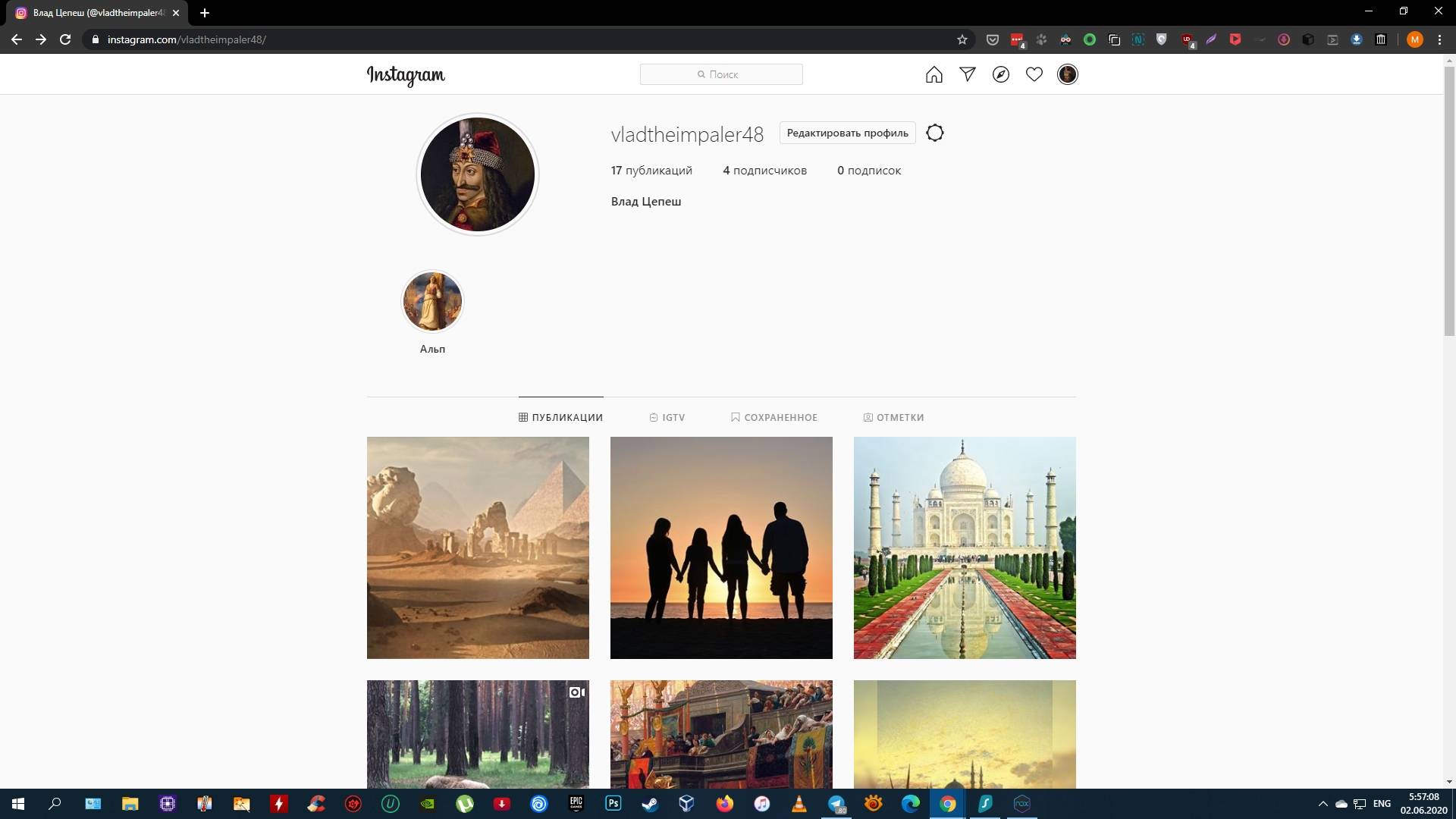 Из этого же меню можно добавить новую страницу.
Из этого же меню можно добавить новую страницу.
Как сделать один закрытый, а другой открытый
Для каждого профиля в Инстаграм разрешается установить разный статус приватности. Так, например, личную страницу делают закрытой, чтобы спрятать свои фото и видео от посторонних глаз. При этом рабочий аккаунт рекомендуется оставить открытым, чтобы к нему имели доступ клиенты.
На телефоне
Для внесения нужных изменений в мобильном приложении:
- Загрузить первую учетную запись.
- Перейти в свой профиль, нажать на кнопку с тремя полосками, кликнуть «Настройки».
- Кликнуть «Конфиденциальность».
- Найти «Конфиденциальность аккаунта», нажать, перевести бегунок в нужное положение, чтобы закрыть или открыть страницу.
- Подтвердить действие.
- Войти во второй аккаунт.
- Повторить шаги 2-5.
На компьютере
В приложении на ПК действия выглядят иначе:
Мнение эксперта
Лика Торопова
Много времени провожу в социальных сетях, любимчик — Instagram
Привет, я автор сайта storins.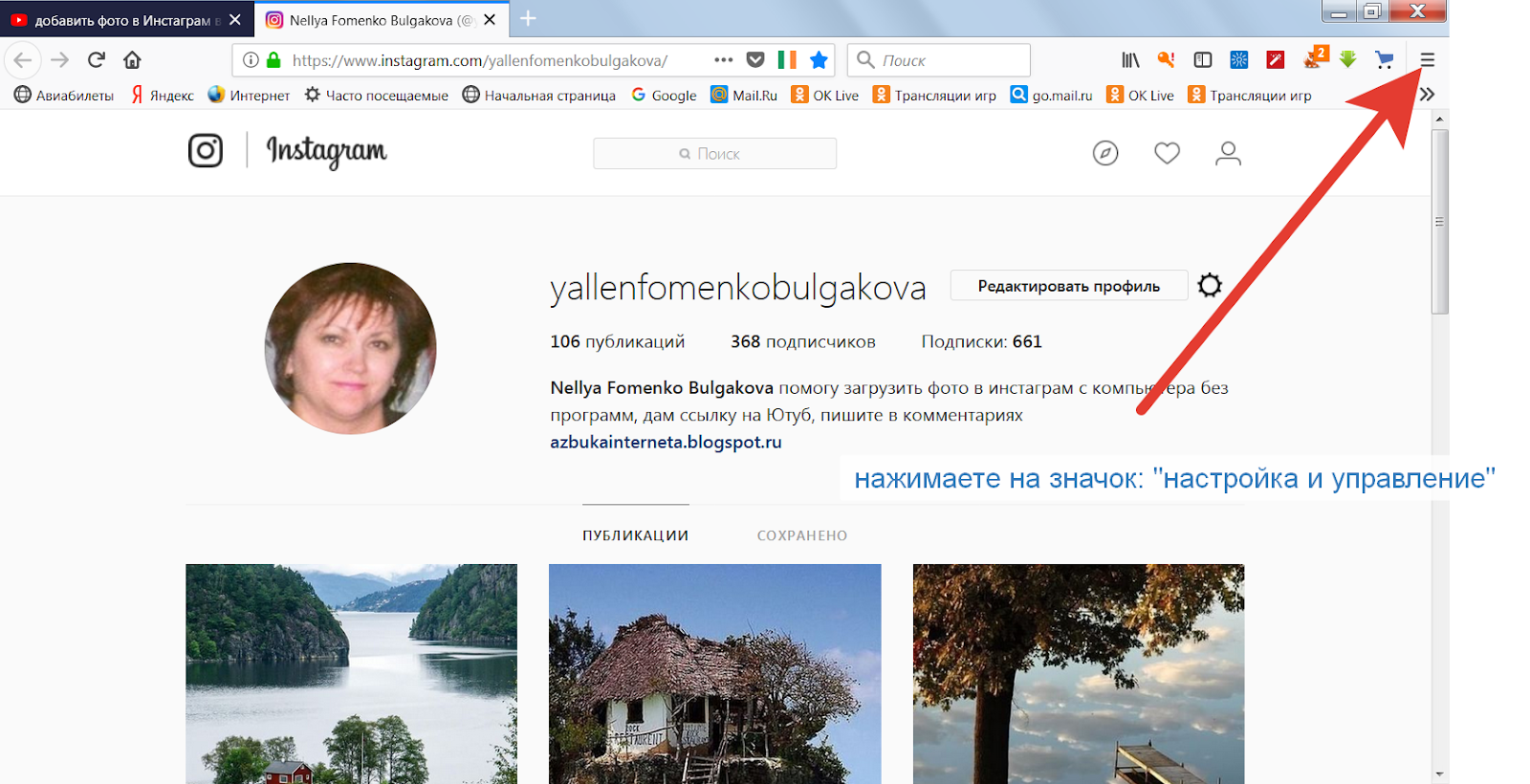 ru, если вы не нашли своего ответа, или у вас есть вопросы, то напишите мне, я постараюсь ответить вам максимально быстро и решить вашу проблему. Список самых интересных моих статей:
ru, если вы не нашли своего ответа, или у вас есть вопросы, то напишите мне, я постараюсь ответить вам максимально быстро и решить вашу проблему. Список самых интересных моих статей:- Загрузить Instagram.
- Перейти в профиль.
- Нажать на кнопку с изображением шестеренки.
- Пролистать колонку с настройками слева вниз, найти вид аккаунта.
- Открыть или закрыть профиль, подтвердить выполнение действия.
- Перейти на вторую страницу и повторить шаги 3-5.
В веб-версии социальной сети также меняется статус приватности учетных записей, но для этого потребуется поочередно авторизоваться в каждой из них.
Общий пароль для всех профилей
Если у пользователя несколько профилей в Инстаграм, он может использовать логин и пароль одного для входа в остальные. Открыв страницу, владелец автоматически загрузит и другие, чтобы удобно переключаться между ними.
Функция доступна в мобильном приложении, порядок действий:
- Кликнуть по кнопке профиля.

- Перейти в меню, выбрать «Настройки».
- Нажать «Вход в несколько аккаунтов».
- Выбрать профиль, при входе в который пользователь автоматически откроет остальные страницы.
В веб-версии социальной сети и в приложении для ПК опция отсутствует.
Как удалить второй аккаунт
Если необходимости в нескольких страницах больше нет, можно выйти из второго аккаунта, а при желании – удалить его.
В мобильном приложении
Чтобы оставить только один профиль, сначала потребуется отключить для них общий вход:
- Перейти в профиль.
- В меню выбрать «Настройки», затем «Вход в несколько аккаунтов».
- Чтобы отвязать ненужную страницу, кликнуть на ней и нажать «Удалить».
Теперь для каждого профиля выполняется отдельная авторизация. Далее требуется выйти из удаляемого аккаунта, чтобы на телефоне осталась только необходимая страница.
Порядок действий:
- В приложении открыть меню, выбрать «Настройки».

- В нижней части страницы нажать «Выйти из аккаунта (имя пользователя)».
- Подтвердить действие.
Пользователь увидит, что второй аккаунт пропал, а осталась только нужная страница.
Через браузер на компьютере
Удалить второй аккаунт в Инстаграм можно через браузер на ПК. Инструкция:
- Открыть веб-обозреватель, загрузить социальную сеть.
- Перейти в раздел удаления учетной записи.
- Если пользователь не хочет избавляться от профиля, он может временно заблокировать его, а затем восстановить при необходимости.
- Чтобы убрать страницу из Инстаграм, потребуется выбрать причину из предложенных в выпадающем списке.
- Ввести пароль и нажать «Безвозвратно удалить мой аккаунт»
Мнение эксперта
Лика Торопова
Много времени провожу в социальных сетях, любимчик — Instagram
Стоит понимать, что после выполнения этой операции восстановить профиль, а также все утраченные сообщения, фотографии и видеозаписи будет невозможно. Именно поэтому следует внимательно обдумать свои действия.
Именно поэтому следует внимательно обдумать свои действия.
Почему не получается создать или подключить второй аккаунт
Обычно затруднений с созданием и использованием нескольких страниц в Инстаграм не возникает, но иногда пользователи все-таки сталкиваются со сложностями. Как правило, решаются они просто.
Если не получается выполнить вход на вторую страницу, это означает, что указываются неверные регистрационные данные. Требуется вспомнить логин и пароль, а если не удается этого сделать, приступить к восстановлению.
Иногда пользователи сталкиваются с тем, что не получается создать вторую страницу. Это означает, что используется e-mail или телефон, на которые уже зарегистрирован профиль. Необходимо изменить никнейм электронную почту или мобильный номер.
Инстаграм позволяет пользователям сделать второй аккаунт для работы или в других целях. Его можно добавить в приложении, а затем сделать для страниц общий вход, чтобы открывать сразу все профили при входе в программу и быстро и комфортно переключаться между ними.
Как добавить аккаунт в инстаграм на компьютере
Популярная соц.сеть проводит работу над расширением своих функциональных возможностей. Таким новым усовершенствованием стала возможность использовать одновременно несколько учетных записей. Подобная функция очень полезна тем пользователям, которые ведут свой собственный профиль и рабочий. На сегодняшний день платформу Instagram использует не только для размещения своих личных фотографий, но и для развития бизнеса, для рекламирования и продвижения товаров и услуг, таким образом, введение такой функции стало крайне необходимым. Согласитесь, ведя бизнес, рационально и логично выкладывать новые товары, их описание и услуги на одной страничке и не мешать их с публикацией своих собственных фотографий и другой личной информацией.
Это может просто затормозить развитие и продвижение вашего бизнеса, так как информация о продуктах поблекнет и потеряется на фоне личного аккаунта. Намного логичнее создать бизнес-аккаунт, другими словами второй профиль. Кроме этого возникает реальная возможность для раскрутки другого своего аккаунта через первый с помощью различных методов. Можно накрутить лайки в Инстаграм или увеличить количество подписчиков опять же через другой профиль. Можно ли создать второй аккаунт в Инстаграм?
Кроме этого возникает реальная возможность для раскрутки другого своего аккаунта через первый с помощью различных методов. Можно накрутить лайки в Инстаграм или увеличить количество подписчиков опять же через другой профиль. Можно ли создать второй аккаунт в Инстаграм?
Создание второй страницы в Инстаграме
Всем известно, как в данной соцсети зарегистрировать один свой профиль, а как создать второй аккаунт в Инстаграм не совсем понятно. Для добавления второго аккаунта алгоритм регистрации придется изменить. Следует знать, что в приложении можно добавить уже существующую запись и работать с ней, используя при этом запись, являющуюся основной. Пошаговая инструкция о том, как создать вторую страницу в Инстаграме.
- На своем гаджете (телефоне) откройте Instagram.
- Затем перейдите на страничку с вашим профилем.
- Найдите вверху в правом углу иконку «настройки» (шестеренка или для Андроида параллельные линии) и кликните по ней.
- Открывшееся меню настроек (возможно, будет другое название – параметры) пролистайте почти до самого низа и остановитесь на пункте «Добавить аккаунт».

- Если вы счастливый обладатель уже второго профиля, тогда просто введите пароль и логин. В том случае, если у вас нет второго профиля, то нажмите на ссылку «еще нет аккаунта? Зарегистрируйтесь».
- Следующий шаг – выбор способа регистрации: Фейсбук или с номера телефона/электронного ящика.
- Завершение процесса регистрации.
Как переключаться между своими аккаунтами в Инстаграм
Эксплуатировать две странички в Инстаграм можно одновременно с одного и того же мобильника. Обратите внимание, что компьютер вам такой возможности не предоставит, хотя можно зайти одновременно на свои профили только с разных браузеров. Для переключения между своими страничками потребуется:
- открыть данное приложение;
- зайти на свою страничку;
- в верхней части полосы нажмите название активной на данный момент учетной записи;
- после этого откроется меню, содержащее все ваши учетные данные, привязанные именно к данной копии приложения на этом девайсе.
 Одним нажатием вы можете переключаться между ними.
Одним нажатием вы можете переключаться между ними.
Удаление второго аккаунта
Когда второй профиль, как говорится, выполнил свою работу, то возникает необходимость его удаления. Как это сделать? Оказывается не так и сложно. Потребуется зайти в параметры настройки Instagram. Затем внизу найти и нажать на кнопочку «Завершить сеанс с…» (место многоточия займет имя удаляемой страницы). Также возможно отключить все имеющиеся учетные записи, связанные с данным аккаунтом только одной кнопочкой «Выйти из всех аккаунтов».
Программы автоматической регистрации аккаунтов
На сегодняшний день с одного и того же устройства пользователь может создавать огромное количество новых профилей, то потребуется поддержка сторонних софтов. Причина лежит в том, чтобы не привлечь внимание защиты сервиса, поэтому лучше использовать прокси и VPN. Например, неплохо себя зарекомендовали такие программы, как IG Regger, InstaReg и подобные. Также, используя эти программы, можно заполнить информацию о самом себе.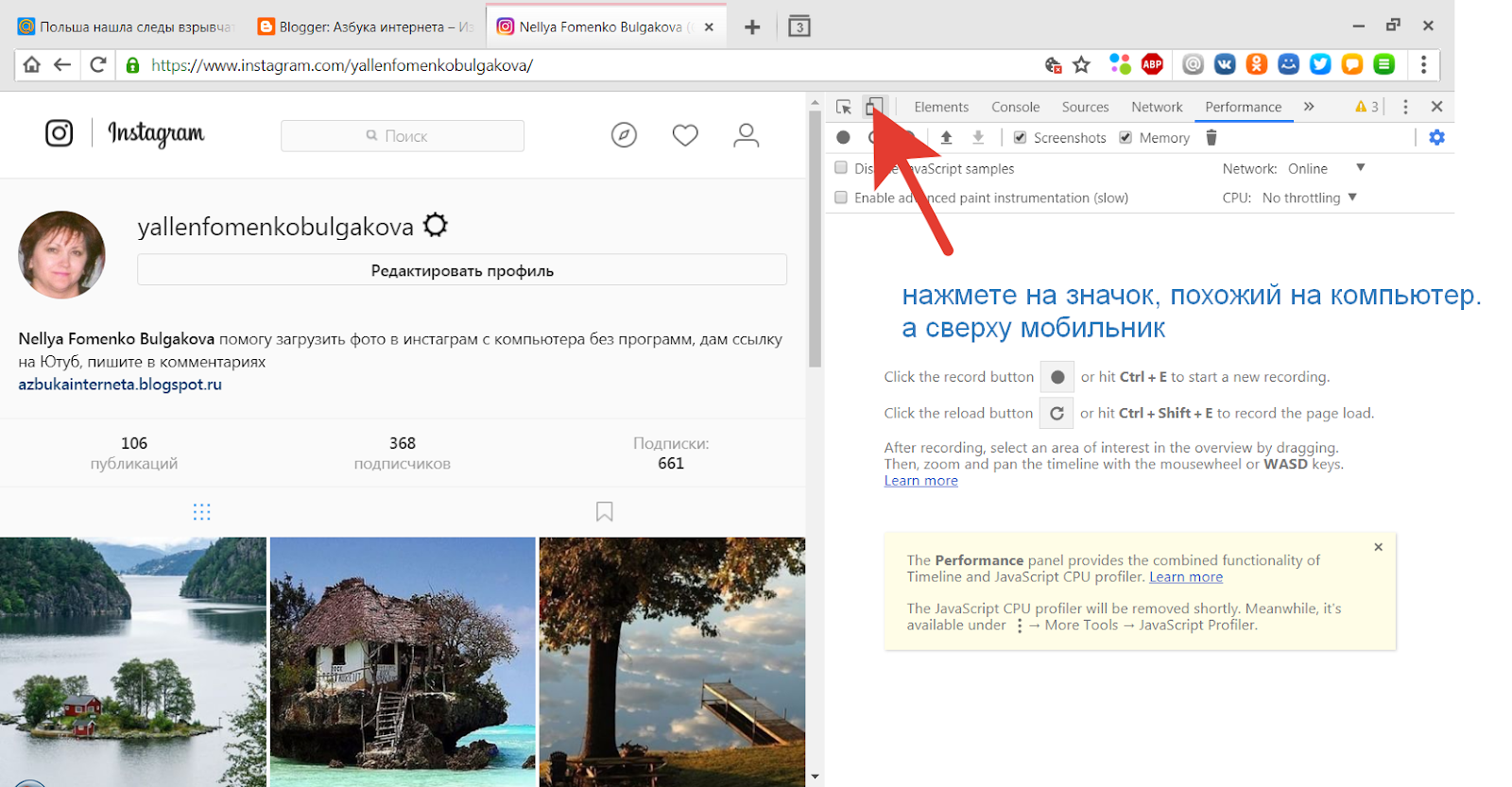
Стоит знать некоторые тонкости.
- Пользователь может создать неограниченное количество аккаунтов с одного мобильного устройства или планшета, но все-таки существует некоторый лимит. Инстаграм не любит большую активность относительно создания новых профилей, поэтому не получится быстро сотворить больше пяти профилей. Учтите, приложение такое дело проверяет. Но спустя некоторое время (приблизительно месяц) можно создавать новые аккаунты при условии, что ранее созданные работающие и активные. К тому же лимит на новые профили тоже через какое-то время расширится.
- Можно к одному приложению Инстаграм прикрепить почти пять профилей.
Внимание. Это важно! На практике часто возникает неразбериха при создании нового профиля в приложении Инстаграм. Прежде всего, это связано с хитроумным интерфейсом приложения. Большинство пользователей не смогли создать новый профиль через страничку входа.
Регистрация нового аккаунта
Напомним, что данный провес несложный, но немного накрученный.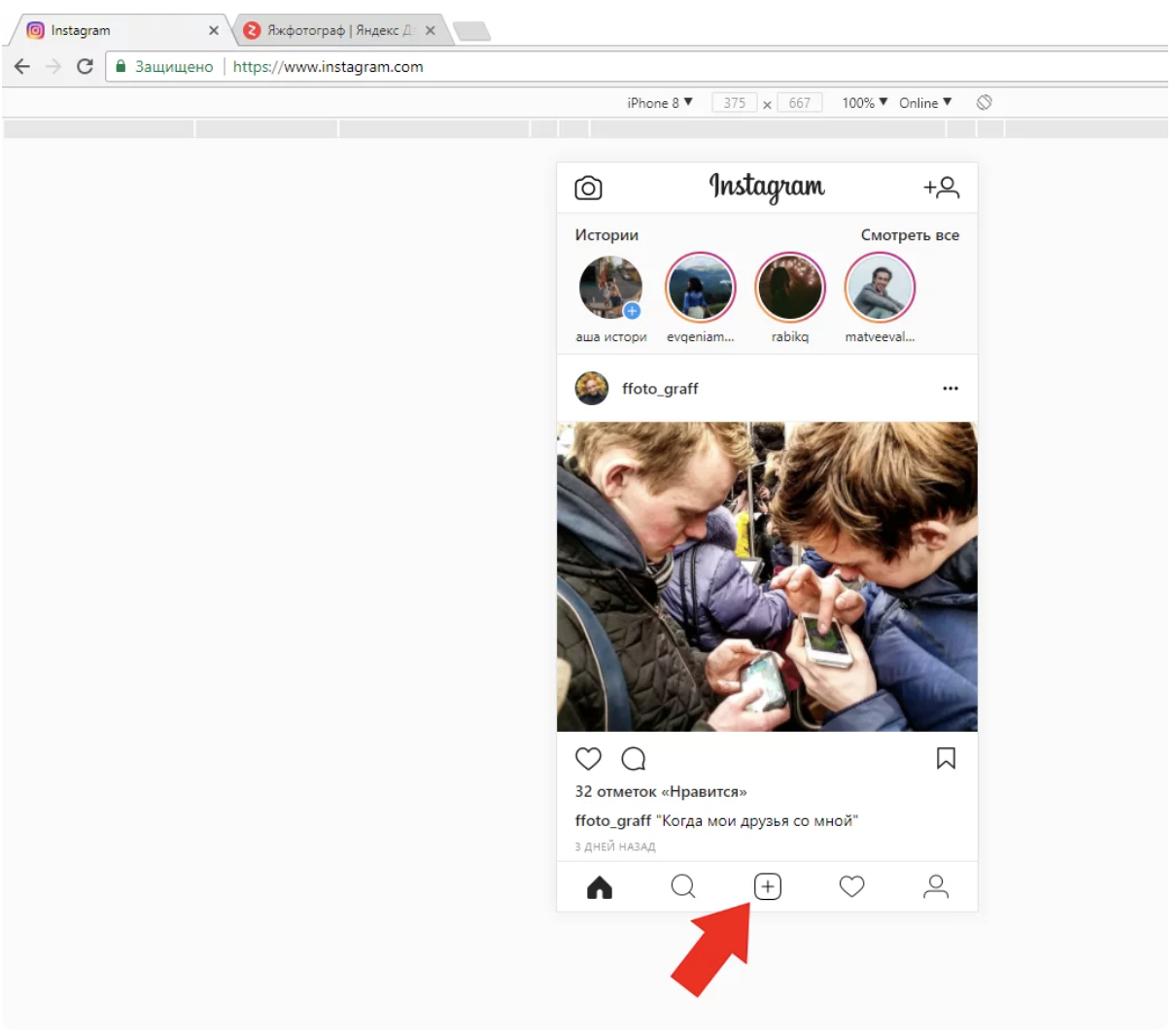 Чтобы зарегистрировать новый профиль (речь идет о новом аккаунте, а не о подключение раннее созданных) следуйте инструкции.
Чтобы зарегистрировать новый профиль (речь идет о новом аккаунте, а не о подключение раннее созданных) следуйте инструкции.
- Выйдите из вашего старого профиля в Инстаграм. Выполнить это можно с помощью меню настроек, где в самом низу есть поле «Выйти» (Logout).
- Снова возвращаемся в приложение. Появится специальное окно, где от вас потребуют ввести логин и пароль. Но вы этого не делаете, ведь ваша цель зарегистрировать новый профиль, а не войти в старый.
- Начало регистрации. Вы должны в открывшемся окошке найти и нажать на строчку в самом низу («Нет аккаунта в Инстаграм?»).
- Процесс регистрирования нового профиля. Для регистрации приложение предложит три варианта.
- через социальную сеть Фейсбук — Как правило, при такой регистрации проблем не возникает.
- через вашу электронную почту — Часто при выборе такого варианта приложение по умолчанию отправляет пользователя зарегистрироваться по номеру телефона. Специалисты рекомендуют не использовать подобный способ, так как часто возникают проблемы с номерами телефонов.
 Очень часто отправленные коды не приходят к своему адресату. Регистрирование по элетронной почте. Нажмите на поле «Зарегистрировать с помощью эл.почты» («Sign up with your email instead»). Очень важно, чтобы пользователь имел доступ к указанному адресу. Не пользуйтесь чужими адресами. Для завершения процесса просто впишите электронный адрес, после чего нажмите на кнопочку «Далее» («Next»).
Очень часто отправленные коды не приходят к своему адресату. Регистрирование по элетронной почте. Нажмите на поле «Зарегистрировать с помощью эл.почты» («Sign up with your email instead»). Очень важно, чтобы пользователь имел доступ к указанному адресу. Не пользуйтесь чужими адресами. Для завершения процесса просто впишите электронный адрес, после чего нажмите на кнопочку «Далее» («Next»). - через номер мобильного телефона — Введите код страны, номе своего телефона, после чего кликнете на окошко «Далее» («Next»).
Придумайте новое имя пользователя плюс пароль. Затем введите его в соответствующие поля. После этого приложение отправит на ваш адрес письмо (адрес электронки указанный раннее). Вам потребуется просто кликнуть по ссылке и все готово.
14 февраля 2018 года. Опубликовано в разделах: Работа с соцсетями. 86234
Кого сейчас нет в Instagram? Практически все друзья, знакомые и знакомые знакомых уже имеют свой профайл. Кошки, собаки, дети тоже красуются в пестрой ленте новостей. И даже звезды мировой величины спешат набрать побольше фолловеров и нескромно соревнуются между собой за миллионную армию поклонников. Набрав в строке поиска, интересующий ник, уже через несколько секунд просматриваешь все последние новости в разнообразных фотографиях и читаешь их размышления. Instagram стал доступным средством популяризации каждого жителя этой маленькой страны в Интернете. Но, этого стало мало и многие начали задавать вопрос: “Как создать второй аккаунт в Инстаграм?”.
И даже звезды мировой величины спешат набрать побольше фолловеров и нескромно соревнуются между собой за миллионную армию поклонников. Набрав в строке поиска, интересующий ник, уже через несколько секунд просматриваешь все последние новости в разнообразных фотографиях и читаешь их размышления. Instagram стал доступным средством популяризации каждого жителя этой маленькой страны в Интернете. Но, этого стало мало и многие начали задавать вопрос: “Как создать второй аккаунт в Инстаграм?”.
Да, еще одна страница – это уже вполне оправданная потребность многих пользователей популярной социальной сети. И дальше мы рассмотрим в каких случаях он нужен, как завести и затем зайти во второй аккаунт в Инстаграм и как привязать его к другим социальным сетям.
Для чего нужен второй аккаунт в Инстаграм
Начнем с того, зачем это необходимо – еще один профайл. Кстати, максимально Instagram разрешает завести до пяти учетных записей на одного пользователя. И есть даже те, кому и этой цифры не хватает. Так вот, это нужно в тех случаях, когда у одного человека есть несколько направлений в жизни. Это может быть как хобби, так и рабочие вопросы. Перечислим их по порядку.
Так вот, это нужно в тех случаях, когда у одного человека есть несколько направлений в жизни. Это может быть как хобби, так и рабочие вопросы. Перечислим их по порядку.
- Основная страница. Здесь как правило публикуют фотографии из разряда “что увидел, то и запостил”. С целью показать всем ежедневные моменты своей жизни.
- Блог. Его создают с целью публикаций своих размышлений, тематических рассказов или интересных событий и наблюдений на постоянной основе. Особой популярностью пользуются тревел-блогеры, инстамамы, фитнес блогеры и блоги правильного питания.
- Работа. Это могут быть как услуги, так и товары, как в интернет-магазине. Основная задача такого профиля – продажа. Поэтому, как правило, ее оформляют, как Бизнес-страницу и ведут контент по всем правилам маркетинга, привлекая как можно больше подписчиков и приверженцев своей продукции.
Мы перечислили основные три вида. Однако, дальше даже в рамках одного магазина может быть создано несколько профайлов под разные направления.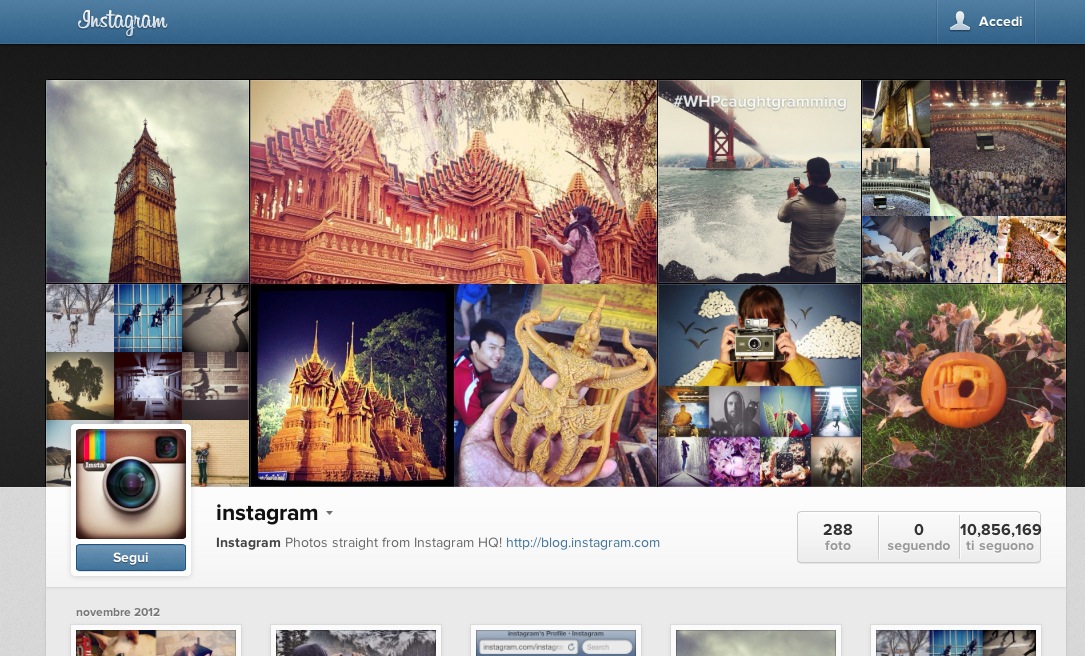 Конечно, можно не заморачиваться и вести один аккаунт, где будут выкладываться ежедневные селфи вперемешку с интересными тематическими рассказами и продажей какого-нибудь товара. Но, такая лента не будет иметь привлекательный вид. К тому же, в условиях сегодняшней конкуренции, очень сложно будет достигнуть желаемой цели и привлечь к себе побольше подписчиков, и тем более целевой аудитории. Именно поэтому на каждое направление, будь то хобби или продажи, рекомендуют создавать отдельный дополнительный профайл. Чтобы вести его в своем уникальном и привлекательном стиле.
Конечно, можно не заморачиваться и вести один аккаунт, где будут выкладываться ежедневные селфи вперемешку с интересными тематическими рассказами и продажей какого-нибудь товара. Но, такая лента не будет иметь привлекательный вид. К тому же, в условиях сегодняшней конкуренции, очень сложно будет достигнуть желаемой цели и привлечь к себе побольше подписчиков, и тем более целевой аудитории. Именно поэтому на каждое направление, будь то хобби или продажи, рекомендуют создавать отдельный дополнительный профайл. Чтобы вести его в своем уникальном и привлекательном стиле.
Также дополнительные аккаунты создают для проведения разнообразных маркетинговых стратегий. Например, можно сделать под любой товар или услугу продающий лендинг из 12 фотографий. Или для проведения марафонов и конкурсов создаются временные страницы, после их делают закрытыми группами и уже по окончании всех мероприятий такие профили чаще всего удаляют.
Так что, по сути, у каждого пользователя может быть в рабочем использовании несколько учетных страниц одновременно.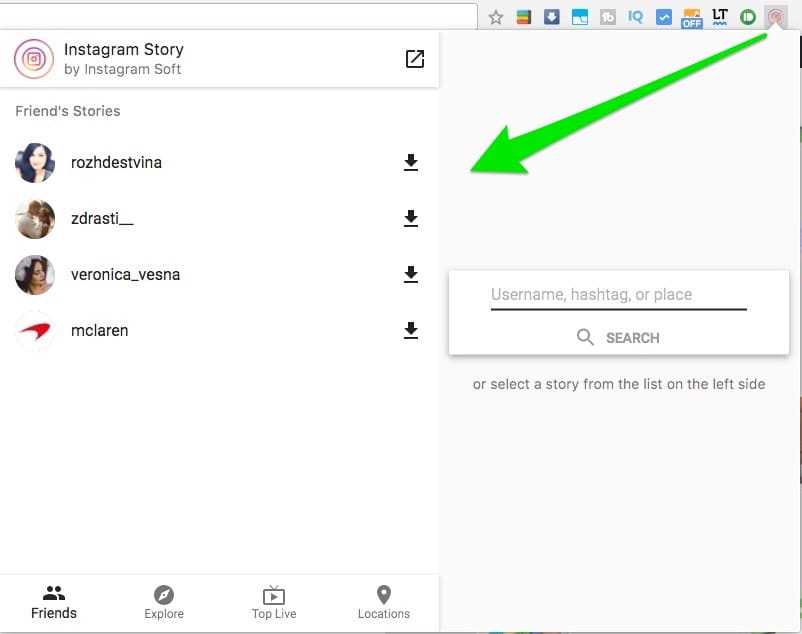 Однако, чтобы все они поддерживались в привлекательном виде, необходимо уделять приличную часть времени для наполнения его качественным контентом. И вот еще одна причина, почему нужно создавать дополнительные профайлы– чтобы нанять фрилансера, и дальше он уже сам наполнял его правильным контентом и привлекал целевую аудиторию для повышения продаж. А при этом, ваша личная страница остается полностью под вашим управлением.
Однако, чтобы все они поддерживались в привлекательном виде, необходимо уделять приличную часть времени для наполнения его качественным контентом. И вот еще одна причина, почему нужно создавать дополнительные профайлы– чтобы нанять фрилансера, и дальше он уже сам наполнял его правильным контентом и привлекал целевую аудиторию для повышения продаж. А при этом, ваша личная страница остается полностью под вашим управлением.
Теперь, когда вы знаете, для чего нужен еще один профайл, можем перейти к практической части – к созданию еще одного инструмента привлечения внимания и дополнительного дохода.
Как зарегистрировать и войти во второй аккаунт в Инстаграм
Все что для этого необходимо – ваш мобильный телефон или компьютер, несколько минут и ваше желание сделать это.
Порядок действий в мобильном телефоне
- Для того, чтобы создать дополнительную учетную запись в Инстаграме, откройте в телефоне свой профиль и зайдите в настройки. В правом верхнем углу есть три вертикальные точки.
 Это они и есть.
Это они и есть. - В самом низу списка находится функция “Добавить аккаунт”. Находим его и нажимаем.
- В открывшемся окне, вы увидите форму входа в уже существующую страницу. Она вам сейчас не нужна, поэтому не обращайте на него внимание и нажимайте в самом низу на фразу “Зарегистрируйтесь”.
- Дальше также пропускаете все предложения продолжить работу с Инстаграм под существующим ником и нажимаете на “Регистрация с электронным адресом или номером телефона”
- Затем по порядку вводите свои данные телефона и электронной почты. Электронную почту заранее создайте новую, потому что на один почтовый адрес можно зарегистрировать только одну учетную запись.
- Вот и все, второй профайл готов. Дальше следуйте тем инструкциям, которые Инстаграм будет выводить на экран.
Порядок действий в компьютере
- В своем браузере, открываете страницу Instagram и перед вами открывается форма регистрации.
- Так же, как и в телефоне, вам следует заполнить необходимые графы и нажать кнопку “Регистрация”.

- Дальше, в открывшемся окне, вам нужно будет ввести пароль, который служба поддержки отправит на ваш номер телефона и нажать кнопку “Подтвердить”.Весь алгоритм регистрации второго профайла, как в мобильном телефоне, так и в компьютере очень прост. Предварительно продумайте как будет выглядеть ваша страница. Подберите и подготовьте аватар, имя и ник профиля, и пароль. Продумайте какая информация будет в шапке. Что будете публиковать и как часто. Уделите отдельное внимание контенту и визуальному ряду. И в добрый путь к новому общению в бегущей пестрой ленте.
Как войти во второй аккаунт Инстаграм
Если говорить о компьютере, то здесь следует:
- в открытом приложении Instagram, зайти в своем профайле в Настройки и в открывшемся окне нажать кнопку “Выйти”;
- снова зайти на страницу Instagram в форму “Входа”;
- ввести номер телефона, имя пользователя или электронную почту и пароль – вот вы и вошли во второй профайл.

В мобильном телефоне это сделать несколько проще. Для этого вам нужно зайти в свою учетную запись и нажать в левом правом углу на название вашей страницы. В ниспадающем окне вам будут предложены все ваши аккаунты. Выбирайте тот, который вам нужен и заходите.
Как привязать второй аккаунт в Инстаграм к другим социальным сетям
Теперь, когда у вас есть новая учетная запись, вероятно в скором времени у вас появится потребность в том, чтобы одновременно публиковать один и тот же пост сразу в нескольких социальных сетях. Instagram продумал и эту возможность. Да, вы можете сэкономить свое время и сразу же размещать пост во всех социальных сетях, в которых вы зарегистрированы.
Порядок действий
- Откройте новый профиль и зайдите в настройки – три вертикальный точки в правом верхнем углу.
- Находим раздел “Конфиденциальность и безопасность” и в нем входим в подпункт “Связанные аккаунты”.Как выйти со второго аккаунта в Инстаграм из мобильного телефона
Как выходить из дополнительного профайла в компьютере, мы уже рассмотрели чуть выше.
 В телефоне эта процедура происходит несколько иначе. Для этого вам нужно:
В телефоне эта процедура происходит несколько иначе. Для этого вам нужно:- зайти на своей странице в Настройки;
- в самом низу найти “Завершить сеанс” и при его нажатии, вы выйдите из своего аккаунта.
Вот теперь и вы знаете, как добавить, а потом и убрать второй аккаунт в Инстаграм. И в каких случаях он вам пригодится. Пользуйтесь этой информацией с пользой и с удовольствием. А мы будем и дальше готовить для вас полезные статьи с простыми способами применения этой популярной социальной сети.
Когда бренд интересен подписчикам.
Когда ваш контент нравится.
Когда про вас не забывают.
Когда ваш сайт посещают.Не так давно в инстаграме приветствовался только один аккаунт на одного пользователя. Однако позже разработчики немного изменили свою политику и предоставили возможность создать второй аккаунт в Инстаграме. При этом не нужно выходить из основного профиля, чтобы перейти во второй, теперь можно авторизоваться в двух сразу и переключаться между ними.

Для чего нужен второй аккаунт
Некоторые пользователи не понимают, зачем люди тратят время, чтобы создать второй аккаунт в инстаграм, нужно ли им это. На самом деле да, существует множество причин создать второй аккаунт, рассмотрим некоторые из них:
- просмотр страницы конкурента. Это полезно при ведении бизнеса, так как компании закрывают аккаунты друг от друга. Можно создать второй профиль и подписаться на конкурента с него.
- иногда блогерам нужны две страницы, например, одна для продвижения товара или услуги, а вторая для публикации жизненных фото;
- у человека несколько бизнесов. Конечно, вести их все на одной странице — неправильно, так как разная целевая аудитория и прочее. Для этого удобно создать две страницы.
Как добавить второй аккаунт в инстаграм
Мы подготовили подробные инструкции, как создать второй аккаунт в инстаграм на одном телефоне и компьютере.
С телефона
- Откройте приложение Инстаграм.

- Тапните по значку профиля.
- Коснитесь трех линий в правом верхнем углу, чтобы вызвать меню.
- Выберите пункт «Настройки».
- Опуститесь в самый низ, там выберите пункт «Добавить аккаунт».
- Откроется страница авторизации. Если второй аккаунт уже есть, достаточно ввести логин и пароль. Если нет, коснитесь ссылки «Зарегистрируйтесь» и пройдите все этапы регистрации.
Видео
На” компьютере
На компьютере добавить второй аккаунт в инстаграм можно двумя способами — используя браузерную версию инсты и официальное приложение для Windows.
Браузер
- Перейдите на https://www.instagram.com и войдите в первый аккаунт.
- Кликните по значку человека в верхнем правом углу.
- Нажмите шестеренку, чтобы вызвать настройки.
- Выберите пункт «Выйти».
- Откроется страница входа, там нужно кликнуть по кнопке «Переключить аккаунты».

- Введите данные от второго аккаунта и войдите. Если его нет, кликните по ссылке «Зарегистрируйтесь» и пройдите все этапы создания нового аккаунта.
Приложение Windows
- Запустите приложение Instagram на Windows.
- Авторизуйтесь в основном аккаунте, если нужно.
- Кликните по значку профиля в правом нижнем углу.
- Кликните по трем точкам сверху.
- Слева отобразится меню, пролистайте в самый низ.
- Выберите «Добавить аккаунт».
- Введите данные от второго акка. Если его еще нет, нажмите «Зарегистрируйтесь» и пройдите все этапы создания нового профиля.
Видео: как создать несколько аккаунтов через одну почту
Как переключаться между аккаунтами в инстаграме
Как добавить второй аккаунт понятно, теперь самый интересный вопрос — как между ними переключаться.
Мобильное приложение
- Откройте мобильное приложение инсты.

- Перейдите в свой профиль.
- Тапните по стрелочке возле своего ника сверху. Если второй аккаунт добавлен, он будет в списке, просто тапните по нему.
Браузер
К сожалению, в браузерной версии инсты нельзя так просто переключаться между профилями, необходимо:
- Кликнуть по значку профиля.
- Нажать на значок шестеренки.
- Выбрать «Выйти».
- Кликнуть по ссылке «Переключить аккаунты».
- Ввести данные от второго акка, нажать «Войти».
Приложение для Windows
В приложении для Windows так же не реализовали возможность удобного перехода между аккаунтами:
- Запустите приложение инсты на Windows.
- Откройте свой профиль.
- Перейдите в настройки.
- Опуститесь вниз, выберите «Добавить аккаунт».
- Введите данные от второго профиля, войдите.
Увы, функционала переключения так и не добавили, то есть, функция работает не полностью.
 Добавить второй аккаунт можно, но быстро переключаться на него не получится.
Добавить второй аккаунт можно, но быстро переключаться на него не получится.Теперь вы знаете, как создать два аккаунта в Инстаграм и переключаться между ними на разных устройствах.
>
Как добавить пост в Инстаграм с компьютера: сервисы и лайфхаки
Предприниматели всё реже спорят с тем, что Инстаграм — отличная площадка для экспертного блога и поиска клиентов. Но далеко не всем удобно работать с телефона. Маркетолог Екатерина Рыбакова рассказала о том, как публикует посты с компьютера или сводит использование телефона к минимуму.
Я предпочитаю работать на ноутбуке: привыкла к большому экрану, да и печатать десятью пальцами продуктивнее, чем одним. Поэтому могу рассказать, как публиковать посты в Инстаграме с компьютера и при желании вообще не заходить в эту социальную сеть с мобильного.
Способ 1: Использовать специальные сервисы для постинга
Таких сервисов в интернете много. Лично я пользуюсь SMMPlanner и Creator Studio, о которых вам подробно и расскажу.
Чтобы быстро выйти в онлайн, понадобится масса инструментов. В конце статьи или прямо сейчас скачайте бесплатную подборку из 116 сервисов, которые облегчат работу с текстами, изображениями, видео и аудио
SMMplanner
Это сторонний сервис, который подключается к вашему аккаунту и позволяет размещать посты и сториз с компьютера. Чтобы начать им пользоваться, зайдите на сайт, зарегистрируйтесь и дайте разрешение подключиться к вашему аккаунту.
Безопасность
Создатели сервиса подготовили несколько рекомендаций для безопасной работы через сервис постинга. Они простые и направлены на борьбу со спамом. Ознакомьтесь с ними до начала работы. Их выполнение защитит вас от блокировки аккаунта.
Также сами создатели сервиса гарантируют, что если у вас чистый аккаунт и вы не используете спамерские способы продвижения, то бан исключён.
Если у вас есть помощник, необязательно давать ему логин и пароль для доступа в ваш рабочий аккаунт в Инстаграме. Достаточно дать логин и пароль от вашего аккаунта в сервисе. Так сотрудник сможете размещать посты и сториз в Инстаграме, не заходя в него. А вы не будете беспокоиться за безопасность аккаунта.
Достаточно дать логин и пароль от вашего аккаунта в сервисе. Так сотрудник сможете размещать посты и сториз в Инстаграме, не заходя в него. А вы не будете беспокоиться за безопасность аккаунта.
Из условных минусов: это не официальная программа Инстаграма, а он очень трепетно относится к вторжениям. Поэтому риск блокировки всё-таки есть, хоть команда сервиса и убеждает в обратном. Но за несколько лет работы у меня и моих коллег проблем не было.
Публикация контента
Через СММпланер можно опубликовать пост сразу же или сделать отложенный постинг. Для второго варианта нужно загрузить в программу через компьютер текст поста и картинку и установить нужные дату и время. Отложенные посты всегда выходят вовремя — у меня ни разу не было сбоев.
Сервис следит за количеством символов в посте и подскажет, не превысили ли вы норму в 2200 знаков.
При планировании поста можно добавить геометку, комментарии (я обычно там пишу хештеги), а также отметить на фото другие аккаунты.
Отложенным постингом удобно пользоваться, когда нужно уехать на пару дней и не быть привязанной к телефону, интернету или работе. Подготовьте заранее посты, запланируйте их публикацию и вы свободны. Останется только проверять комментарии и лайки.
Через сервис также можно размещать посты в других социальных сетях и мессенджерах: Фейсбуке, Одноклассниках, Телеграме, Твиттере, ВКонтакте, Вайбере. Если у вас рабочие площадки в разных социальных сетях, вы оптимизируете своё рабочее время, так как можете публиковать посты, не переходя из аккаунта в аккаунт.
Также через СММпланер можно запланировать показ сториз. Функционал сервиса ограничен по сравнению с телефоном, поэтому такая публикация сториз подходит не всем.
Примеры ограничений:
- Меньше выбор эмодзи. Вы сможете выбрать только смайлы, а вот изображения еды, зданий, символов уже недоступны.
- Нет возможности добавить наклейки «заказ еды», «поддержим малый бизнес», гиф-изображения, время, температуру и дату.

Creator Studio от Фейсбука
Если вы всё-таки опасаетесь санкций, хотя ведёте свои аккаунты по всем правилам, то для работы в Инстаграме и в Фейсбуке через компьютер воспользуйтесь официальным сервисом от Фейсбука — Креатор Студио.
Через это приложение также можно размещать посты сразу или планировать на определённую дату, отмечать аккаунты на фото и ставить геолокацию.
При размещение поста вы также будете видеть, сколько символов у вас осталось, чтобы не превысить лимит.
Минус сервиса: нельзя размещать сторис и добавлять комментарии. Это значит, что хештеги придётся добавлять в пост, а не ставить их в комментарии. В публикации вы можете использовать до 30 хештегов.
Плюс сервиса: никакая блокировка вам не грозит.
Способ 2: приложения, которые доступны и с компьютера, и с телефона
Этот способ немного хитрый и требует больше временных затрат, чем первый. Это не совсем публикация с компьютера, а доступная альтернатива, которая всё же нашла лазейку в системе.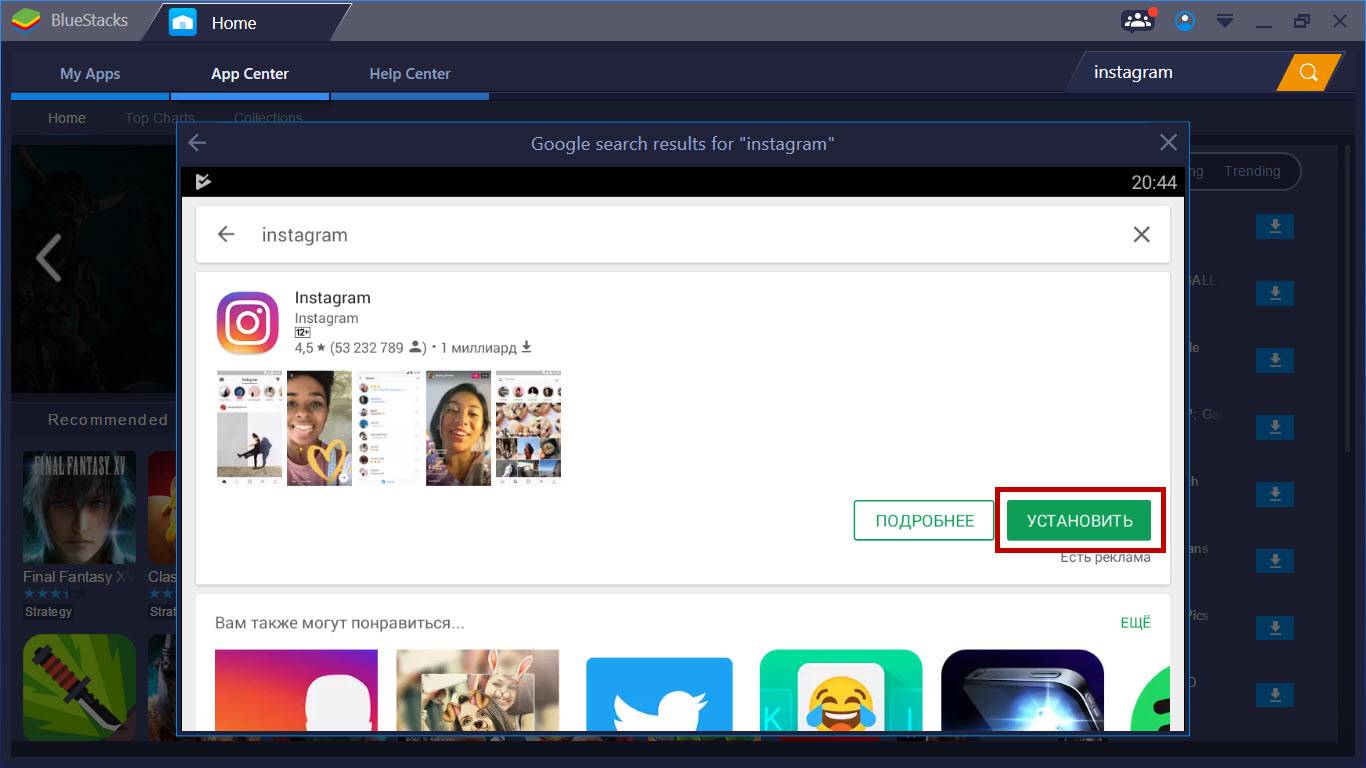
Чтобы пользоваться этим способом, вам нужен аккаунт в Google и доступ к Google Drive. Гугл Драйв — полноценная замена приложениям от Microsoft: Word, Excel, PowerPoint и т. д. Разница в том, что Гугл Драйв даёт онлайн-доступ к документам с любого устройства, а не локальный на компьютере или ноутбуке.
Для регистрации в Гугл Драйв вам нужна почта на @gmail.com.
После регистрации вы получите доступ к множеству сервисов для удалённой работы.
Для работы с публикациями для Инстаграма нужно приложение Диск. Там вы сможете писать тексты и сохранять картинки для постов. Принцип работы такой же, как и Майкрософт Офис.
Чтобы разместить готовый текст в Инстаграме, нужно сделать ход конём. Скачайте на телефон мобильное приложение и синхронизируйте его через учетную запись с версией на ноутбуке.
Таким образом, независимо от того, откуда вы вносите правки — с телефона или с компьютера — у вас всегда будет доступ к актуальной версии документа.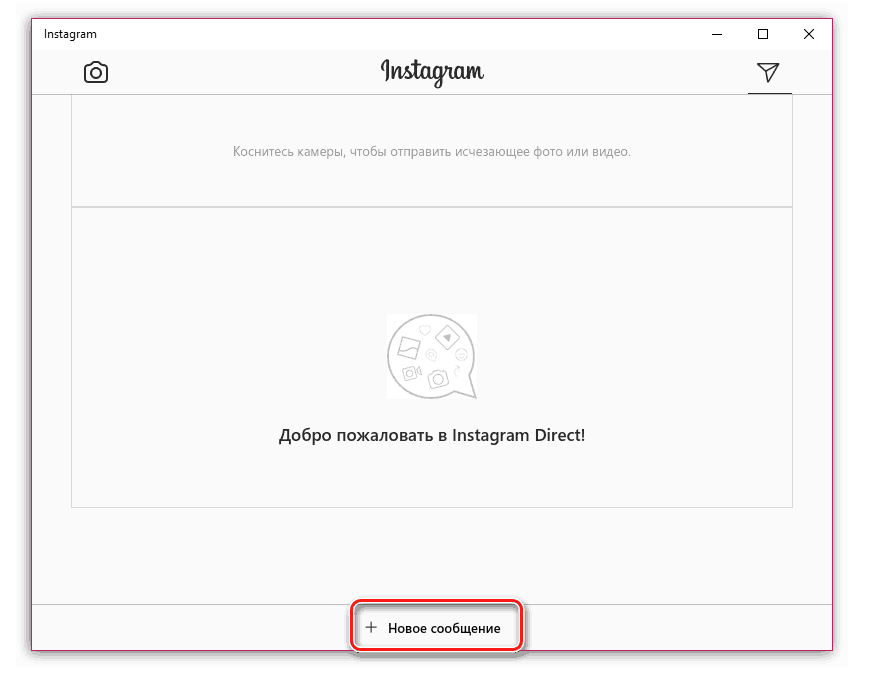
Чтобы зайти в сервис с телефона, ищите такой значок:
Теперь, чтобы использовать уже готовый текст, зайдите в «Диск», скопируйте заготовку поста в буфер обмена, и перейдите в мобильный Инстаграм для публикации.
Перед тем, как опубликовать текст, поделите его на абзацы, иначе при публикации он может превратиться в сплошную простыню. Некоторые пользователи ставят вместо абзацев точки. Но есть и альтернатива — специальные программы или чат-боты в Телеграм.
В целом последовательность действий при втором способе выглядит так:
- На телефоне заходите в нужный документ на Гугл Драйв.
- Копируете текст, который надо разместить в Инстаграме.
- С этим текстом в буфере обмена идёте в приложение или чат-бот.
- Отправляете текст на проверку.
- Получаете текст с абзацами.
- Копируете ещё раз, но уже новую версию.
- Заходите в Инстаграм.
- Размещаете текст под фото.
- Нажимаете опубликовать.
Форматирование текста перед публикацией
Потеря абзацев в тексте возникает только при втором способе публикаций.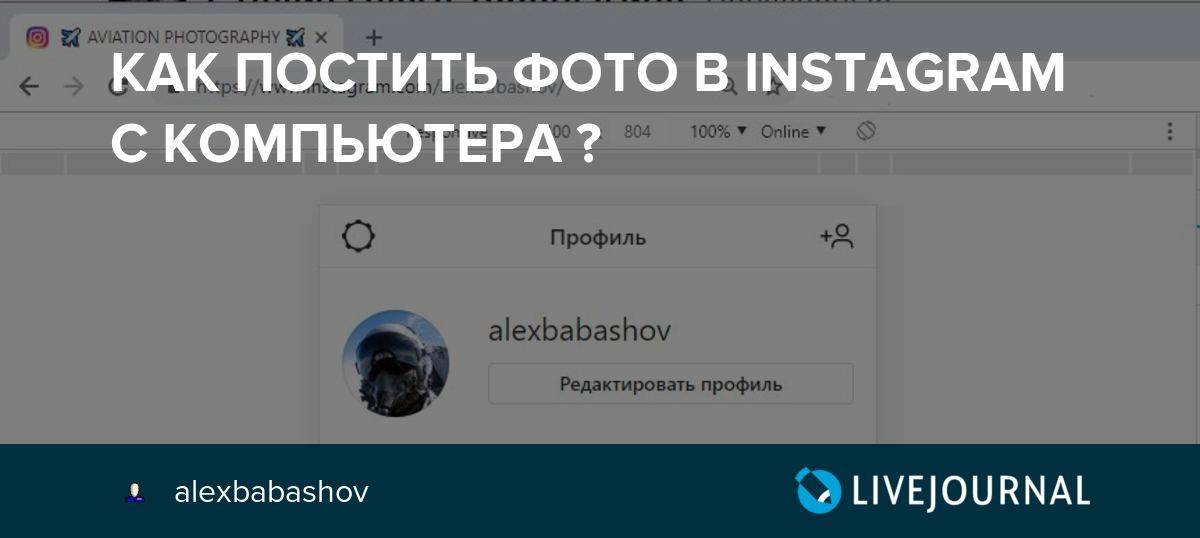 В СММпланере и Креатор Студио текст сохраняет изначальное форматирование. Чтобы сохранить абзацы, можно использовать специальные приложения или чат-боты.
В СММпланере и Креатор Студио текст сохраняет изначальное форматирование. Чтобы сохранить абзацы, можно использовать специальные приложения или чат-боты.
Приложение на телефон
Я пользуюсь Instaspacer. Это приложение есть в Play market и App Store.
У Инстаспейсера много аналогов. Попробуйте разные сервисы и подберите удобный для себя вариант. Примеры конкурентов Инстаспейсера: Space, Postme, HypeType.
Чат-бот в Телеграм
Пользователи Телеграма могут воспользоваться чат-ботами, которые помогают разделить текст на абзацы.
Самый популярный из них — @text4instabot. Пользоваться чат-ботами просто: установите чат-бот в Телеграме и отправьте ему сообщение с вашим текстом. В ответ бот пришлёт отформатированный текст, который можно копировать и размещать в Инстаграме.
Итак, для работы с Инстаграм с компьютера можно использовать два способа:
- Воспользоваться онлайн-сервисами SMMPlanner или Creator Studio. В этом случае телефон вам не понадобится.

- Применять связку Google Drive + сервисы для сохранения абзацев. В этом случае вы сможете писать текст на компьютере, но для публикации всё же понадобится телефон.
Расскажите, как вы работаете с Инстаграмом? Какие программы, сервисы или чат-боты используете, чтобы немного упростить рутину по размещению постов?
Читайте больше полезных материалов в Клубе «Маркетинга с азов» и Телеграм-канале. Екатерина Рыбакова, маркетолог для экспертов и микробизнеса
И ещё полезные инструменты:
3 способа, как зайти в директ в Инстаграм с компьютера
Автор admin На чтение 21 мин. Опубликовано
Где Директ Инстаграм на компьютере: 4 способа войти в аккаунт и посмотреть сообщения
Автор: editor · Опубликовано Август 13, 2019 · Обновлено Август 17, 2019
Изначально Инстаграм разрабатывался как приложение для смартфона, а не программа для компьютера.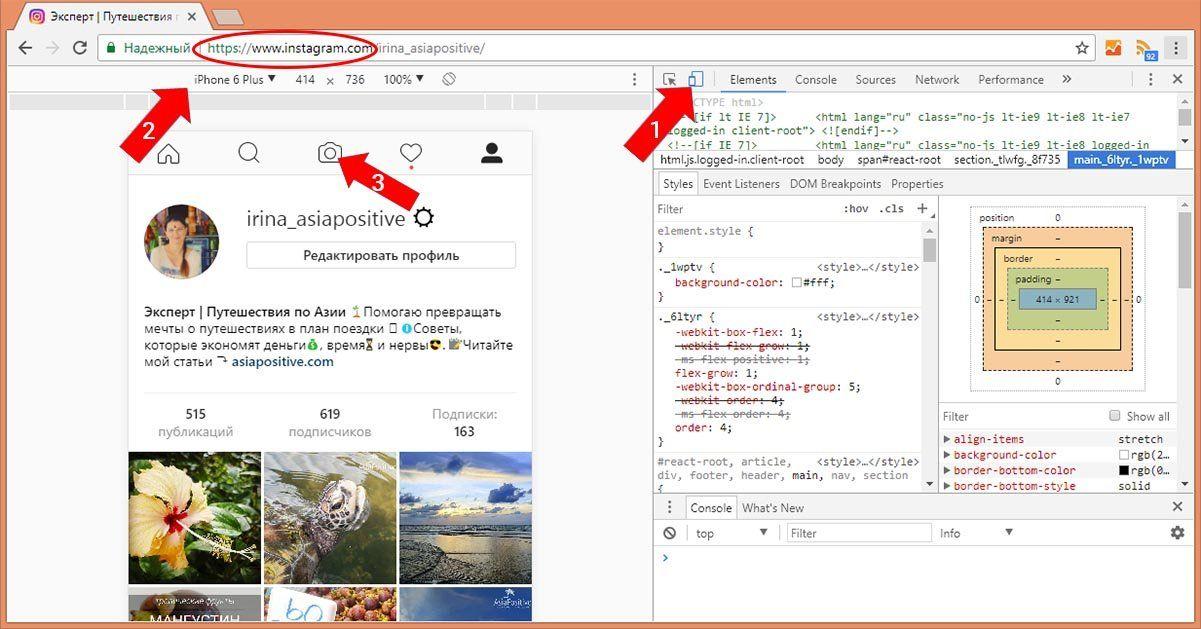 Поэтому даже сейчас некоторые функции соцсети не доступны в официальной декстоп-версии, которая открывается через браузер. Многие пользователи не могут понять, как открыть Директ Инстаграм на компьютере и думают, что это невозможно. Прочитать сообщения с ПК абсолютно реально: существует как минимум 4 способа зайти в свой аккаунт. Об этом и пойдет речь ниже.
Поэтому даже сейчас некоторые функции соцсети не доступны в официальной декстоп-версии, которая открывается через браузер. Многие пользователи не могут понять, как открыть Директ Инстаграм на компьютере и думают, что это невозможно. Прочитать сообщения с ПК абсолютно реально: существует как минимум 4 способа зайти в свой аккаунт. Об этом и пойдет речь ниже.
Краткое содержание статьи
Что такое Инстаграм Директ?
Одна из относительно новых встроенных функций соцсети Инсты – Direct. По своей сути это чат для общения с конкретным пользователем или группой человек. Вы можете создавать отдельные переписки с друзьями или объединить несколько товарищей в общий диалог. Всего в одну группу можно включить до 15 человек.
В чате можно переписываться, задавать вопросы, отправлять друг другу фото или видео контент. В одном из недавних обновлений появилась опция обмена аудиосообщениями. Также с помощью Директа можно пересылать друг другу посты и истории других пользователей. При этом тот пользователь, чей репост или историю вы отправите своему знакомому в мессенджере, не узнает, кто и кому переслал его публикацию.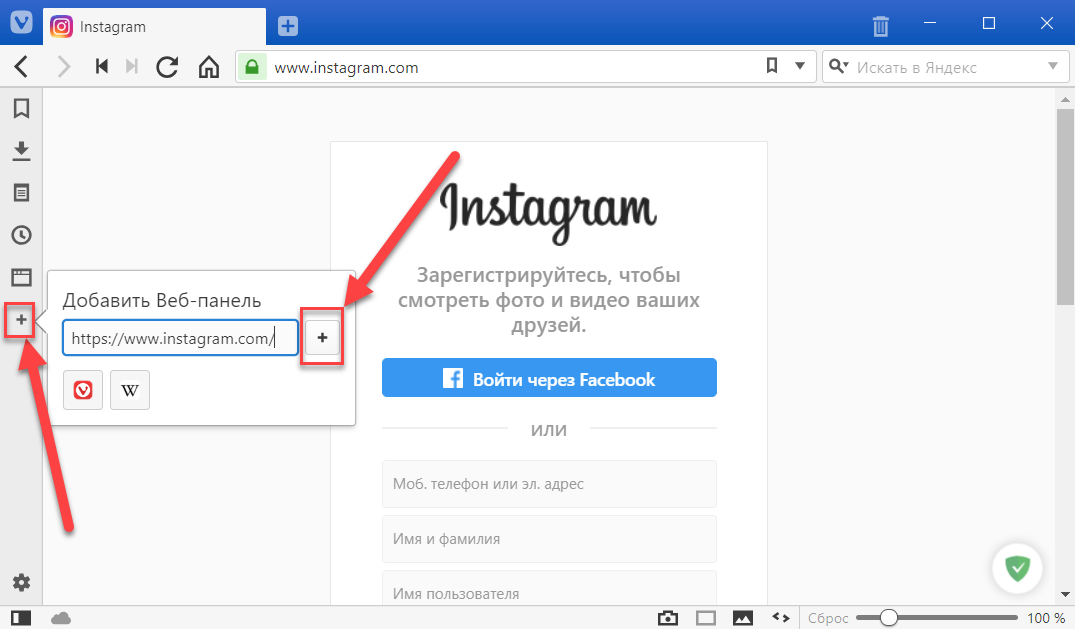
Почему на компе нет Директа?
В обычной мобильной версии Инстаграма Директ расположен в верхнем углу страницы справа. Значок выглядит как самолетик. Сообщения от новых людей, на которых вы не подписывались, попадают в категорию «Запросы». Их можно посмотреть, а затем — прочитать или отклонить.
Однако, если вы откроете Инстаграм через браузер компьютера, значок сообщений вы не найдете. Этой опции нет на компьютере. Разработчики просто не уделили должное внимание наличию мессенджера на ПК, так как большинство пользователей предпочитают именно мобильную версию.
4 способа прочитать сообщения с ПК и ноутбука
Несмотря на отсутствие в классической декстопной версии Инстаграма возможности писать сообщения и отвечать фолловерам, получить доступ к мессенджеру можно альтернативными вариантами. Нужно только разобраться, где находится Директ в Инстаграме на компьютере. На данный момент существует 4 способа проверить сообщения через ПК.
1 — 5 онлайн-сервисов
Чтобы запустить Директ с ПК или ноутбука онлайн, скачивать специальные программы необязательно.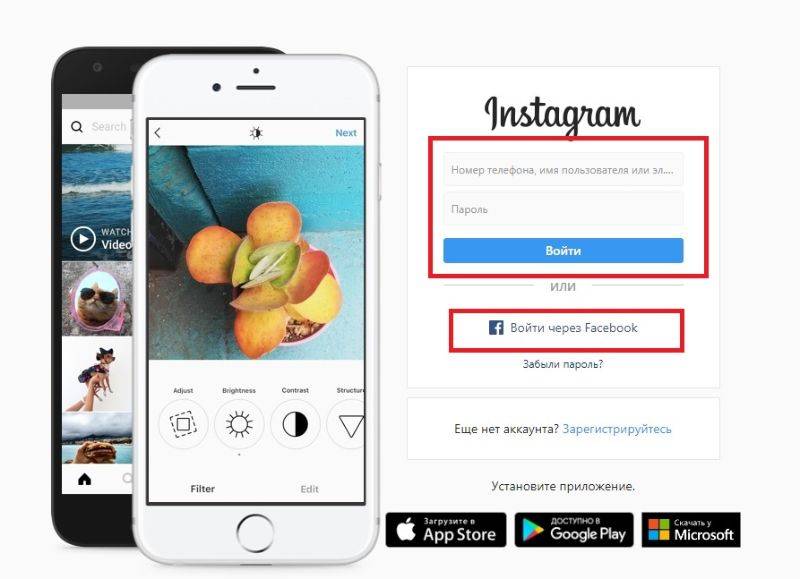 Вы можете воспользоваться одним из популярных сервисов, где найти функцию переписок в Инстаграм не составит труда:
Вы можете воспользоваться одним из популярных сервисов, где найти функцию переписок в Инстаграм не составит труда:
- instadirect.pro – самый популярный онлайн-сервис, созданный специально для общения в Инсте. Скачивать ничего не нужно. Он открывается прямо в браузере. При входе нужно будет указать только логин и пароль от Инстаграм-аккаунта. В Instagram Direct Messenger Можно подключить неограниченное количество аккаунтов;
2. idirect.io – русскоязычный сервис, который изначально был предназначен для безопасных массовых рассылок. Также здесь можно вести переписку. Есть возможность открыть несколько аккаунтов в одном окне;
3. okogram.ru – платный сервис с большим количеством опций. Здесь можно не только общаться в Директе, но и настроить массовую рассылку, подключить бота, планировать автоматические публикации и многое другое;
4. directbulksender.ru – еще один сервис для массовых рассылок, с помощью которого можно переписываться с клиентами и друзьями;
5.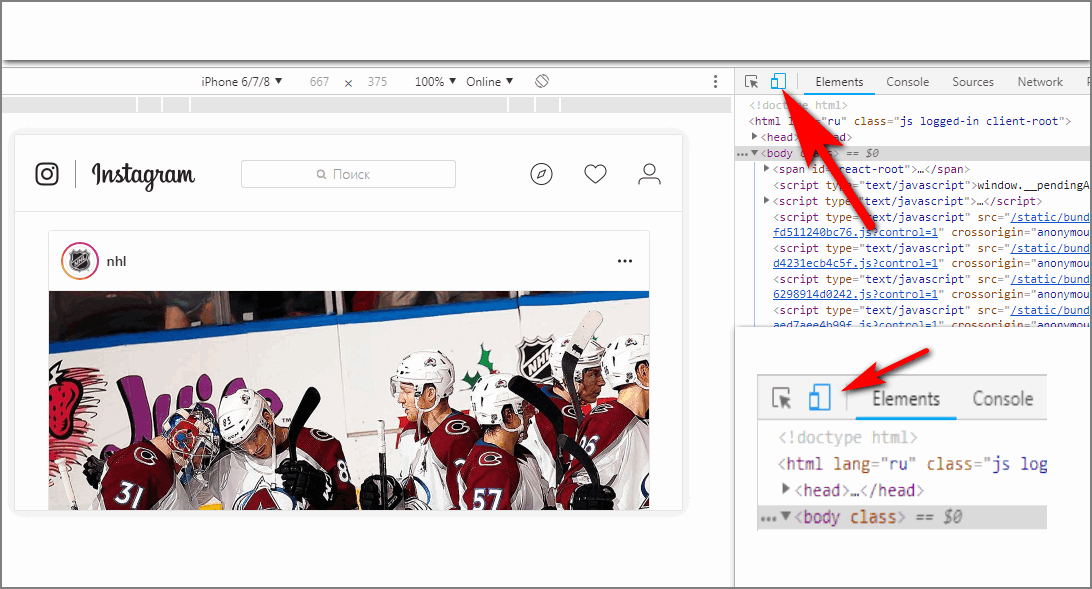 instaft.com – сайт, который обеспечивает удобное общение в Инсте с ПК. Дополнительно можно настроить рассылку, автоприветствие и т. д. Все, что от вас потребуется — это зарегистрироваться, указав свою электронную почту.
instaft.com – сайт, который обеспечивает удобное общение в Инсте с ПК. Дополнительно можно настроить рассылку, автоприветствие и т. д. Все, что от вас потребуется — это зарегистрироваться, указав свою электронную почту.
Большинство сервисов, которые обеспечивают доступ к Директу с ПК, обладают рядом дополнительного функционала для предпринимателей и обычных пользователей. Понять, как пользоваться сервисами, не вызовет особых сложностей.
Посмотрите обучающее видео.
2 — Как открыть сообщения через эмуляторы мобильных устройств?
Получить доступ ко всем опциям мобильной версии Инстаграм на ПК, в том числе – к чтению Директа – можно через эмуляторы мобильных устройств. Это специальные программы, которые позволят через компьютер использовать стандартный или расширенный функционал мобильного телефона. В число лучших эмуляторов входят:
- BlueStacks 4. Для чтения Директа вам нужно будет скачать эмулятор на ПК, а затем – открыть Инстаграм через папку «Мои приложения».

- Nox App Player. Этот софт работает аналогично другим эмуляторам. Полностью повторяет интерфейс андроид-смартфона. После установки нужно зайти в Play Market, найти Инстаграм и скачать его.
- Memu. После установки эмулятора на ПК можно загрузить Инстаграм через Google Play или просто из интернета в формате APK. После этого вы получите доступ ко всем опциям.
- Koplayer. Программа, которая работает также, как и другие эмуляторы. Вы устанавливаете софт на свой ПК, а затем – скачиваете Инстаграм внутри эмулятора. Одно из самых нетребовательных разработок такого типа. Подойдет даже для простых компьютеров.
Большинство эмуляторов открывают доступ ко всем функциям мобильной версии Инстаграма. С помощью них вы сможете не только читать сообщения и переписываться со своими друзьями и фолловерами, но и добавлять фото в ленту, смотреть истории и многое другое. Эмуляторы — удобный софт, который позволяет разобраться, как прочитать сообщения в Инстаграме с компьютера без сложностей.
Вот инструкция, как открыть свою переписку через эмулятор BlueStacks 4.
- Скачайте программу на компьютер с официального сайта: www.bluestacks.com.
- Зайдите в эмулятор и скачайте через Google Play Store приложение Instagram.
- Авторизуйтесь в своем аккаунте.
- Чтобы зайти в Direct, на главной странице своего аккаунта справа кликните по иконке с изображением бумажного самолетика. Если у вас есть непрочитанные сообщения, то его цвет измениться на голубой и сверху появится цифра «1».
● Кликните по тому чату, который вы хотите прочитать. В результате откроется ваша переписка с другим пользователем.
3 — Официальное приложение Instagram для Windows 8/8.1/10
Как бесплатно скачать Инстаграм с Директом на ПК? У всех пользователей новых версий Windows (к ним относятся Windows 8, 8.1, 10) есть возможность установить официальное приложение прямо на компьютер.
Эту программу можно загрузить с магазина Windows. Она бесплатная, достаточно только установить софт и войти, используя свои логин и пароль для Инстаграм. В официальной программе для Windows есть встроенная возможность чтения чата и ответа на сообщения.
Она бесплатная, достаточно только установить софт и войти, используя свои логин и пароль для Инстаграм. В официальной программе для Windows есть встроенная возможность чтения чата и ответа на сообщения.
Чтобы открыть мессенджер для Windows, вам нужно кликнуть по символу самолетика, который находится в верхней части экрана справа (точно также, как и в mobile-версии).
К сожалению, дополнение не доступно пользователям ОС Windows 7.
Как посмотреть переписку в Инсте с ноутбука без дополнительных программ и сервисов? Существует один простой способ, который позволяет вам получить доступ ко всем функциям мобильной версии Инстаграм на ПК. Это встроенная возможность есть во всех современных компьютерах. Для применения метода нужно пользоваться специальным кодом программирования. О нем пойдет речь ниже.
4 — Вход в чат без скачивания программ
Чтобы открыть переписку через ПК через операционку Windows 7 и ниже, войдите в любой удобный вам браузер и перейдите на официальный сайт Instagram. com. Далее будем работать с HTML-кодом.
com. Далее будем работать с HTML-кодом.
Для начала нужно открыть панель разработчика с помощью сочетания клавиш CTRL+SHIFT+I (справа появится панель управления). После этого активируйте эмулятор мобильных устройств нажатием на значок «Toogle Device Toolbar», который может выглядеть, как символ мобильного телефона.
После этого обновите страницу через клавишу «F5» и увидите стандартную мобильную версию Инстаграма, где есть мессенджер и другие опции, включая сторис, загрузку фото и видео.
Посмотрите видео-инструкцию, как это сделать.
3 способа попасть в Директ с ПК
Многие думают, что полный функционал Instagram можно использовать только в приложении на телефоне. Это не так. Конечно, чтобы использовать некоторые функции с компьютера, иногда бывает недостаточно браузера. А некоторые даже не предполагают, что с помощью компьютера можно зарегистрироваться в Инстаграм.
Поэтому многие не знают, как зайти в директ в Инстаграм с компьютера. Люди останавливаются на том, что не находят нужный функционал и начинают пользовать социальной сетью исключительно с телефона. На самом деле многие вещи доступны и в браузере и даже без скачивания дополнительного софта. Но, к сожалению, не все.
Люди останавливаются на том, что не находят нужный функционал и начинают пользовать социальной сетью исключительно с телефона. На самом деле многие вещи доступны и в браузере и даже без скачивания дополнительного софта. Но, к сожалению, не все.
Где находится директ в Инстаграме на компе?
Нельзя однозначно ответить, где находятся сообщения в Инстаграме на компьютере, потому что есть несколько вариантов, как туда зайти. Это может быть как использование официального приложения для ПК, онлайн-сервисы или эмулятор.
У каждого способа есть свои недостатки. Например, Инста работает только на Windows 10. Поэтому, если вы еще не обновили операционную систему или не собираетесь этого делать, то воспользоваться Инстаграмом не получится.
Если же вы хотите скачать эмулятор (программа, чтобы запускать приложения для телефона на компьютере), то вы столкнетесь с тем, что не все компьютеры его поддерживают. Эмулятор, по сути, запускает на ПК еще одну операционную систему, поэтому нужен мощный ПК, чтобы все работало.
А онлайн-сервисы в большинстве случаев платные. Плюс, это не самый надежный способ для тех, кто передает в директе конфиденциальную информацию. Так как сервисы могут быть подвержены нападениям или утечкам.
Как зайти в директ в Инстаграм с компьютера?
Самый простой вариант, как зайти в директ в Инстаграм с ПК – скачать официальное приложение. Для этого нужно зайти в Microsoft Store, найти там нужное приложение (оно обязательно должно быть от официальной компании) и установить его.
После этого вам нужно будет зайти в свой аккаунт и уже оттуда попасть в сообщения. Выглядит там все почти точно так же, как и в приложении на Android или iOS, поэтому перепутать сложно.
Если же вы не хотите использовать это приложение или если у вас нет Windows 10, то попробуйте другой способ, например, эмулятор.
https://sprintersmm.com/ – быстрый и безопасный сервис для накрутки в 10 социальных сетях. На сервисе можно накрутить свои группы, паблики, профили и страницы без регистрации и заданий
Как написать в директ Инстаграм с компьютера через эмулятор?
Если вы все еще не знаете, как написать в директ Инстаграм с компьютера, то попробуйте эмулятор.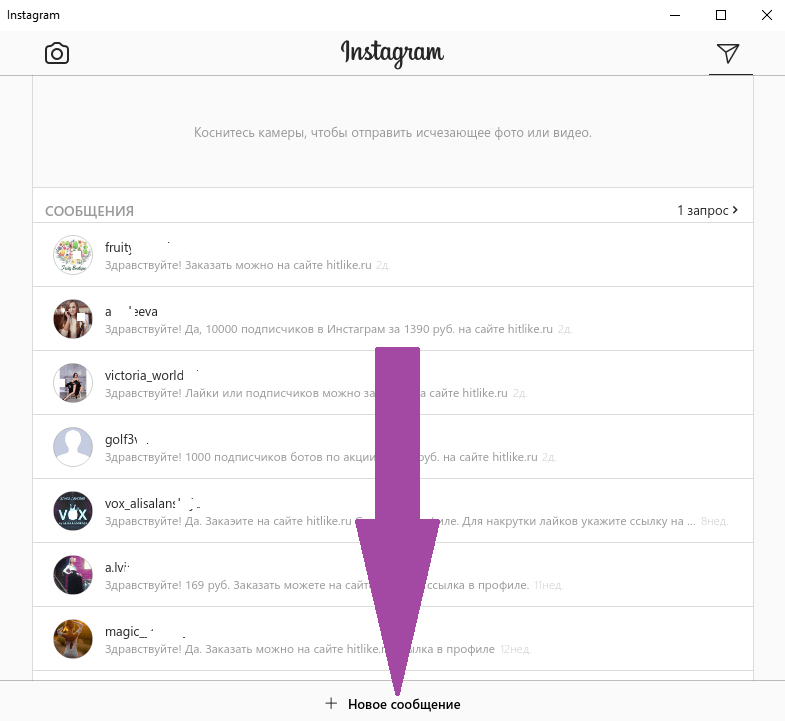 Самый популярный эмулятор – BlueStacks. Скачайте последнюю версию и установите ее. Если она не заработает, попробуйте другую. Если же у вас не работает ни одна версия, попробуйте другой эмулятор. Например, GenyMotion. Он не так популярен, как предыдущий, но тоже хорошо работает.
Самый популярный эмулятор – BlueStacks. Скачайте последнюю версию и установите ее. Если она не заработает, попробуйте другую. Если же у вас не работает ни одна версия, попробуйте другой эмулятор. Например, GenyMotion. Он не так популярен, как предыдущий, но тоже хорошо работает.
Эмулятор представляет собой копию операционной системы Android. Поэтому вам, чтобы зайти в Инстаграм, нужно будет скачать apk-файл приложения. Скачав его, установите. Дальше вам опять нужно будет зайти в свой аккаунт.
Это приложение будет выглядеть абсолютно так же, как и на вашем телефоне. Поэтому вы быстро сможете разобраться, как зайти в директ, прочитать сообщения или ответить кому-нибудь. Кроме того, в системе будет отображаться, что вы заходите с телефона, а не компьютера.
Как прочитать директ в Инстаграме с компьютера через онлайн-сервисы?
Если ни один из предыдущих способов не помог вам узнать, как прочитать соощения в Инстаграме с компьютера, то вам остается только воспользоваться сервисами в онлайн.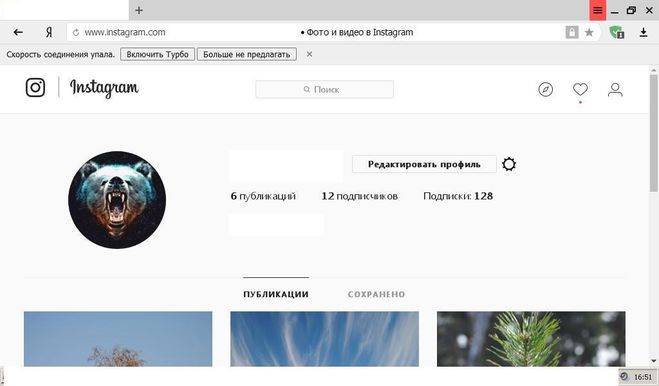 Они не всегда бесплатные, но со своей задачей справляются.
Они не всегда бесплатные, но со своей задачей справляются.
Вот некоторые из них:
У этих сервисов есть ряд своих преимуществ, которые касаются как директа, так и других функций, связанных с Instagram. Отображение сообщений довольно понятное, поэтому запутаться сложно.
Заключение
Даже если у вас что-то не получается с первого раза – продолжайте искать. Вы обязательно найдете решение, если не будете сдаваться. Иногда для того, чтобы найти решение, нужно выйти немного за рамки привычной зоны поиска. Это нормально, но вы должны здраво рассуждать, чтобы не попасть туда, куда не нужно и не схватить вредоносное ПО.
И даже если вам нужно найти способ сделать что-то в приложении, где такая функция не предусмотрена разработчиком, этот способ найдется, если вы не перестанете искать. Поэтому старайтесь смотреть на ситуацию шире – тогда вас ждет успех в каждом начинании.
5 способов открыть директ в Инстаграме через компьютер
Постоянное общение с подписчиками – новый и весьма полезный тренд в социальных сетях. Он позволяет ускорить продвижение и намного быстрее набирать активную аудиторию. Хотя в Инстаграм больше в ходу переписки в комментариях или реакции на сториз (да, я знаю, что и они идут в директ), личные сообщения также могут быть полезны. Поговорим о том, как можно использовать директ в Инстаграме через компьютер.
Он позволяет ускорить продвижение и намного быстрее набирать активную аудиторию. Хотя в Инстаграм больше в ходу переписки в комментариях или реакции на сториз (да, я знаю, что и они идут в директ), личные сообщения также могут быть полезны. Поговорим о том, как можно использовать директ в Инстаграме через компьютер.
Способы зайти в Директ Инстаграм через ПК?
Инста была создана для мобильных устройств. Поэтому далеко не весь функционал доступен на компьютере. Однако, есть способы обойти отсутствие директа с компьютера.
Приложение для Windows 10
Официальным приложением Инстаграм для ПК мало кто пользуется. Обусловлено это тем, что оно не очень удобно, особенно для тех устройств, у которых нет сенсорных экранов – если, например, человек выложил несколько фото, их невозможно пролистать. Но общаться в нём всё же можно, и вход туда такой же, как на телефоне – просто нажмите на соответствующую кнопку на вкладке с новостями.
Расширение для браузера
Расширения позволяют сделать из браузера идеальный инструмент для большинства популярных сервисов, в том числе и для Инсты. Они позволяют не только сохранять или смотреть контент или что-либо ещё, но и попасть в директ и читать сообщения. Я, например, пользуюсь Downloader for Instagram. Он добавляет несколько новых кнопок, одна из которых открывает вкладку с мобильной версией, где доступне директ.
Они позволяют не только сохранять или смотреть контент или что-либо ещё, но и попасть в директ и читать сообщения. Я, например, пользуюсь Downloader for Instagram. Он добавляет несколько новых кнопок, одна из которых открывает вкладку с мобильной версией, где доступне директ.
Через код
В мобильную версию зайти можно также и через код страницы. Тем более, такой вариант доступен и без скачивания какого-либо дополнительного софта. Подробную инструкцию найдете здесь.
Сервисы
Есть целые сайты, посвящённые общению в личных сообщениях Инсты. Они не только позволяют просматривать и отправлять что-либо, но и дают возможность организовывать рассылки для продвижения или увеличения дохода. В каком-то смысле, сервисы – самый удобный Директ в Инстаграме через компьютер. Смотри ниже подборку этих инструментов.
Эмулятор
Пожалуй, это крайняя мера. Эмулятор позволяет установить имитацию мобильной операционной системы Андроид, чтобы вы могли войти через стандартное приложение и бед не знать.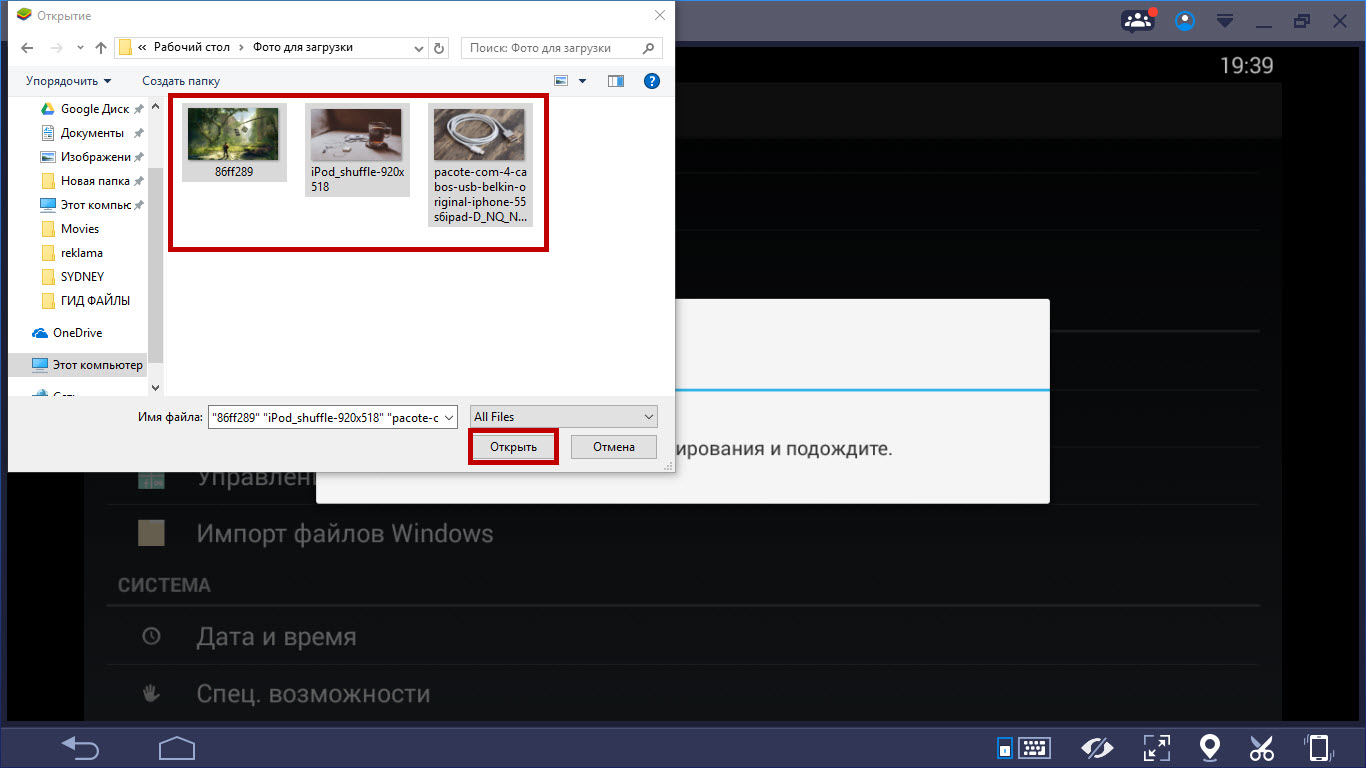 Но процесс установки и запуска довольно долгий, а преимущества весьма сомнительны – зачем вам ровным счётом то же самое, что и в телефоне, если вы не можете делать что-то, выходящее за границы возможностей социальной сети? Можно ведь найти что-то поинтереснее.
Но процесс установки и запуска довольно долгий, а преимущества весьма сомнительны – зачем вам ровным счётом то же самое, что и в телефоне, если вы не можете делать что-то, выходящее за границы возможностей социальной сети? Можно ведь найти что-то поинтереснее.
Подборка онлайн-сервисов для общения в Директ через Инстаграм
В основном такие инструменты рассчитаны не совсем на общение. Тех, кто начинает ими пользоваться и платит за доступ, больше интересует рассылка. Тем не менее, эти сайты – один из лучших ответов на вопрос «Как написать в Директ Инстаграм с компьютера?».
Поэтому я дам вам несколько:
- Idirect.io. Относительно новый инструмент, который даёт нам возможность общаться. Необязательно запускать рассылку, можно просто использовать личные сообщения.
- Zeus. Вообще, это сервис комплексного продвижения. Но там есть и функционал рассылок. Причём, к сообщению можно прикрепить почти всё, что угодно. Доступен семидневный триал.
- Tooligram.
 Ещё один «продвигатель» с возможностью массово отправлять сообщения. В общем-то, всё просто. Особенностью его является то, что от этого сайта есть программа.
Ещё один «продвигатель» с возможностью массово отправлять сообщения. В общем-то, всё просто. Особенностью его является то, что от этого сайта есть программа. - SMM Geeks. Фишкой этого варианта является интересная фильтрация, отбор адресатов по заданным критериям. Может быть удобно, если вы решили использовать ЛС для раскрутки.
Как зайти в Директ в Инстаграм с компьютера? Не стоит считать, что это невозможно, потому что социальная сеть рассчитана на компьютер. Есть несколько способов обойти это ограничение компьютерного функционала. Самым простым и удобным вариантом являются расширения – они просто модифицируют веб-версию и добавляют те возможности, которые вам нужны.
Вопросы наших читателей
Я могу назвать пять: официальная программа, расширение для браузера, код страницы, сервисы и эмулятор.
По соотношению удобство/бесплатность лучшим способом будет установить расширение. Но для рассылок они не подходят. Если нужен поспамить, воспользуйтесь сервисами из списка выше.
50 новых диалогов в сутки с теми, на кого вы не подписаны, и 70 с теми, кто в ваших подписках есть. Если какие-то программы обещают 100500 сообщений в сутки, знайте: это обман. Такой софт играет по правилам социальной сети и не может их нарушать.
Для вопросов и мнений по теме пишите в комментарии. А также смотрите полезное видео по теме.
Как с компьютера написать в Директ в Инстаграм
Социальная сеть Instagram позволяет пользователям не только публиковать различные фото, видео, истории и так далее, но и общаться через сообщения в Директе — на то она и соцсеть. Конечно, большая часть аудитории использует мобильное приложение Инстаграм, однако значительная часть пользователей интересуется, где Директ в Инсаграме на компьютере, а также как зайти и писать в Директ в Инстаграме на ПК! И в данной статье рассмотрим, как с компьютера написать в Директ в Инстаграм!
Как зайти в Инстаграм Директ с компьютера
Прежде всего, необходимо разобраться, где находится Директ в Инстаграме на компьютере? Не удивительно, что достаточное число пользователей интересует данный вопрос, так как если открыть Instagram на компе в браузере, то найти Директ не получится.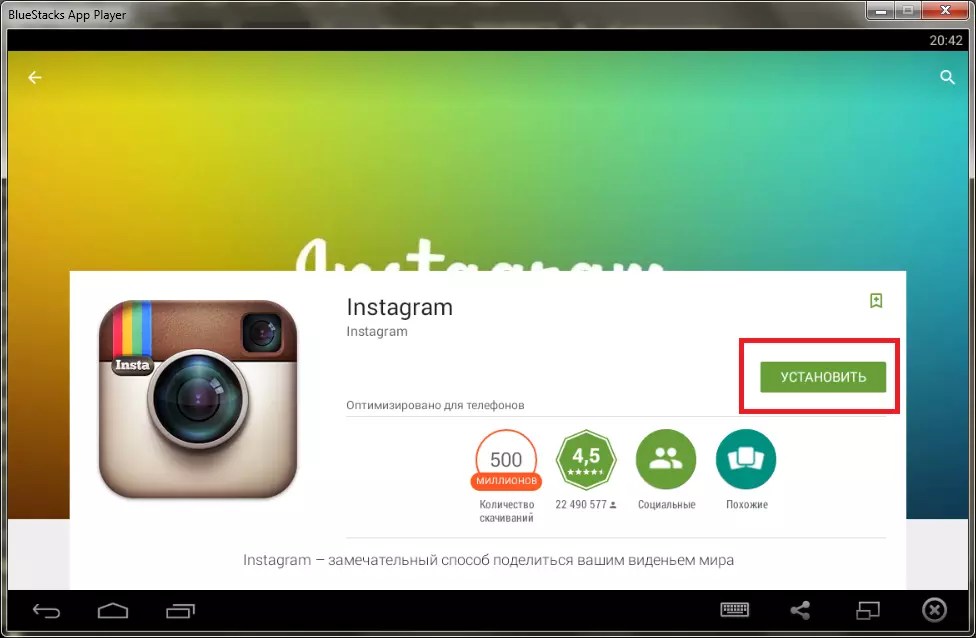 А разгадка проста — в десктопной версии Инстаграмма невозможно войти в Директ в браузере, так как он там просто не предусмотрен. Так как зайти в Директ в Инстаграме с компьютера? На сегодняшний день существует 3 наиболее простых способа пользоваться Директом в Инсаграме с компьютера:
А разгадка проста — в десктопной версии Инстаграмма невозможно войти в Директ в браузере, так как он там просто не предусмотрен. Так как зайти в Директ в Инстаграме с компьютера? На сегодняшний день существует 3 наиболее простых способа пользоваться Директом в Инсаграме с компьютера:
- Скачать официальное приложение Instagram для ПК на Windows. Скачать и пользоваться приложением Инстаграм на компьютере можно бесплатно!
- Установить эмулятор мобильной операционной системы и пользоваться мобильным приложением Инстаграм на компьютере;
- Использовать сторонние приложения, которые в большинстве своем позволяют просмотреть и читать сообщения в Директе Инстаграма с компьютера.
Мы рекомендуем использовать официальное приложение Интстаграм для Windows, чтобы войти в Директ с компьютера, так как два других способа сопряжены с рядом недостатков, о которых речь пойдет далее.
Как с компьютера написать в Директ Инстаграм
Теперь необходимо разобраться, как с компьютера написать в Директ Инстаграм?Чтобы войти и отправить сообщение в Директе в Инстаграме на компьютере необходимо:
- Установить официальное приложение Instagram для компьютера Windows в Microsoft Store;
- Далее необходимо открыть приложение и зарегистрироваться или ввести данные своего профиля;
- После чего будет открыт профиль пользователя.
 Интерфейс данного приложения идентичен таковому в мобильном приложении Инстаграм для Андроида и Айфона, так что остается войти в Директ, нажав на кнопку как на телефоне;
Интерфейс данного приложения идентичен таковому в мобильном приложении Инстаграм для Андроида и Айфона, так что остается войти в Директ, нажав на кнопку как на телефоне; - Будут открыты сообщения Директ в Инстаграме!
Вот таким образом пользователь может легко и просто зайти в Директ в Инстаграме с компьютера. После чего можно написать и отправить сообщение в Директе в Инстаграме с компьютера! Также наши читатели могут узнать, как открыть закрытый профиль в Инстаграме!
Как открыть Директ в Инстаграме на компьютере: войти, написать, отправить
Как найти и открыть Директ в Инстаграме на компьютере. Для этого можно воспользоваться эмулятором мобильной операционной системы. То есть необходимо:
- Установить эмулятор, например Bluestacks;
- Через Play Market установить приложение Инстаграм;
- И пользоваться Инстаграмом на ПК, как на телефоне, при этом естественно пользователю будут доступны и сообщения в Директе;
Этот способ имеет ряд недостатков, например необходимость скачивать сам эмулятор, просматривать множество рекламы, а также пользователь неминуемо столкнется с определенными проблемами в работе эмулятора, и тем не менее данный способ позволяет не только открыть Директ в Инстаграме на компьютере, но и писать и отправлять сообщения!
Как посмотреть Директ в Инстаграме через компьютер
Как посмотреть Директ в Инстаграме через компьютер без скачивания официального приложения и эмуляторов? Для этого существуют специализированные сервисы, такие как:
Некоторые из данных сервисов позволяют также выполнять рассылку сообщений в Инстаграме, однако их услуги не бесплатны. Тем не менее, воспользовавшись любым из приведенных сервисов, пользователь сможет читать Директ в Инстаграме на компьютере!
Тем не менее, воспользовавшись любым из приведенных сервисов, пользователь сможет читать Директ в Инстаграме на компьютере!
В завершение необходимо заметить, что наиболее простой, удобный и функциональный способ читать и писать сообщения в Директ Инстаграма с компьютера — это установка и использование бесплатного официального приложения Instagram!
3 способа, как зайти в директ в Инстаграм с компьютера
В последнее время просто огромной популярностью пользуется одна из самых младших социальных сетей – Инстаграм. Здесь, как и в других есть много разных функций. Так, одной из таких опций есть именно Instagram Direct.
Если у вас большое число подписчиков, то часто в графе «о себе» можно увидеть предложения о сотрудничестве. Что же являет собой данная функция и зачем она нужна в этой социальной сети? Ответы на подобные вопросы вы сможете получить после причитания данной статьи.
Общая информация о данной функции
Название direct instagram имеет специальная опция переписки внутри данной социальной сети. Здесь зарегистрированы пользователи имеют возможность обмениваться между собой теми публикациями, которые им понравились. В этом приложении один человек другому может отправить:
Здесь зарегистрированы пользователи имеют возможность обмениваться между собой теми публикациями, которые им понравились. В этом приложении один человек другому может отправить:
- разнообразные смайлики;
- истории;
- сердечка;
- обычные текстовые сообщения.
Вы можете общаться таким образом не только со своими подписчиками, но и со многими другими пользователями. Для того, чтобы начать такую переписку, вам необходимо будет отправить запрос.
Другой человек может, как принять данное приглашения для общения, так и может отклонить его. В таком запросе будет указано, что другой пользователь предложил подтвердить возможность переписки с ним.
Для того, чтобы начать общаться таким способом с другим пользователем, вам необязательно знать, где находится direct instagram или как его скачать. Вам будет просто предложено сделать свой выбор. Если вы выберете опцию «разрешить», то тогда другой человек сможет узнать о том, что рассмотрели его предложение и приняли его.
Как использовать данную функцию
Очень важно не только узнать о возможностях данной опции, но также и важно уметь правильно её использовать.
Для того, чтобы написать другому человеку обычное сообщение, необходимо найти его страницу в данном приложении и в опции меню выбрать кнопку, которая обозначает отправку сообщения. Каждый раз такую процедуру делать не нужно, ведь в истории сохраняются все переписки.
Поэтому, для того, чтобы в данном приложении можно было не только выставлять фотографии и видео файлы, вы можете в instagram direct скачать, и тогда переписка с другими пользователями не предоставит вам никаких сложностей.
Если вы уже писали сообщение данному пользователю и снова хотите это сделать, то тогда вам необходимо перейти на домашний экран, найти опцию сохранения бесед и открыть нужную переписку.
После этого у вас откроется пустое окошечко, которое предназначено специально для ввода нового текста. Здесь можно продолжать переписку с данным пользователем. Вы можете, как сохранять историю сообщений, так и есть возможность просто ее удалить.
Вы можете, как сохранять историю сообщений, так и есть возможность просто ее удалить.
Данная опция является очень удобной тем, что есть возможность быстрой переписки с определёнными людьми. Также вы можете публиковать медиафайлы только для тех пользователей, которых вы выберете. Данная система может являться аналогом пересылки разнообразных файлов через электронную почту.
Многих пользователей интересует ответ на вопрос: сколько аккаунтов в instagram direct можно добавить. Если вы запланировали групповую переписку, то стоит помнить, что в это приложение вам удастся привлечь только до 15 страниц.
Директ на компьютере
Вы можете использовать эту опцию, как на ПК, так и со своего мобильного телефона. Данное приложение позволяет включать в аудиторию людей, которыми будут видны ваши публикации, выбирая их самостоятельно.
Так, для каждой новой записи, вам необходимо будет выбирать новых пользователей, которым будет доступен просмотр этой публикации. Вы имеете возможность выбрать до 15 человек.
Если вы часто заходите в интернет с компьютера или мобильного телефона, то тогда вам нужно будет установить здесь и приложение директ. Самым лучшим решением тогда будет скачать Андроид версию программы Инстаграм.
Для этого нужно будет скачать приложение и ввести свои данные, которые используются для входа в аккаунт Google. Дальше, для того, чтобы иметь возможность заходить в direct instagram через компьютер, вам придется выбрать в магазине приложений Инстаграм, скачать и установить его.
После этого, войдите в данную социальную сеть, используя свой логин и пароль. После входа вы сможете пользоваться всеми преимуществами данного приложения.
Вы можете, так же как и с телефона добавлять разнообразные изображение и выбирать определённую аудиторию для их просмотра. Для того, чтобы вам было легко и удобно использовать данную функцию, расширяющую возможности социальной сети, то тогда лучше всего будет скачать программу BlueStacks.
Таким образом, вы получите доступ к приложению, которое используется работы в Инстаграм и фото сервиса разных публикаций.
Возможности данного приложения
Благодаря данной опции, Инстаграм расширяет свои опции. Теперь с помощью этого приложения у пользователей есть возможность:
- Отменить отправку сообщения. Эту опцию можно выбрать как до отправки и прочтения, так и после того, как другой пользователь уже увидел входящую информацию.
- У пользователей есть возможность использовать instagram direct на компьютере и на своём мобильном устройстве.
- Все фотографии и видеоролики отправляются с помощью исчезающего сообщения. Таким образом, после прочтения, отправленная вами информация исчезнет из истории переписки.
- Полученную в этом приложении информацию можно лайкнуть.
- Если вы в своей истории упомянули кого-то из пользователей, которые подписаны на вас, то тогда этот человек получит уведомление об этом именно в Директ.
- Здесь все ссылки являются кликабельными. Поэтому, многие пользователи Инстаграма так отправляют местоположение сайта или адрес странички другого человека.

Используя это приложения, вы сможете сберечь конфиденциальность для некоторых своих публикаций. Также теперь ваши возможности в данной социальной сети будут намного расширены. Такой сервис создан для того, чтобы пользователи получали удовольствие от общения в этой популярной социальной сети.
Как пользоваться Instagram с компьютера: Direct, публикация Фото и Истории!
как войти с телефона и компьютера
Вход в Instagram через Facebook осуществить легко. После того, как Фейсбук купила Инстаграм, пользователи получили возможность входить в учетную инста-запись через Facebook. Аккаунты соц. сетей должны быть связаны. Это удобная функция, используя которую можно войти в аккаунт с любого удобного устройства.
Основные способы входа в Instagram через Facebook
Через Facebook войти в Инсту можно 2 способами:
- с помощью мобильного приложения на телефоне;
- через браузерную версию соц.
 сети.
сети.
Вход через Фейсбук подходит пользователям, которые не помнят адрес e-mail или не хотят проходить процедуру регистрации аккаунта. Вход осуществляется быстро, без лишних переходов на дополнительные сайты.
Как войти с телефона
Чтобы войти в Инстаграм через Фейсбук, требуется:
- Скачать мобильное приложение в App Store/Google Play. Запустив приложение, кликните «Войти через Facebook».
- На новой страничке ввести данные Facebook-профиля.
- После подтверждения входа откроется insta-страница.
- Если соц. сети не связаны, то пользователь увидит следующую информацию:
- После ввода пароля откроется профиль Инстаграм. Свяжите аккаунты, чтобы в дальнейшем не было проблем при входе через Фейсбук. Кликните по человечку, расположенному в правом верхнем углу. Откроются настройки профиля.
- Откройте раздел «Связанные аккаунты» и кликните «Facebook».

- Далее откроется окно, в котором Инстаграм попросит разрешения выкладывать публикации на Фейсбуке. Выберите, кому доступны записи и кликните «Ок».
- На следующей странице откроются расширенные настройки. Активируйте их по своему усмотрению. Если в разделе «Связанные аккаунты» Фейсбук загорится синим, значит связь создана успешно.
- Теперь запускаем приложение и нажимаем на значок Пройдите процедуру авторизации и нажмите «войти». Данные сохранятся, при последующем входе требуется нажать на соответствующую кнопку.
Как войти с компьютера
Чтобы войти в соц. сеть через браузерную версию, откройте сайт — https://www.instagram.com/?hl=ru.
- Над полями регистрации расположена кнопка «Войти через Facebook».
- Если откроется страница с надписью о том, что аккаунты не связаны, в поля следует ввести Инста-данные.
- Кликните «Войти». В учетной записи Инстаграм появится надпись «Привязано к Facebook».
- Данные сохранены автоматически.
 При следующем входе на странице регистрации будет кнопка «Продолжить как».
При следующем входе на странице регистрации будет кнопка «Продолжить как».
Выполнить вход с помощью компьютера гораздо проще. Но если аккаунты не привязаны друг к другу, попасть на страницу не удастся. Все равно потребуется ввести Инста-пароль. Процедуру привязки легко упростить. Для этого рекомендуется поставить галочку в окне «Свяжите аккаунты».
Instagram для компьютера доступен благодаря BlueStacks, Instagrille и Webstagram
Содержание:
1. С помощью BlueStacks
2. С помощью Instagrille
3. С помощью Webstagram
4. Аналог pixlr.com
5. Регистрация в Инстаграм
Instagram — это бесплатное программное приложение, главной функцией которого является обмен фотографиями и возможность применения к ним различных фильтров. Сейчас появилась возможность использовать Инстаграм на компьютере, ранее программа поддерживалась только устройствами компании Apple (iPhone, iPad, iPod), а чуть позже были разработаны версии для устройств Android (Nexus).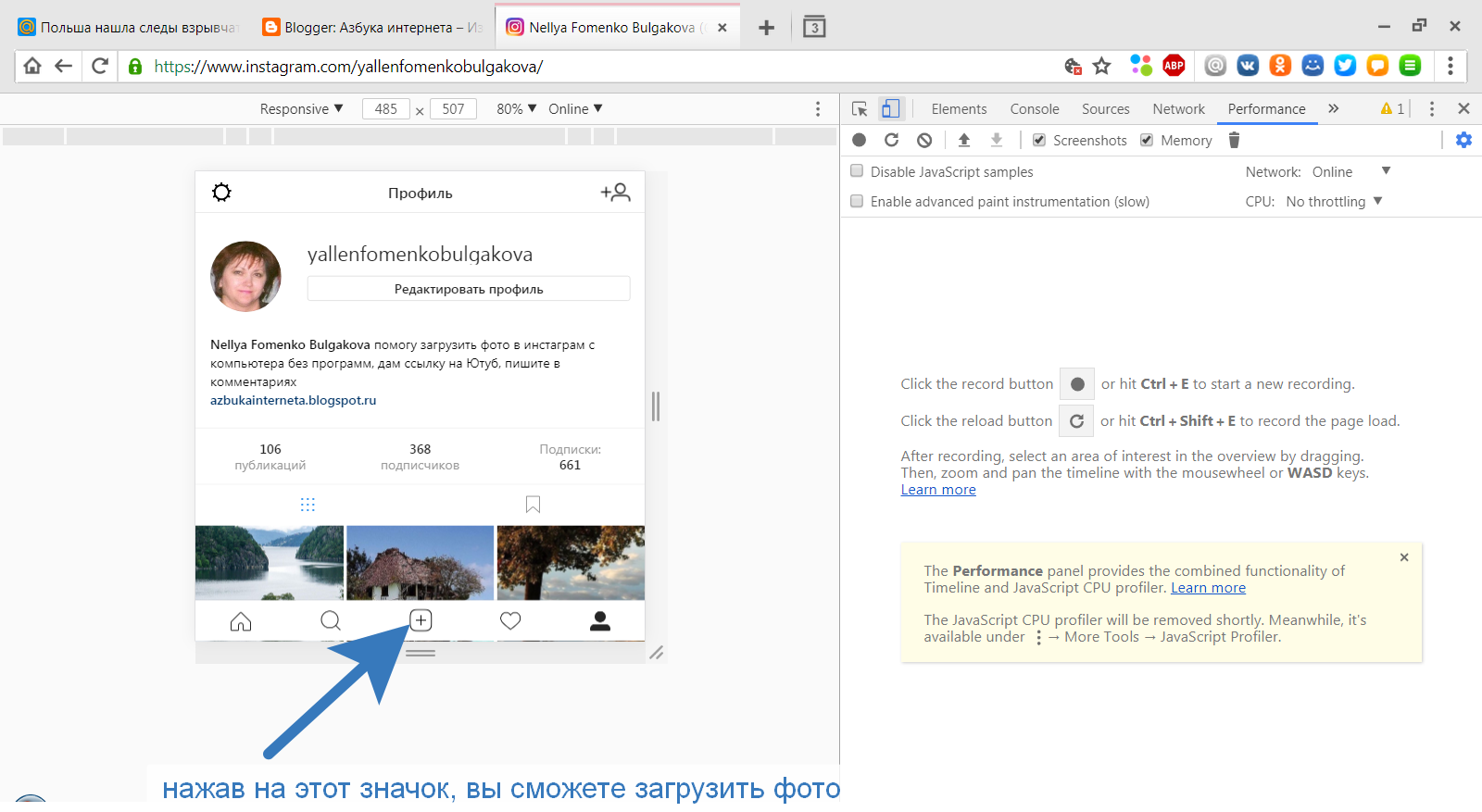
Способ 1. С помощью BlueStacks
BlueStacks — лучшая программа для эмуляции андроид приложений на компьютере. Программа доступна для компьютеров Windows и Mac OS. С помощью неё становится возможным запуск приложений, программ и игр на Андроид.
- Шаг 1. Скачайте программу на компьютер, на официальном сайте: bluestacks.com. Установите BlueStack (файл с расширением .apk) и запустите.
- Шаг 2. После установки BlueStack появится меню программы, сверху находится кнопка «Поиск», воспользуйтесь ею для поиска приложения instagram. Далее нажмите кнопку «Установить», при установке откроется окно BlueStacks Apk Handler.
- Шаг 3. При первом запуске эмулятора нужна синхронизация с Google. Кликните по кнопке «Continue». Если вы зарегистрированы в почте gmail.com то кликайте «Войти», если аккаунта нет, создайте. По завершении синхронизации BlueStack предоставит выбор вашего мобильного устройства из списка (он будет пустым), нажмите «Done».

- Шаг 4. Вот теперь мы сможем установить и потом запустить Instagram на ПК из библиотеки приложений. В поиске появится иконка инстаграма, нажмите «Установить». По завершении установки перейдите в главное меню и запустите Инстаграм app launcher.
Окошко SIGN UP предложит зарегистрироваться в инстаграме. Для этого введите Password, Email, Phone (не обязательно) и загрузите аватар. Для ознакомления с подробным описанием регистрации или просмотра видео, спуститесь ниже.
Самый лёгкий, удобный и что главное бесплатный способ использования Инстаграм на своём компьютере без мобильного устройства — это установка его на эмулятор Android системы BlueStacks. Как это выполнить пошагово можно просмотреть на видео.
Способ 2. С помощью Instagrille
Приложение Instagrille даёт возможность использовать почти всеми функциями Instagram на ноутбуке или компьютере. Важная доступная функция Instagrille — это возможность скачивания фотографий из сети инстаграма. Также можно лайкать, смотреть новости и комментировать фото.
Важная доступная функция Instagrille — это возможность скачивания фотографий из сети инстаграма. Также можно лайкать, смотреть новости и комментировать фото.
- Шаг 1. Загрузите приложение Instagrille с сайта разработчика: inst.ag.
- Шаг 2. Установите его. Во время установки появится окно с предупреждением, что для работы Instagrille необходимо Pokki меню, не пугайтесь — просто нажмите «Далее».
- Шаг 3. После того как приложение Instagrille установится, оно запустится автоматически.
- Шаг 4. Введите логин и свой пароль. Далее кликаем “authorization”.
Поздравляю приложение инстаграм для компьютера готово к использованию!
Способ 3. С помощью Webstagram
Что делать если вы не на Mac? А клиент для лучшей социальной сети для фото нужен? В таком случае нужно воспользоваться специальным клиентом Instagram онлайн. Популярнейшим сервисом предоставляемый доступ к фото-данным Инстаграм-online является — Webstagram. Он функционирует на открытом API, который создали разработчики инстаграма. Обладает Webstagram большим комплектом реально полезного функционала.
Он функционирует на открытом API, который создали разработчики инстаграма. Обладает Webstagram большим комплектом реально полезного функционала.
Возможности Webstagram:
- социальная активность;
- просмотр фотографий зафолловленных вами;
- можно ставить лайки и комментировать;
- просмотр популярных фото и поиск по хэштэгам.
Аналог Инстаграм для компьютеров — онлайн pixlr.com
Очень жаль, однако, это факт: существует очень мало хороших аналогов сервиса Instagram на компьютеры. Известно, что он только для гаджетов с быстро развивающейся операционной системой Apple и устройств c операционной системой Android. Если вы искали аналог программы Инстаграм для компьютера с операционной системой windows, это значит следующая часть статьи для вас.
Заменить Instagram можно графическим онлайн редактором Pixlr.com. Большим преимуществом этого графического редактора фотографий является то, что для применения всех функций онлайн редактора не нужно наличие установленного программного обеспечения на компьютере.
Онлайн редактор Pixlr.com имеет версии как для обычного компьютера, или ноутбука, так и версии для iPhone и смартфонов на операционной системе Android.
Плюсы онлайн редактора pixlr.com:
- редактор изображений русифицирован;
- не требует установки на компьютер специального программного обеспечения;
- интерфейс редактора достаточно сильно приближен к интерфейсу программы Adobe Photoshop и у вас просто не может возникнуть проблем в его освоении;
- редактируемое изображение можно без проблем загрузить со своего локального компьютера, также есть возможность загрузки фото с любого интернет адреса или с вебкамеры, что очень удобно.
К минусам pixlr com можно отнести отсутствие такого количества разнообразных фильтров и возможностей, как в программе Adobe Photoshop. Однако для скорого и экстренного редактирования изображений это бесспорно лучший вариант.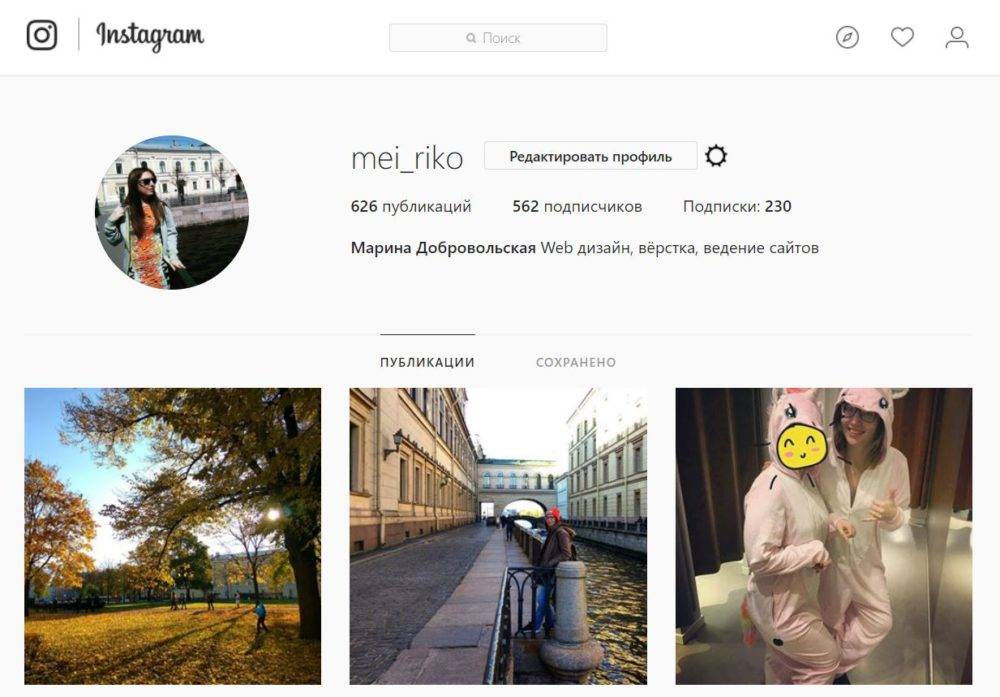
Инструкция по работе с редактором Pixlr аналогом Instagram:
- 1. Самый простой способ редактирования изображений: зайти на страницу pixlr.com/o-matic
- 2. Нажать на значок компьютера (если конечно вы желаете выбрать фото с вашего локального компьютера). Если хотите редактировать только сделанное изображение с веб-камеры, на значок веб-камеры.
- 3. Потом нужно выбрать эффекты, фильтры и рамки, которые больше всего подходят вам.
- 4. И всё, осталось сохранить фото на свой компьютер.
Также на сайте pixlr.com есть упрощённая версия программы Фотошоп.
Как зарегистрироваться в приложении
Для того что бы пользоваться этой социальной сетью первым делом нужно зарегистрироваться. После того как вы зайдёте в редактор изображений вы увидите окно с приветствием и предложение об регистрации.
Регистрация в Инстаграм не должна не у кого составить трудностей. Там всё довольно просто.
Программа Instagram борется с десятком конкурентов функционирующие с похожей технологией. Однако приобретение М. Цукерберга имеет ряд преимуществ в которую входят репутация, широкая известность, быстрый рост и конечно главным фактором является число пользователей — около 30 млн., загружающие более 10 млн. фото за день. А как научиться использовать этот сервис описано в следующей статье: Как пользоваться Instagram (фильтры и эффекты)
Однако приобретение М. Цукерберга имеет ряд преимуществ в которую входят репутация, широкая известность, быстрый рост и конечно главным фактором является число пользователей — около 30 млн., загружающие более 10 млн. фото за день. А как научиться использовать этот сервис описано в следующей статье: Как пользоваться Instagram (фильтры и эффекты)
То, чего вы не знали об Instagram
Инстаграм можно назвать соц. сетью функционирующей вокруг изображений, которая даёт возможность участникам изменять свои фотоснимки и пересылать их своим близким.
Эксперты Forrester Research назвали компанию “Инстаграм” сказкой Интернета о которой мечтает каждая молодая компания. “Они связали между собой простые вещи и получили полезнейшую программу редактирования и обмена фото”. Скачать программу можно тут.
Вокруг программы Instagram ходили слухи об увеличении прибыли за счёт размещения рекламы брендов. Однако сейчас в сервисе ещё никакой рекламы нет, и официальных заявлений не было.
Однако сейчас в сервисе ещё никакой рекламы нет, и официальных заявлений не было.
Программа Instagram создана совсем недавно, однако, руководство Facebook уверенно, что это — супер перспективный проект, стоимость которого уже достигла одного миллиарда долларов. Интересным является то, что приложение Инстаграм не приносило в то время значительного дохода своим создателям, в состав которой входило всего 12 разработчиков.
Представители соц. сети в начале 2012 года заявили, что хотят купить Instagram за $1 млрд. и частью акций Facebook. Эта сделка стала самой крупной в этой сфере, в которой цифры увеличиваются с каждый год.
Согласно информации WorldStat в Facebook зарегистрированных пользователей 1 апреля 2012г. было 825 млн., а годом ранее 664 млн.
Эксперты считают, что web Instagram находится на одной ступени с успешнейшими компаниями, появившееся внезапно, такими как видео-сервис —YouTube и Groupon — сервис коллективных скидок.
Что это даст социальной сети Facebook? Для Facebook покупка будет крупнейшей за всё время её существования, она даст компании сильный толчок на рынке мобильных устройств.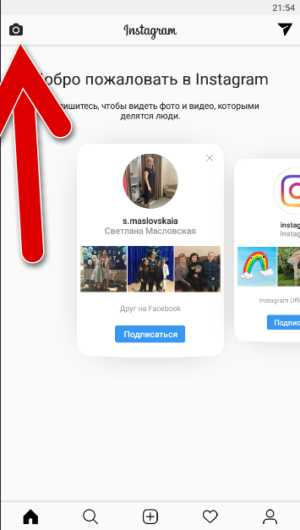
Вконтакте
Google+
- 5
- 4
- 3
- 2
- 1
Как разместить пост в Instagram с телефона или компьютера
- Вы можете публиковать сообщения в Instagram в любое время с помощью бесплатного мобильного приложения или на рабочем столе с помощью Safari или Google Chrome.
- Приложение Instagram позволяет размещать фотографии, видео и многое другое всего несколькими нажатиями.
- Если вы публикуете сообщения в Instagram с Mac или ПК, вам придется изменить настройки браузера.
- Эта история является частью Руководства Business Insider по Instagram.
С момента своего выпуска в 2010 году Instagram штурмом покорил мир социальных сетей. Это элегантно простая платформа, которая может похвастаться более чем миллиардом пользователей в месяц, и каждый день ею пользуются до 500 миллионов.
Помимо этой ошеломляющей популярности, многие люди до сих пор задаются вопросом, как именно сделать пост в Instagram, и многие спрашивают, можно ли публиковать сообщения в Instagram с компьютера.
Если вы знаете шаги, размещать сообщения в Instagram со смартфона или планшета становится очень просто.А если вы используете Safari на Mac или Google Chrome на Mac или ПК, публикация в Instagram с компьютера не займет много времени.
Как размещать сообщения в Instagram с телефона1. Войдите в свою учетную запись в мобильном приложении Instagram.
2. Коснитесь квадрата в нижней части экрана со знаком «+» (плюс) внутри.
Щелкните поле со знаком плюс, чтобы создать сообщение.Стивен Джон / Business Insider 3. Выберите фотографию (или видео, или GIF) из библиотеки телефона, которую вы хотите опубликовать, или сделайте новое изображение с помощью камеры смартфона.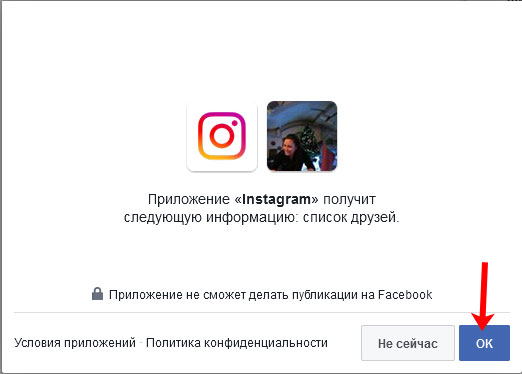 Чтобы создать сообщение с несколькими изображениями — вы можете использовать до 10 изображений в одном сообщении — коснитесь серого кружка с изображением многослойных квадратов, а затем коснитесь изображений, которые вы хотите использовать.
Чтобы создать сообщение с несколькими изображениями — вы можете использовать до 10 изображений в одном сообщении — коснитесь серого кружка с изображением многослойных квадратов, а затем коснитесь изображений, которые вы хотите использовать.
4. Нажмите «Далее» в верхней части экрана, затем выберите свой фильтр, если вы хотите его использовать, и нажмите «Изменить», чтобы внести другие изменения в способ обрезки изображения, яркость, насыщенность и многое другое.
Применяйте фильтры или редактируйте вручную. Стивен Джон / Business Insider 5. Нажмите «Далее», чтобы добавить текст и местоположение, пометить людей и связать другие платформы — например, Facebook или Twitter — для распространения вашего сообщения там же.
6. Нажмите «Поделиться», чтобы опубликовать свой пост в Instagram.
Как публиковать сообщения в Instagram со своего компьютераInstagram предназначен только для загрузки изображений со смартфона или планшета, но вы можете обмануть Instagram, заставив его думать, что вы используете мобильное устройство, после чего вы можете публиковать сообщения прямо со своего компьютер.
На компьютере Mac с использованием Safari1. Откройте браузер Safari, затем щелкните слово «Safari» на панели задач в верхней части экрана.
2. Выберите «Настройки» в раскрывающемся меню, затем нажмите вкладку «Дополнительно» во всплывающем окне.
Выберите «Настройки» в разделе «Safari».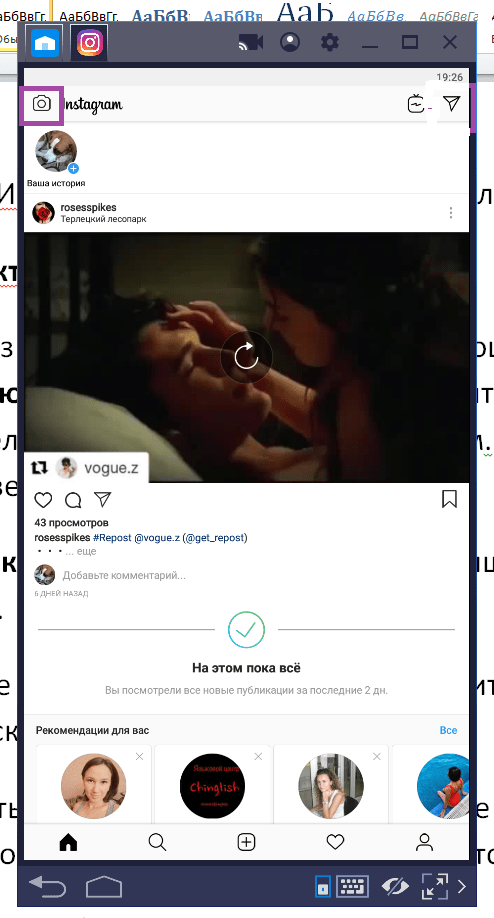 Стивен Джон / Business Insider
Стивен Джон / Business Insider3. В нижней части окна «Дополнительно» щелкните поле рядом со словами «Показать меню разработки в строке меню».
Убедитесь, что вы отметили нижнюю опцию. Стивен Джон / Business Insider4. Откройте новое окно Safari, а затем нажмите слово «Разработка» на панели задач вверху экрана.
5. В раскрывающемся меню наведите указатель мыши на «User Agent», затем выберите «Safari — iOS — iPhone.»Он также будет включать номер текущей версии Safari.
Выберите вариант «iPhone». Стивен Джон / Business InsiderТеперь вы просматриваете Safari, как на мобильном устройстве, и можете загружать изображения или другие медиафайлы прямо со своего компьютера.
Перейдите на сайт Instagram, и вы увидите кнопку «+» внизу страницы, которую вы можете нажать для публикации.
Однако обратите внимание, что загрузка с компьютера имеет некоторые ограничения — вы не можете публиковать видео или несколько изображений, а инструменты редактирования ограничены.
На Mac или ПК с помощью Google Chrome
1. Зайдите на сайт Instagram и войдите в свою учетную запись.
2. Щелкните правой кнопкой мыши в любом месте страницы, а затем нажмите «Проверить» в контекстном меню.
Вы можете открыть меню проверки Chrome, щелкнув правой кнопкой мыши. Уильям Антонелли / Business Insider3. В правой части экрана появится окно с кодом.В верхней части этого меню нажмите значок «Переключить панель инструментов устройства» — это выглядит как телефон перед планшетом. И убедитесь, что на панели инструментов вверху страницы написано «Адаптивный».
Иконка для изменения формата вашего браузера маленькая и будет подсвечена синим, когда она включена. Уильям Антонелли / Business Insider
Уильям Антонелли / Business Insider4. Обновите страницу.
5. Закройте окно проверки.
Как и выше, теперь вы просматриваете Instagram, как на мобильном устройстве. Когда вы закроете меню Inspection, вы увидите кнопку «+» внизу страницы, которую вы можете нажать, чтобы опубликовать изображения. Однако вы не можете публиковать видео или несколько изображений, а инструменты для редактирования ограничены.
Посмотрите видеоверсию этой статьи на YouTube:
Insider Inc.получает комиссию при покупке по нашим ссылкам.
Как узнать, использует ли кто-то вашу учетную запись Instagram
Instagram — гигант социальной сети и один из самых прозрачных игроков в игре. Кроме того, у него простые меню как на мобильных, так и на веб-платформах. Таким образом, выяснение того, входил ли кто-то в вашу учетную запись, его удаление и сброс пароля не займет больше нескольких минут.
Кроме того, у него простые меню как на мобильных, так и на веб-платформах. Таким образом, выяснение того, входил ли кто-то в вашу учетную запись, его удаление и сброс пароля не займет больше нескольких минут.
Как увидеть последние активные использования
Просмотр последних активных входов в систему — это прогулка по парку.Instagram позволяет найти всю необходимую информацию для входа в приложение и на официальном сайте. Вам не нужно перепрыгивать через обручи или запрашивать и загружать данные профиля, чтобы получить доступ к этой информации.
В следующих разделах мы рассмотрим варианты для мобильных и веб-версий.
С iPhone или Android
В этом разделе объединены платформы Android и iPhone, поскольку различия в двух версиях приложения незначительны. Вот как посмотреть последние активные использования в Instagram с помощью мобильного приложения.Обратите внимание, что в этом руководстве мы использовали телефон Android.
Шаг 1
Запустите приложение Instagram на своем устройстве. При необходимости войдите в систему. Если нет, вы можете перейти ко второму шагу.
При необходимости войдите в систему. Если нет, вы можете перейти ко второму шагу.
Шаг 2
Нажмите на значок своего профиля в нижнем меню. Вы попадете в основной раздел страницы вашего профиля.
Шаг 3
После этого нажмите значок меню в верхней части экрана. Появится боковое меню, содержащее некоторые из основных вкладок настроек.
Шаг 4
Затем нажмите на запись «Настройки» в нижней части экрана.
Шаг 5
Находясь на экране настроек, найдите и коснитесь пункта «Безопасность» в меню.
Шаг 6
Затем нажмите на запись «Активность входа» на экране «Безопасность».
Когда откроется экран активности входа, Instagram покажет вам список мест, из которых вы вошли в свою учетную запись. Верхняя запись в списке — ваш телефон, на котором будет отмечен тег Активно сейчас.
С ПК или Mac
Веб-версия Instagram также позволяет просматривать историю входа в систему. Вот как это найти. Обратите внимание, что следующие шаги предназначены как для пользователей ПК, так и для MacOS.
Шаг 1
Запустите браузер и перейдите на официальный сайт Instagram. Вы должны увидеть ленту новостей с активными историями в верхней части экрана. Сводка вашего профиля будет в правой части экрана. Вам следует щелкнуть один из двух значков профиля, которые вы видите в правом верхнем углу окна браузера.
Шаг 2
Щелкните шестеренку рядом с кнопкой «Изменить профиль». Он находится в верхней части экрана.
Шаг 3
Появится меню. Выберите запись «Активность входа».
Step 4
Instagram покажет вам список, содержащий все места входа, из которых вы (или кто-то другой) вошли в свою учетную запись. У верхнего результата под местоположением будет тег «Активно сейчас». Он представляет собой устройство, через которое вы вошли в систему.
Как выйти из системы со всех других устройств
Выход из системы, с которой вы не хотите указывать в своем профиле, — простой процесс.Это займет всего пару минут, и вы можете сделать это как в приложении, так и на официальном сайте платформы.
С iPhone или Android
Удаление нежелательных устройств работает одинаково в обеих версиях мобильного приложения. Вот шаги, которые вы должны выполнить:
Шаг 1
Вы должны выполнить шаги 1-7 из раздела о просмотре последних активных использований. Если все в порядке, вы должны перейти на страницу активности входа.
Шаг 2
Выберите запись из списка, которую вы хотите удалить.Для этого нажмите на три горизонтальные точки справа.
Шаг 3
Приложение отобразит всплывающее окно с информацией для входа. Он покажет вам карту с примерным местонахождением устройства. Вы увидите город и страну, а также время и дату входа в систему и операционную систему устройства.
Нажмите на кнопку «Выход» в нижней части экрана.
Step 4
Instagram отобразит сообщение о выходе из системы. Он сообщит вам, что приложение отключило вас (или кого-то еще) из рассматриваемого сеанса.
Нажмите кнопку ОК для подтверждения.
С ПК или Mac
Вот как избавиться от нежелательных устройств через официальный сайт.
Шаг 1
Запустите свой любимый браузер и перейдите на официальный сайт Instagram. Авторизуйтесь, если необходимо. После этого выполните шаги 2–4 из предыдущего раздела «С ПК или Mac». Вы должны оказаться на странице «Активность входа» и увидеть список мест и устройств, которые вы использовали для входа в систему.
Step 2
Затем вы должны щелкнуть направленную вниз стрелку рядом с записью, которую вы хотите удалить.
Instagram покажет вам приблизительное местоположение, время и дату входа в систему, а также платформу.
Шаг 3
Теперь нажмите кнопку «Выйти» под записью. Instagram должен отобразить на экране сообщение о выходе из сеанса.
Шаг 4
Щелкните OK для подтверждения. Вам следует повторить процесс для всех записей в списке, которые, как вы знаете или подозреваете, сделал кто-то другой. Повторите этот процесс столько раз, сколько необходимо. Удалите все записи, которые выглядят подозрительно.
Удалите все записи, которые выглядят подозрительно.
Меры безопасности
Измените пароль
В этом разделе мы рассмотрим изменение пароля на более надежный. Сначала мы рассмотрим мобильную версию приложения.
Шаг 1
Запустите приложение на телефоне и перейдите в свой профиль.
Шаг 2
Нажмите на значок трех горизонтальных линий (меню).
Шаг 3
Выберите значок «Настройки» в нижней части меню.
Шаг 4
Затем нажмите вкладку «Безопасность», а затем «Пароль».
Шаг 5
Введите текущий пароль в верхнее текстовое поле. После этого введите новый и снова введите его.
Шаг 6
Нажмите значок галочки, чтобы сохранить изменения.
Веб-версия
Вот как изменить пароль через веб-сайт:
Шаг 1
Запустите браузер и перейдите на официальный сайт Instagram.
Шаг 2
Щелкните свой профиль, а затем шестеренку настроек.
Шаг 3
Выберите пункт «Изменить пароль» во всплывающем меню.
Step 4
Введите старый пароль и введите новый в обязательные поля.
Шаг 5
Нажмите кнопку «Изменить пароль».
Запустить антивирус
Наконец, вы должны запустить антивирус, чтобы проверить свое устройство или устройства. Выполните тщательное сканирование, чтобы увидеть, нет ли в системе вирусов или других вредоносных программ. Рекомендуется оставить антивирус активным в фоновом режиме для защиты в режиме реального времени.
Ваша учетная запись в безопасности
Методы, изложенные в этой статье, должны помочь вам сохранить целостность вашего Instagram или восстановить суверенитет над ним в случае его взлома.
Обнаружили ли вы что-нибудь подозрительное в своем списке входа? Вы изменили пароль и активировали антивирус? Дайте нам знать в комментариях ниже.
Instagram не позволит мне войти [Как это исправить]?
Instagram — отличный способ создавать изображения и делиться ими, если только он не позволяет вам войти в систему.
Эта платформа является такой важной частью современной общественной жизни, что большинство людей вряд ли помнят, как жили без нее. Столкнувшись с проблемой входа в систему в Instagram, это может казаться концом света, и большинство пользователей Instagram чувствуют себя потерянными.
Instagram, как и все другие приложения, время от времени испытывает проблемы со входом в систему. Проблема может возникнуть на любом устройстве, будь то телефон или компьютер.
Типы ошибок входа в Instagram
Как правило, при возникновении проблемы со входом в Instagram вы получите любое из следующих сообщений от Instagram:
- Мы не можем войти в вашу учетную запись.
- Извините, возникла проблема с вашим запросом.
- Забыли пароль для [имя пользователя]?
- Имя пользователя Instagram не найдено.
- Не удалось подключиться к Instagram. Убедитесь, что вы подключены к Интернету, и повторите попытку.
- Введенное вами имя пользователя не принадлежит аккаунту.
 пожалуйста, проверьте свое имя пользователя и попробуйте еще раз.
пожалуйста, проверьте свое имя пользователя и попробуйте еще раз.
Решение проблем со входом в Instagram может быть пугающим и совершенно разочаровывающим, поскольку при возникновении ошибки практически невозможно связаться с Instagram для получения помощи.
Хорошая новость в том, что большинство ошибок в Instagram возникают сами по себе, а это значит, что их можно исправить без труда.
Проверьте, отключена ли ваша учетная запись Instagram.
Если вы видите эту ошибку в Instagram и уверены, что ввели ее правильно, это означает, что ваша учетная запись отключена или удалена Instagram. К сожалению, в этом случае нет исправления, и вы не можете снова использовать имя пользователя и адрес электронной почты для создания новой учетной записи.
Введенное вами имя пользователя не принадлежит учетной записи.Пожалуйста, проверьте свое имя пользователя и попробуйте еще раз.
К сожалению, в большинстве случаев Instagram не сообщает пользователям, почему их учетные записи отключены.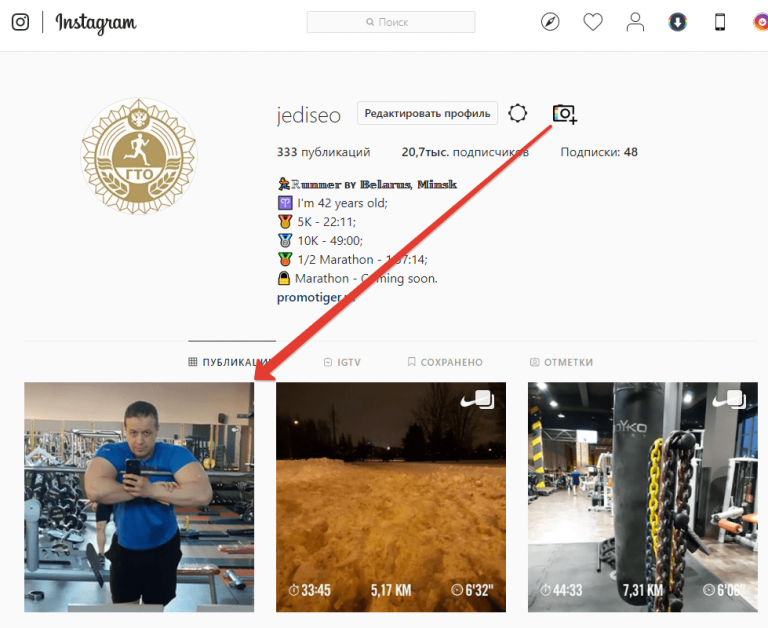 Однако, если вы были новым пользователем, вы неоднократно подписывались и отписывались от подписки, вы размещали незаконный контент или, при любых обстоятельствах, вы нарушили условия и положения Instagram, это может быть причиной удаления вашей учетной записи Instagram.
Однако, если вы были новым пользователем, вы неоднократно подписывались и отписывались от подписки, вы размещали незаконный контент или, при любых обстоятельствах, вы нарушили условия и положения Instagram, это может быть причиной удаления вашей учетной записи Instagram.
Легко решить проблемы со входом, которые вызваны оборудованием, программным обеспечением и учетными данными.
Хотя использование службы ботов Instagram и приложения для автоматизации (в котором вы можете добавить свою учетную запись Instagram и войти в систему) может решить проблему, я бы упомянул все другие способы, которые вы можете попробовать.
Почему нельзя войти в Instagram?
Люди не могут войти в Instagram из-за одной из следующих проблем:
- , потому что вы вводите неправильное имя пользователя или пароль (помните, что пароль Instagram чувствителен к регистру).
- Возможно, ваш аккаунт был заблокирован или удален.
- Вход в систему с нового устройства, которое Instagram не распознает (требуется дополнительная проверка).

- Проблема со связью между вашим устройством и сервером Instagram.
- Время и дата на вашем телефоне установлены неправильно.
- Устройство, которое вы используете, старое и не поддерживает Instagram.
- Возникла проблема с оборудованием или памятью телефона.
Ниже мы предоставили две группы решений проблемы входа в Instagram: быстрые, базовые исправления (которые работают в 99% случаев) и более сложные исправления, которые требуют больше времени.
Быстрые базовые исправления проблемы входа в Instagram
Есть несколько быстрых исправлений проблемы входа в Instagram, которые могут решить проблему:
- Включение и выключение устройства
Включите и выключите планшет или телефон или попробуйте принудительно закрыть или повторно запустить приложение Instagram.
Иногда решение так же просто, как перезапуск устройства.
После включения телефона попробуйте еще раз подключиться к приложению и посмотрите, решит ли оно ошибку.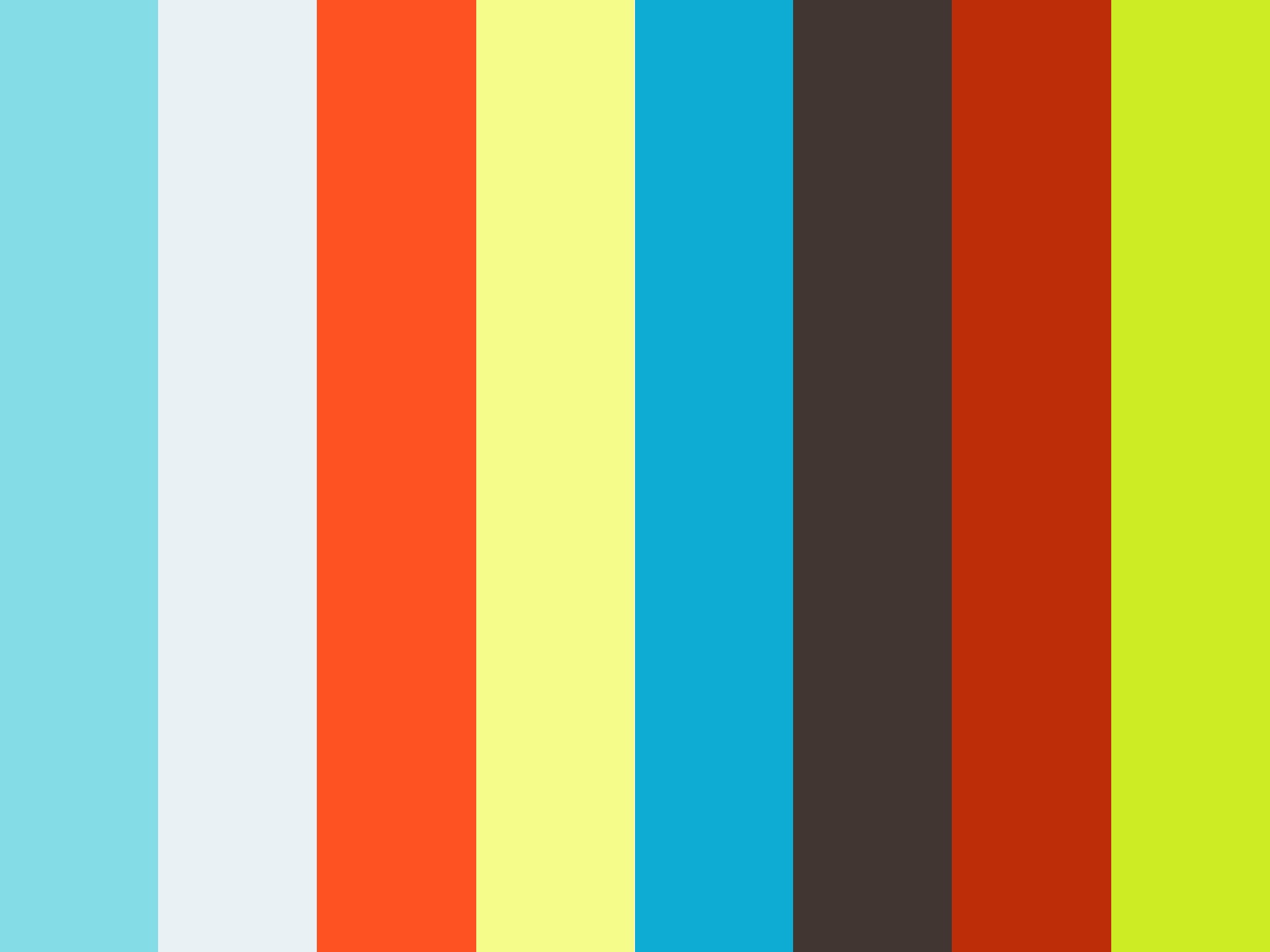
Если по какой-либо причине была отправлена неверная информация, это должно помочь решить проблему.
Часто трудности со входом в систему могут быть результатом плохого соединения Wi-Fi, которое часто происходит без вашего ведома.
Если полученное сообщение предполагает, что проблема возникает из-за проблем с подключением к серверу, возможна перезагрузка маршрутизатора Wi-Fi.
В качестве альтернативы вы можете попытаться переключиться с Wi-Fi на соединение с мобильным телефоном и проверить, является ли соединение более эффективным или быстрым.
- Сброс времени и даты телефона
Как было сказано ранее, иногда проблемы со входом в систему вызваны неправильными настройками.
Поэтому всегда проверяйте, чтобы дата и время были установлены автоматически, чтобы избежать подобных проблем в будущем.
- Очистите кеш и данные приложения
Кэш приложения на устройстве может быть поврежден, что может вызвать ошибку.
Чтобы исправить это, попробуйте очистить ненужные файлы, выполнив следующие действия:
- Перейдите в настройки устройства, затем в настройки приложения.
- Перейдите во Все приложения и найдите Instagram. Затем поищите чистый «кеш и данные».
- После очистки данных принудительно остановите приложение.
- Попробуйте войти в систему с ПК
Попробуйте вместо этого использовать версию Instagram для браузера.
Браузерная версия Instagram очень похожа на мобильную платформу, и она позволит вам без проблем использовать Instagram так же, как на телефоне.
- Попробуйте войти в Instagram с разных устройств
Вы также можете попробовать использовать Instagram на разных устройствах, чтобы узнать, не вызвана ли ошибка входа в систему из-за несоответствий устройства.
Более продвинутые исправления для Instagram не позволяют мне войти в систему
Перед сбросом пароля обязательно проверьте и дважды проверьте правильность ввода пароля и имени пользователя.
Если данные вводятся автоматически, попробуйте удалить и заново настроить их.
Если ничего не помогло, попробуйте сбросить пароль:
- Нажмите на «Помощь при входе в систему»;
- Введите предлагаемую информацию; и
- Выберите способ получить ссылку для сброса пароля.
Если у вас нет доступа к предлагаемым методам, выберите «Нужна дополнительная помощь» и прочитайте руководства, предоставленные Instagram.
Выполните следующие действия, чтобы получить ссылку для сброса пароля Instagram.Обычно ошибки в Instagram возникают из-за того, что приложение устарело, что означает необходимость обновления до более новой, более эффективной версии.
Если обновление доступно на телефоне, вы должны просто обновить его через Play Store или App Store.
Не видите уведомление об обновлении Instagram? Затем удалите его, чтобы вы могли установить заново, что должно исправить любые потенциальные ошибки.
Связывание учетных записей Instagram и Facebook очень помогает.
Вход в Instagram с использованием связанной учетной записи Facebook работает лучше всего.
Примечание. Если вы еще не столкнулись с проблемой входа в Instagram, и ваш Facebook еще не подключен к Instagram, подключите их прямо сейчас, чтобы предотвратить проблемы в будущем.
Instagram также позволяет авторизоваться через FacebookПробовали все эти решения, но ничего не помогло?
Возможно, пришло время обратиться в службу поддержки и поддержки Instagram за профессиональной помощью.
Как войти в Instagram через Facebook?
Перед входом в Instagram с помощью Facebook вам необходимо иметь учетную запись Facebook. Если вы еще не создали учетную запись, перейдите на страницу регистрации в Facebook и зарегистрируйте свой аккаунт бесплатно.
После успешной регистрации вам необходимо подключить учетную запись Instagram и Facebook, чтобы вы могли подписываться в Instagram через Facebook в случае возникновения проблемы со входом в Instagram.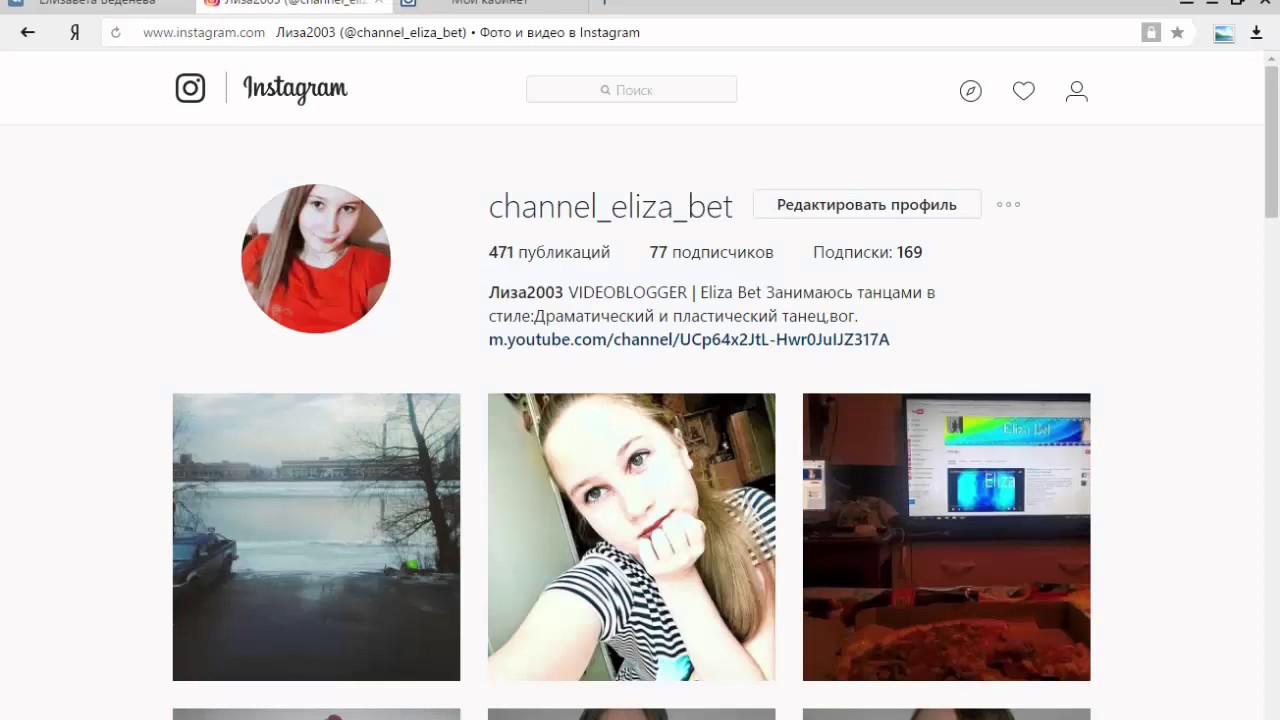
Чтобы подключить Facebook и Instagram, перейдите на страницу своего профиля в Instagram -> Настройки -> Учетные записи -> Связанные учетные записи -> Facebook.Затем следуйте инструкциям на экране.
В заключение
Мы надеемся, что со всеми этими возможными решениями проблемы входа в Instagram, доступ к учетной записи Instagram будет успешно осуществлен.
Если вы попробовали другое решение, и оно сработало, мы были бы благодарны, если вы сообщите нам об этом в разделе комментариев ниже, чтобы помочь другим решить проблему входа в Instagram.
Сводка
Название статьи
Instagram не позволяет мне войти в систему (решения на 2020 год)
Описание
Instagram — невероятный способ создавать изображения и делиться ими, если только он не позволяет вам войти в систему.Эта платформа является такой важной частью современной общественной жизни, что большинство людей вряд ли помнят, как жили без нее. Столкнувшись с проблемой входа в систему в Instagram, это может казаться концом света, и большинство пользователей Instagram чувствуют себя потерянными.
Автор
Джордж .D Харрисон
Имя издателя
Instazood
Логотип издателя
Instagram больше не позволяет людям без учетной записи просматривать фотографии и видео на компьютерах
Instagram поднял стену, разделяющую людей, у которых нет аккаунт от тех, кто это делает.По крайней мере, с 21 апреля Instagram не позволяет незарегистрированным людям просматривать фотографии и видео из общедоступных профилей на компьютерах и планшетах.
Общедоступные профили, то есть те, у которых нет замка, ограничивающего доступ к контенту только зарегистрированным подписчикам, всегда были доступны независимо от входа в систему. Уже нет.
Несколько тестов, проведенных с помощью Manual do Usuário , показали, что доступ к фотографиям и видео для незарегистрированных людей работает только на мобильных телефонах. При попытке увидеть что-то из общедоступного профиля на компьютере или планшете им предоставляется форма входа и регистрации.
Тесты проводились на компьютерах под управлением Windows и macOS в разных городах Бразилии, с мобильным и домашним подключением к Интернету, в нескольких браузерах и с отключенными расширениями для блокировки рекламы. Во всех случаях блокировка сохранялась.
Изменение «агента пользователя» в браузере, своего рода общедоступного идентификатора, который информирует сайты о типе устройства, которое обращается к ним, меняет поведение Instagram. Когда компьютерный браузер идентифицируется как мобильный телефон (Android или iPhone), фотографии и видео открываются нормально.Это демонстрирует следующее видео:
Таким образом, фотографии и видео, опубликованные в ленте Instagram, теперь работают как истории, которые всегда были доступны только для людей, вошедших в Instagram.
Многие малые предприятия и профессионалы используют Instagram как единственную точку контакта с клиентами, что делает это изменение проблематичным для тех, кто по какой-либо причине не имеет и не намерен иметь там учетную запись.
Я связался с Instagram, чтобы узнать об этом изменении.До этой публикации ответа не было. Если это изменится, я обновлю этот пост.
Обновлено: Инстаграм ответил на мой запрос. «Если вы не вошли в Instagram, вы можете увидеть только определенное количество сообщений в общедоступных профилях, прежде чем вас попросят войти», — сказали они. «Это делается для того, чтобы помочь людям просматривать фотографии в Instagram и понимать, как лучше всего работать с платформой, стать частью сообщества, общаться и взаимодействовать с людьми и тем, что им нравится».
Это другая проблема. По крайней мере с ноября 2019 года просмотр общедоступных сообщений ограничен, если человек, не вошедший в систему, немного прокручивает страницу — см. Этот отчет от The Next Web . Новым является гораздо более строгий лимит, который не позволяет незарегистрированным людям просматривать даже одну фотографию или видео.
Этот отчет от The Next Web . Новым является гораздо более строгий лимит, который не позволяет незарегистрированным людям просматривать даже одну фотографию или видео.
Manual do Usuário — это бразильский независимый технический блог, который публикует только оригинальные отчеты, в основном на португальском языке, но иногда и на английском языке.Если вы хотите получать уведомления о будущих публикациях на английском языке, подпишитесь на нашу бесплатную рассылку новостей. Ваш адрес электронной почты никогда не будет передан, передан или продан:
Уведомляет ли вас Instagram, когда кто-то входит в вашу учетную запись?
Instagram, пожалуй, самая модная платформа социальных сетей на данный момент. Facebook кажется устаревшим, и большинство молодых людей перешли на IG. Однако есть вопрос безопасности аккаунта в Instagram.
Да. Вы получите уведомление по электронной почте.
Прочтите статью для получения дополнительной информации
У Facebook довольно строгая безопасность, но как насчет Instagram? Уведомляет ли вас Instagram, когда кто-то другой входит в вашу учетную запись? Ответ на этот вопрос: это зависит от обстоятельств.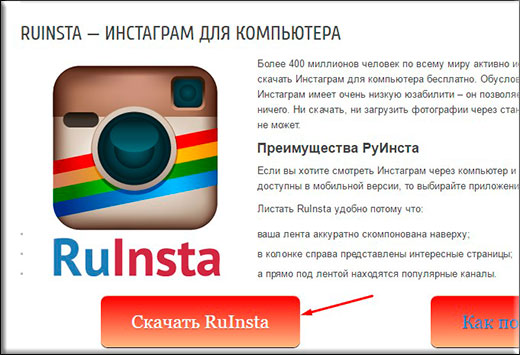 В некоторых случаях Instagram уведомит вас по электронной почте о «подозрительной активности» в вашей учетной записи.
В некоторых случаях Instagram уведомит вас по электронной почте о «подозрительной активности» в вашей учетной записи.
В Instagram есть несколько методов безопасности, которые помогут защитить вашу учетную запись. Читайте дальше, чтобы узнать больше о безопасности учетной записи Instagram.
Когда Instagram уведомляет вас по электронной почте
Многие пользователи ранее сообщали, что Instagram уведомлял их о необычных попытках входа в систему, когда кто-то другой входит в их учетную запись.Instagram может уловить это, если кто-то использует другое устройство из другого места, в отличие от вашего обычного входа в систему.
Когда вы используете один смартфон, планшет или компьютер для доступа к Instagram и делаете это из той же сети Wi-Fi, Instagram запомнит эти данные и назначит их в качестве стандартного входа в систему. Если кто-то попытается войти в вашу учетную запись из другого места, это нарушит шаблон, и вы получите уведомление.
Однако и эта система не безупречна.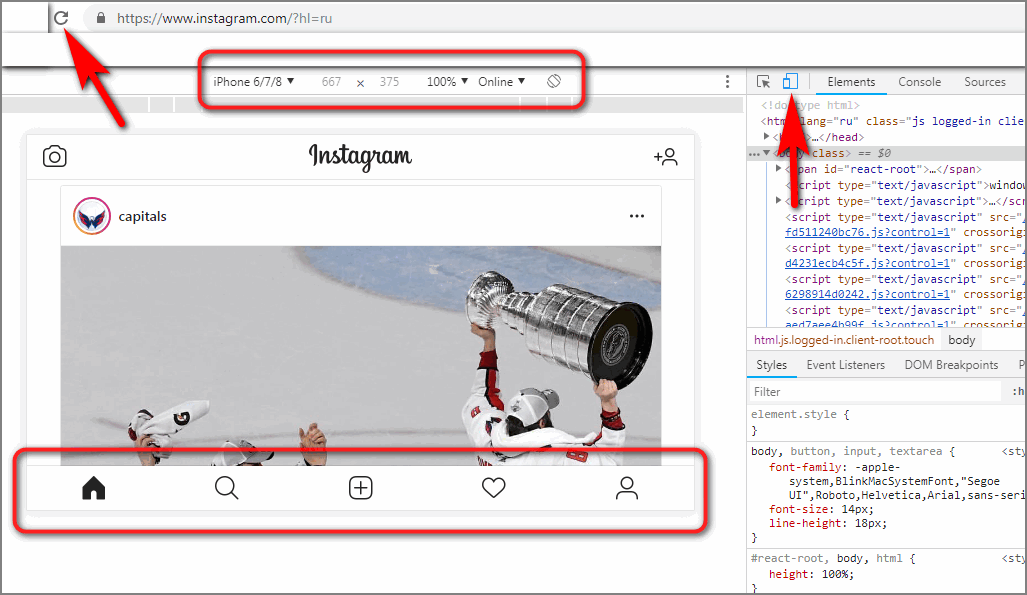 Вы можете сменить телефон или использовать компьютер друзей для входа в систему.Когда Instagram уведомит вас о таком событии, вы можете не принимать во внимание электронное письмо. Если в уведомлении указано случайное местоположение и устройство входа в систему, вам следует принять меры.
Вы можете сменить телефон или использовать компьютер друзей для входа в систему.Когда Instagram уведомит вас о таком событии, вы можете не принимать во внимание электронное письмо. Если в уведомлении указано случайное местоположение и устройство входа в систему, вам следует принять меры.
Лучшее, что вы можете сделать, — это сразу сменить пароль в Instagram. Это предотвратит повторное злоупотребление вашей учетной записью злоумышленником. Если Instagram продолжает сообщать вам о подозрительных логинах, это может быть ошибкой.
Попробуйте использовать сотовые данные вашего телефона вместо Wi-Fi для доступа к Instagram, чтобы решить эту распространенную проблему.
Проверка электронной почты Instagram
К счастью, Instagram предлагает все свои коммуникации прямо внутри платформы Instagram. Это означает, что даже если вы беспокоитесь, что письмо было удалено, вы можете зайти в настройки безопасности в Instagram, чтобы узнать, были ли вам отправлены сообщения для входа.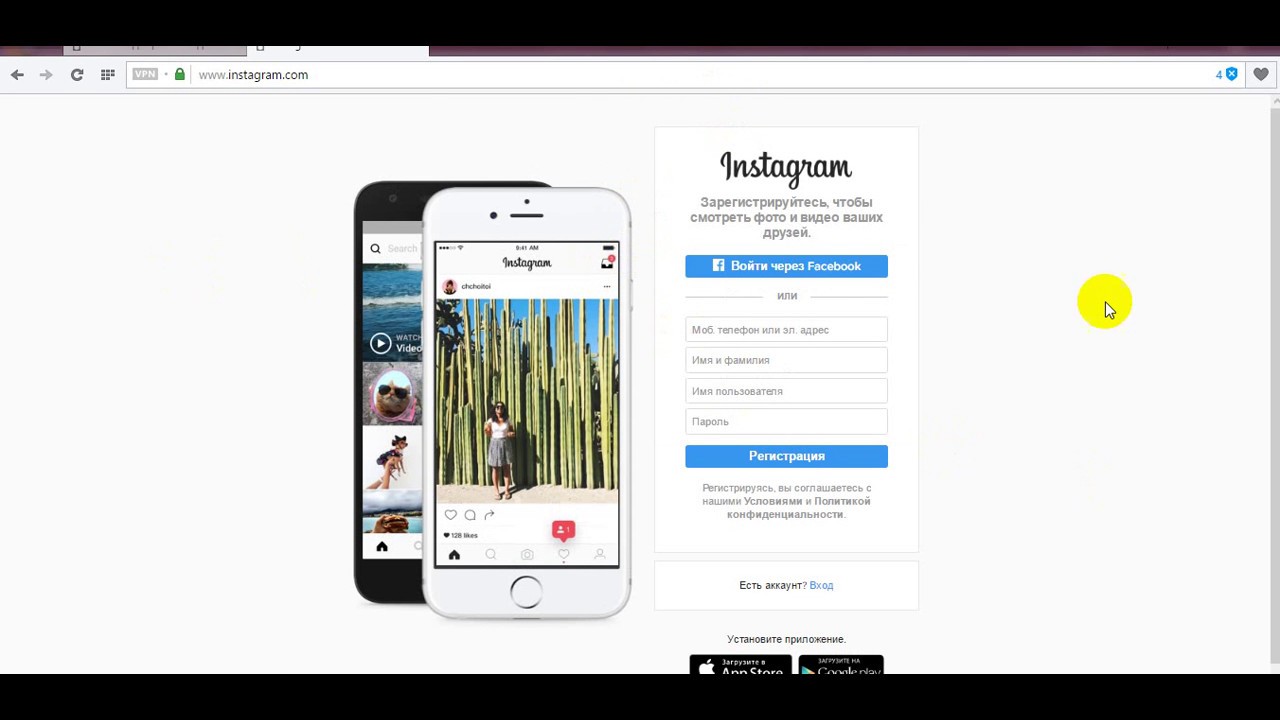
Если произошли какие-либо подозрительные попытки входа в систему, вы найдете их здесь. Если вы беспокоитесь о безопасности своего аккаунта, обязательно периодически проверяйте свои логины и сообщения из Instagram.
Двухфакторная аутентификация в Instagram
Вы, наверное, уже немного знаете о двухфакторной аутентификации (2FA). Вы можете использовать его, чтобы предотвратить доступ других пользователей к вашим онлайн-аккаунтам и данным. Многие программы и сервисы используют двухфакторную аутентификацию, она также доступна для Instagram.
Вы можете использовать встроенную двухфакторную аутентификацию Instagram, которая работает через SMS. Это хороший вариант, и мы рекомендуем вам начать им пользоваться. Есть и другие сторонние аутентификаторы, такие как Google Authenticator, которые также надежны.
Электронную почту легче взломать, чем SMS и уникальные коды, генерируемые приложениями аутентификации. Начнем с двухфакторной аутентификации Instagram.
Как активировать 2FA в Instagram
Вы можете активировать аутентификатор SMS или сторонний аутентификатор в Instagram из того же меню. Если вы будете использовать приложение для аутентификации, лучше всего выбрать Google Authenticator. Сначала загрузите его, используя эту ссылку для устройств Android или эту ссылку для устройств iOS.
Если вы будете использовать приложение для аутентификации, лучше всего выбрать Google Authenticator. Сначала загрузите его, используя эту ссылку для устройств Android или эту ссылку для устройств iOS.
После того, как вы установили приложение Google Authenticator, выполните следующие действия, чтобы активировать его в Instagram (или следуйте инструкциям для подтверждения по SMS):
- Откройте Instagram на своем устройстве.
- Нажмите на значок профиля и выберите гамбургер-меню.
- Выберите значок шестеренки.
- Выберите Безопасность.
- Затем нажмите «Двухфакторная аутентификация».
- Нажмите кнопку «Начать».
- Переместите ползунок рядом с параметром «Текстовое сообщение» или рядом с параметром «Приложение аутентификации» в зависимости от ваших предпочтений. Мы считаем, что с помощью SMS проще работать, но оба они одинаково эффективны и безопасны.
- Если вы выбрали приложение для аутентификации, нажмите «Установить вручную» в следующем окне.

- После этого выберите Копировать ключ и вставьте его в приложение Google Authenticator.
- Наконец, вам нужно скопировать код из Google Authenticator и вставить его в приложение Instagram.
Вот и все. Этот метод может быть немного сложнее, но он по-прежнему отлично работает, если вы не любите SMS и предпочитаете онлайн-приложения. Хорошая новость в том, что вам не придется повторять этот процесс на других устройствах.
Вы можете скопировать код Instagram, созданный на вашем первом устройстве, в приложение Google Authenticator на этом устройстве.Это звучит немного утомительно, но обеспечивает отличную защиту от хакеров и других злоумышленников.
Часто задаваемые вопросы
Значит, Instagram не всегда предупреждает меня о том, что кто-то вошел в систему?
Нет, если вы не настроили двухфакторную аутентификацию, возможно, вы вообще не получите никаких уведомлений. Логин следует считать «подозрительным» до того, как вы получите какие-либо сообщения.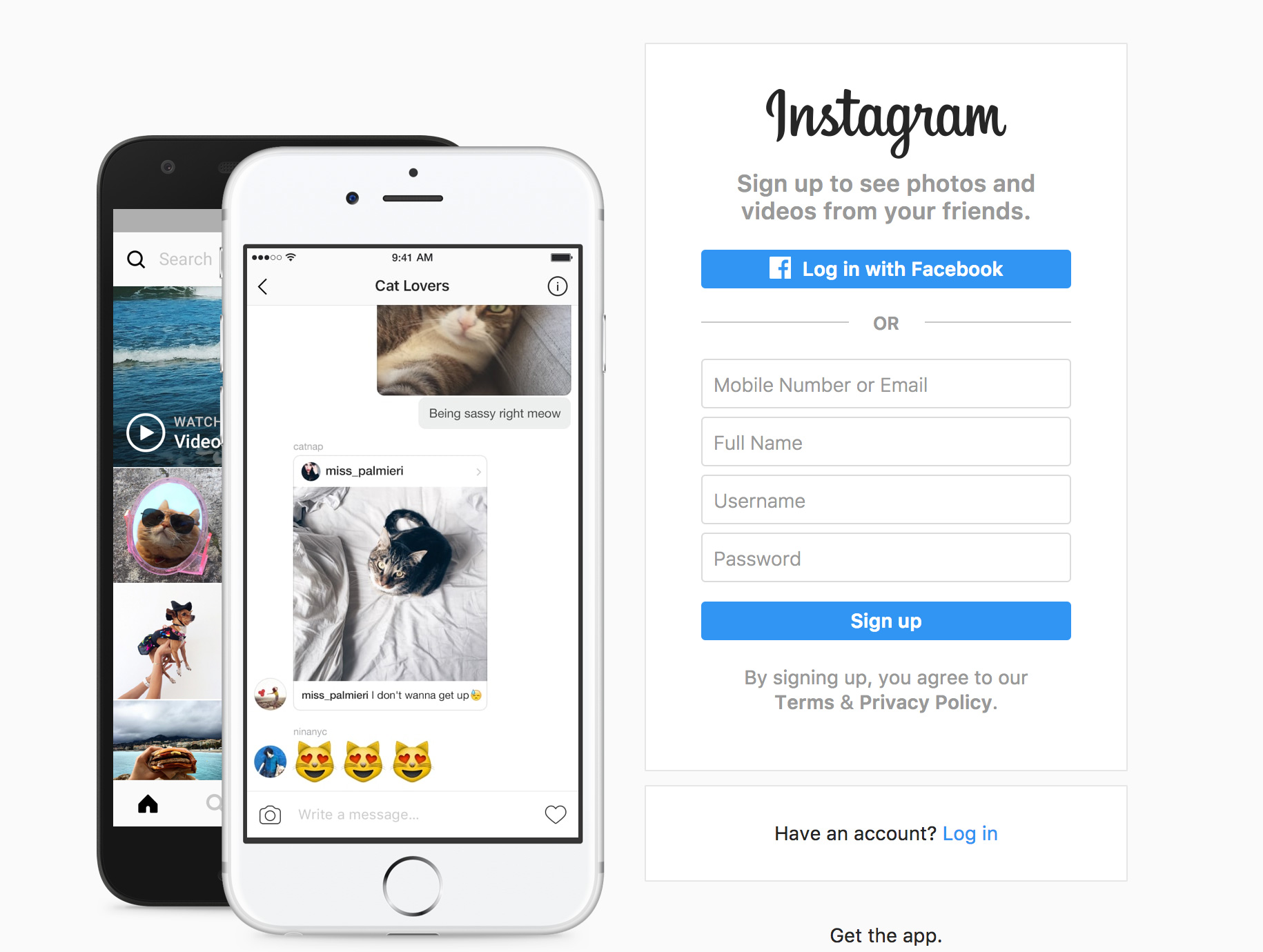
Как я узнаю, что кто-то использует мою учетную запись?
Есть много способов узнать, имеет ли кто-то доступ к вашей учетной записи Instagram, и у нас есть статья на эту тему.В конечном итоге вы заметите новых друзей, или, возможно, вас заблокировали, или вы будете получать сообщения и запросы от людей, которых никогда раньше не встречали.
Еще одна вещь, на которую следует обратить внимание, — это квитанции о прочтении. Когда вы открываете сообщение Instagram, если оно кажется уже прочитанным, у вас может быть проблема с доступом к учетной записи.
Что делать, если кто-то изменил мой контактный адрес электронной почты?
Если это случилось с вами, лучший сценарий будет исходить от службы поддержки Instagram.Предполагая, что вы не можете войти в систему, потому что кто-то полностью взломал вашу учетную запись, обратитесь в службу поддержки, которая проведет вас через шаги проверки, чтобы вернуть вашу учетную запись.
В конечном итоге вы можете сообщить о своей учетной записи как мошеннической, чтобы закрыть ее, если служба поддержки не сможет вам помочь.
Оставайтесь в безопасности в Instagram
Платформы социальных сетей подвержены попыткам взлома, поскольку они хранят ценную личную информацию. Лучший способ обезопасить свою учетную запись — это настроить для нее двухфакторную аутентификацию.
Instagram может уведомлять вас о подозрительных попытках входа в систему по электронной почте, но это не очень надежно. Лучше всего использовать надежный сторонний аутентификатор или встроенную проверку SMS платформы.
Уведомлял ли вас Instagram о подозрительной активности? Немедленно смени свой пароль! Сообщите нам, если у вас есть еще какие-либо мысли по этой теме.
Как восстановить взломанную учетную запись Instagram
Instagram предназначен для обмена изображениями, которые отображают либо ваши собственные воспоминания, либо воспоминания ваших друзей и семьи. В любом случае потеря доступа к нему из-за взлома вашей учетной записи может быть очень неприятной.
В любом случае потеря доступа к нему из-за взлома вашей учетной записи может быть очень неприятной.
Многие люди сейчас используют Instagram в качестве основной социальной сети. Таким образом, помимо ваших общих изображений вы также можете потерять все свои контакты. Если вы используете Instagram в профессиональных целях, например, для продвижения собственного бренда или бизнеса, потеря может быть еще более заметной.
Вот что вы можете сделать, чтобы восстановить взломанную учетную запись Instagram, и некоторые меры, которые вы можете предпринять, чтобы этого не произошло в будущем.
Как кто-то может взломать вашу учетную запись Instagram?Обычно взломать ваш аккаунт в Instagram не так-то просто. Это возможно только в том случае, если хакер получит вашу контактную информацию, такую как адрес электронной почты, номер телефона и пароль. Есть несколько способов получить их.
Очевидный — ненадежный пароль.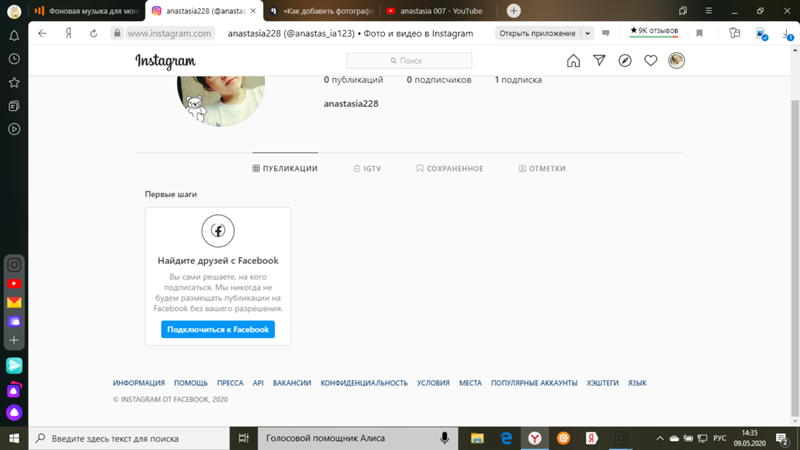 Если вы используете очевидный или ненадежный пароль, хакер может просто его угадать. Если вы используете одни и те же учетные данные для более чем одной службы, хакер может получить ваши данные через другую платформу.Поскольку взлом паролей — довольно распространенное явление, полезно время от времени проверять, не подвергались ли вы взлому, даже если вы не замечаете никаких признаков этого.
Если вы используете очевидный или ненадежный пароль, хакер может просто его угадать. Если вы используете одни и те же учетные данные для более чем одной службы, хакер может получить ваши данные через другую платформу.Поскольку взлом паролей — довольно распространенное явление, полезно время от времени проверять, не подвергались ли вы взлому, даже если вы не замечаете никаких признаков этого.
Еще один популярный способ получения вашей информации мошенниками — попытка фишинга. Вы переходите по ссылке, отправленной вам по электронной почте или где-либо еще, вводите свой логин и пароль, и эти данные отправляются хакеру. Всегда проверяйте, что вы находитесь в правильном домене, прежде чем вводить свои данные. Для Instagram это www.instagram.com.
Как узнать, что вас взломали? Как только мошенники получат ваши данные в Instagram, они обычно изменят адрес электронной почты и номер телефона, а также ваше имя пользователя. Следующим шагом будет требование выкупа, чтобы вернуть вам ваш аккаунт в Instagram.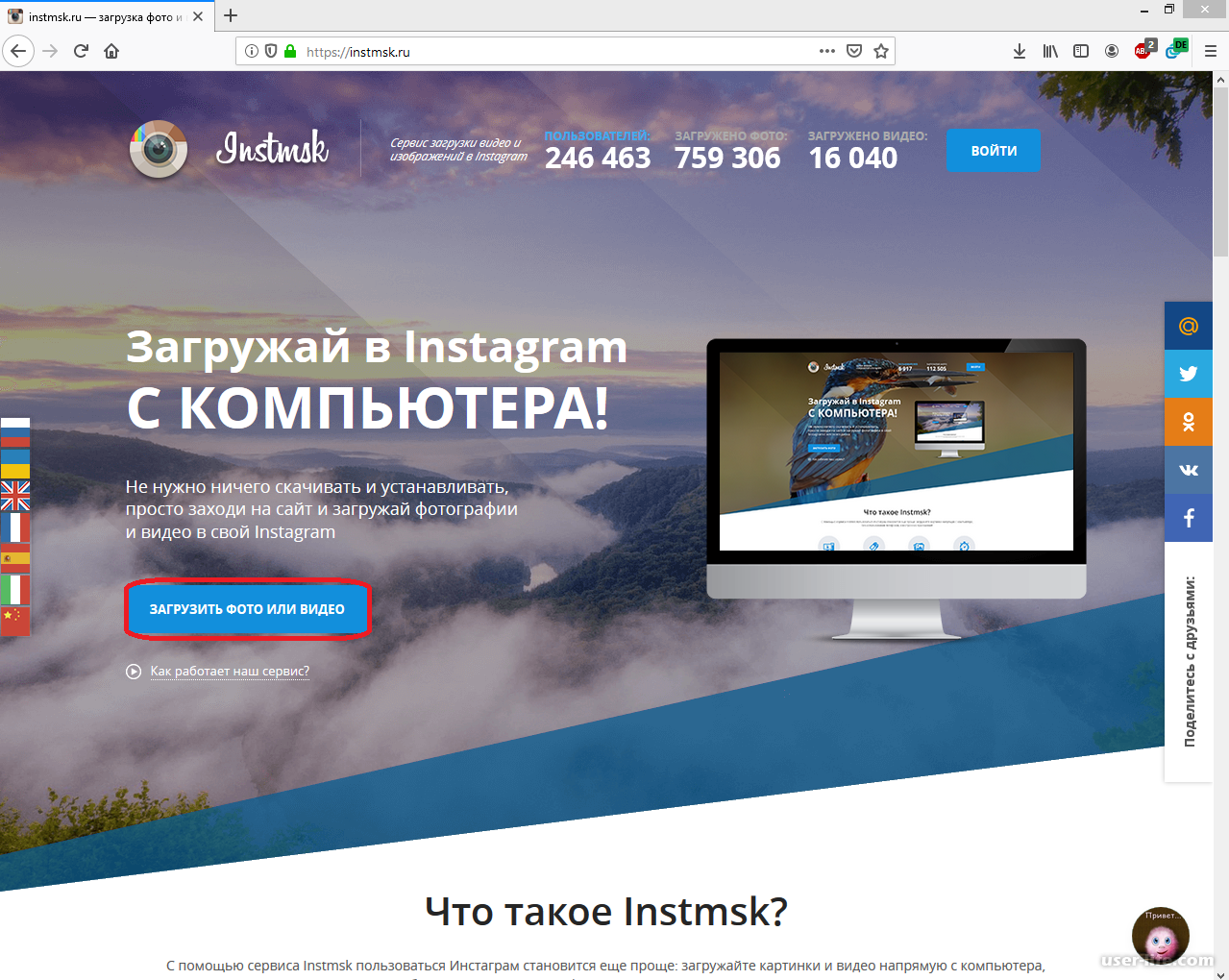
К сожалению, даже если вы согласитесь заплатить эту сумму, есть большая вероятность, что они все равно удалят ваш аккаунт в Instagram.
Как восстановить взломанную учетную запись InstagramЗдесь самое главное — действовать быстро.Согласно Instagram, восстановить свою учетную запись становится практически невозможно через 14 недель с момента потери доступа к ней.
Если вы заметили, что вышли из своей учетной записи Instagram и не можете снова войти в нее, выполните следующие действия, чтобы восстановить взломанную учетную запись Instagram.
Восстановите взломанную учетную запись Instagram по электронной почтеПроверьте свою электронную почту на наличие сообщения от Instagram. Если ваш аккаунт был взломан, вы получите новое электронное письмо о подозрительной активности в вашем аккаунте или изменении данных аккаунта.
Если вы будете действовать быстро, вы сможете отменить это изменение, используя ссылку, указанную в этом электронном письме. Затем войдите в свой Instagram в свою учетную запись Instagram и смените пароль. Если это не помогло, переходите к следующему шагу.
Затем войдите в свой Instagram в свою учетную запись Instagram и смените пароль. Если это не помогло, переходите к следующему шагу.
Если вы по-прежнему не можете войти в свою учетную запись Instagram, вы можете заставить Instagram отправить вам ссылку для входа на ваш адрес электронной почты или номер телефона.
- Перейдите на страницу входа в Instagram.
- Нажмите Забыли пароль? (iOS) или Получите помощь по входу в (Android).
- Далее вы попадете на страницу . Проблемы со входом в систему? (iOS) или Помощь при входе в систему (Android).
- Введите свой адрес электронной почты или номер телефона, чтобы получить ссылку, и нажмите Отправить ссылку для входа (iOS) или Next (Android).
- Когда вы получаете электронное письмо или SMS-сообщение от Instagram, вы можете использовать ссылку для входа в свою учетную запись.
 Не забудьте сменить пароль после входа в систему.
Не забудьте сменить пароль после входа в систему.
Если метод ссылки для входа не сработает, вы можете попробовать восстановить взломанную учетную запись Instagram с помощью кода безопасности.
- На странице входа в Instagram нажмите Забыли пароль? (iOS) или Получите помощь по входу в (Android).
- В нижней части следующего экрана щелкните Нужна дополнительная помощь?
- Выберите адрес электронной почты или номер телефона, на который вы хотите получить защитный код из Instagram.Затем нажмите Отправить код безопасности .
- На следующем экране введите код из сообщения и нажмите Подтвердить .
Если все вышеперечисленное не помогает, последний вариант — сообщить о своей учетной записи и запросить поддержку в Instagram, чтобы получить обратно доступ к своей учетной записи.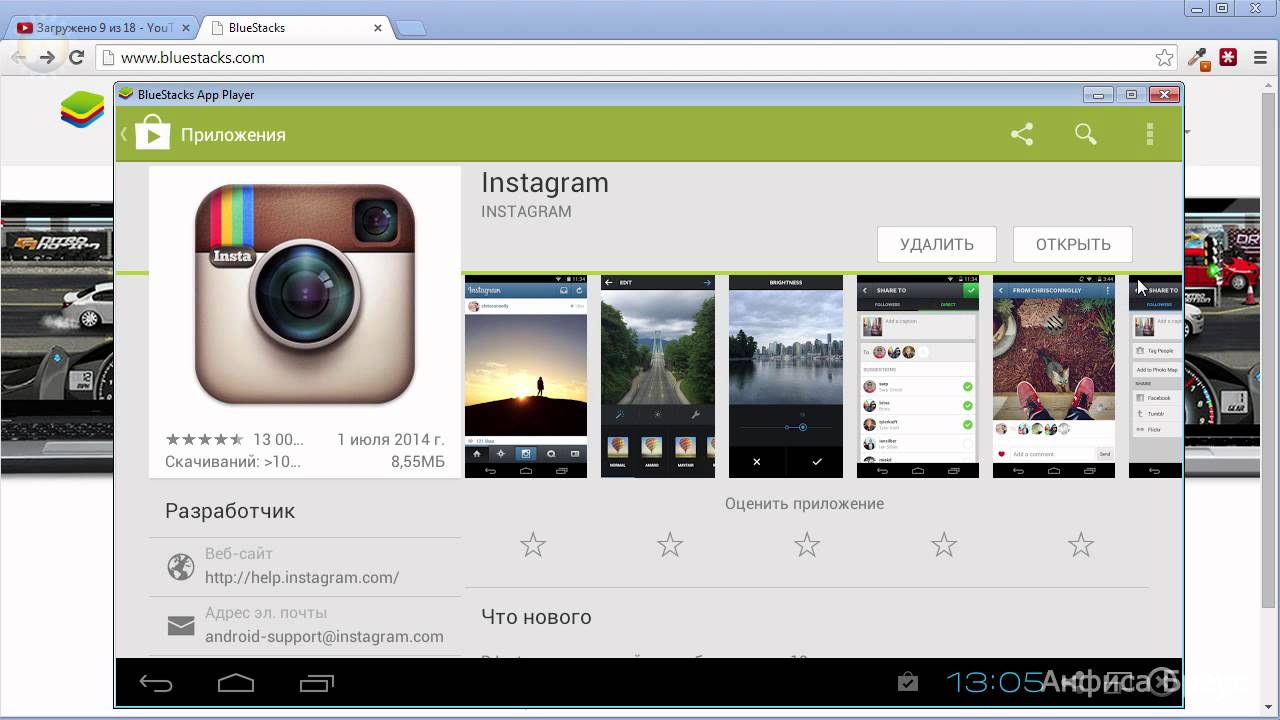
Для этого перейдите к экрану Помогите нам восстановить вашу учетную запись . Однако на этот раз вместо запроса кода безопасности выберите Я не могу получить доступ к этому адресу электронной почты или номеру телефона .
На следующей странице заполните форму с данными своей учетной записи, выберите Моя учетная запись была взломана и нажмите Запросить поддержку .
Подтвердите свою личностьКогда вы получите ответ от Instagram, вам будет предложено подтвердить свою личность. Один из способов сделать это — сделать селфи для Instagram.
Платформа пришлет вам код, и вам нужно будет сделать снимок, держащий лист бумаги с кодом на нем.Затем сотрудники сверит картинку с фотографиями, которыми вы поделились, и определят, являетесь ли вы законным владельцем аккаунта.
Как обезопасить свой аккаунт в Instagram Лучший способ защитить свою учетную запись Instagram от хакеров — это принять следующие меры безопасности.
Использование уникального надежного пароля для вашей учетной записи Instagram может иметь большое значение и затруднить мошенникам получение данных вашей учетной записи.Используйте менеджер паролей, если вам сложно запомнить данные для входа в разные сети.
Включите двухфакторную аутентификацию в Instagram.Настройка двухфакторной аутентификации также повысит безопасность вашей учетной записи. После включения при входе в систему вам будет предложено ввести код безопасности, отправленный на ваш номер телефона, поверх пароля в Instagram.
Отменить доступ к сторонним приложениям.Если вы когда-либо использовали Instagram для входа в сторонние приложения и веб-сайты, которые вы больше не используете, убедитесь, что у них больше нет доступа к информации вашего аккаунта.
Чтобы просмотреть эти приложения, пройдите по пути Меню > Настройка s> Безопасность > Приложения и веб-сайты .
Восстановление ваших учетных записей после того, как мошенники заполучили их, может быть очень сложным и раздражающим. Более эффективный способ защитить себя от хакеров — заранее принять превентивные меры для защиты ваших важных учетных записей.
Вы когда-нибудь взламывали ваш аккаунт в Instagram? Как вам удалось вернуть доступ? Поделитесь с нами своими знаниями об Instagram в комментариях ниже.
Как удалить устройства, подключенные к вашей учетной записи Instagram (на мобильном телефоне и ПК)
В связи с участившимися случаями взлома и взлома учетных записей социальных сетей, важно более серьезно относиться к безопасности вашей учетной записи в социальных сетях. В том числе и Instagram. Однако защиты ваших учетных записей надежным паролем недостаточно, потому что онлайн-безопасность — это не только пароли.
Один из лучших способов обезопасить свою учетную запись Instagram — убедиться, что только вы имеете авторизованный доступ к устройствам, с которых вы их используете.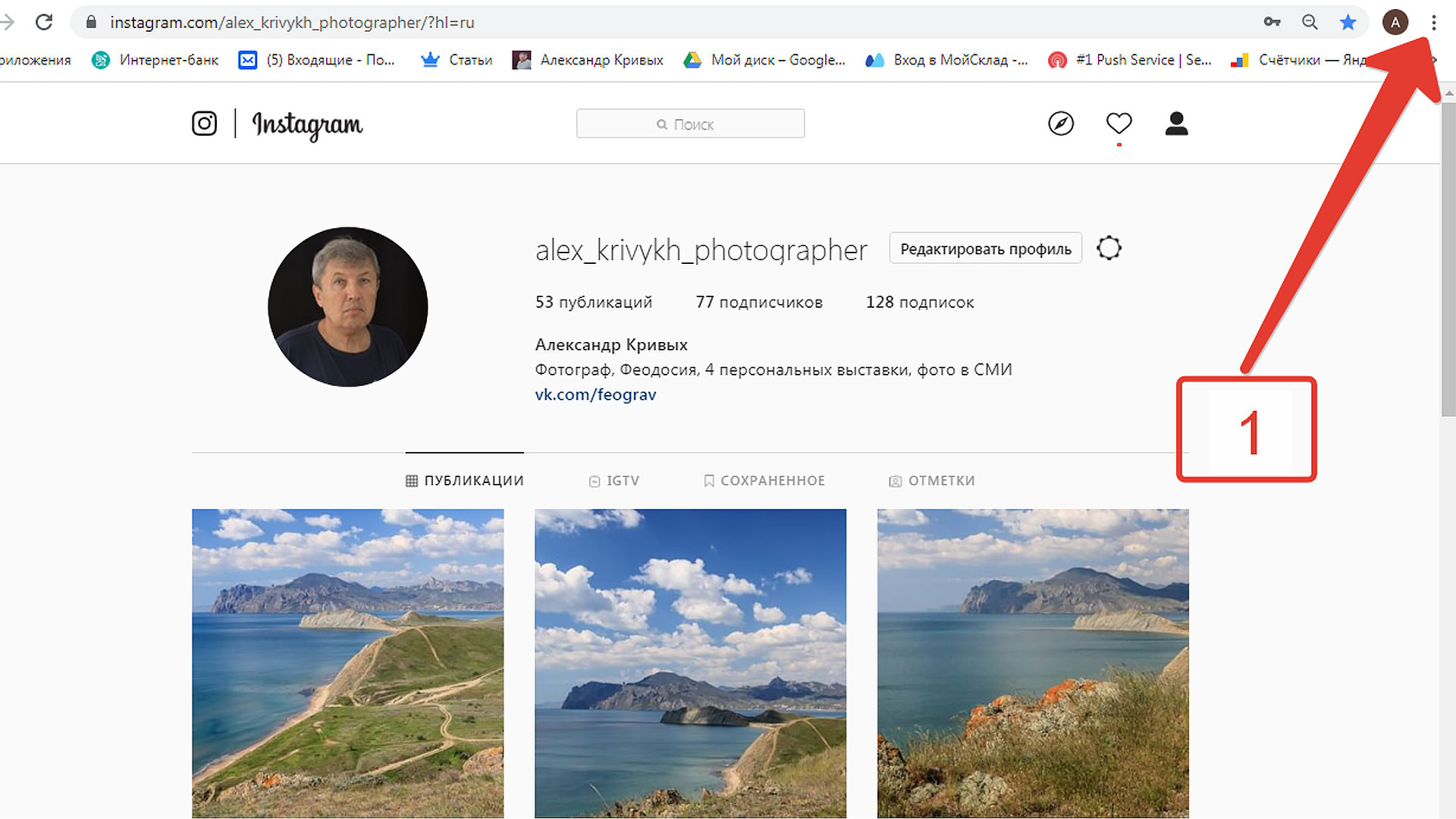 Но что, если вы забыли выйти из системы на чьем-то компьютере, которым вы могли пользоваться?
Но что, если вы забыли выйти из системы на чьем-то компьютере, которым вы могли пользоваться?
Или, возможно, вы не вышли из своей учетной записи на предыдущем устройстве, прежде чем продать его? Вы никогда не можете быть уверены, что покупатель (попытается) получить доступ к вашей учетной записи за вашей спиной.
К счастью, в Instagram есть положение, позволяющее пользователям проверять, какое устройство подключено к их учетным записям. Самое приятное то, что он также позволяет пользователям удаленно удалять незнакомые устройства.
В этой публикации ниже вы узнаете, как проверять и удалять устройства, подключенные к вашей учетной записи Instagram, на мобильном устройстве и ПК.
Начнем с мобильных.
В мобильном приложении
Проверить подключенные устройства
Шаг 1: Коснитесь изображения профиля учетной записи, чтобы открыть меню профиля.
Шаг 2: Коснитесь значка меню гамбургера в правом верхнем углу.
Шаг 3: Выберите Настройки.
Шаг 4: На странице меню «Настройки» выберите «Безопасность».
Шаг 5: Теперь коснитесь параметра Активность входа.
Откроется список мест, с которых вы вошли в Instagram, а также устройства, с которых вы вошли в систему.
Вы также можете увидеть карты с информацией, которая показывает три последних места, откуда был осуществлен доступ к учетной записи Instagram.
Совет: Проведите пальцем влево или вправо для доступа к другим карточкам местоположений.
Удаление незнакомых устройств
Метод 1
Если вы обнаружите нежелательное / незнакомое устройство, которое хотите отключить от своей учетной записи, выполните следующие действия, чтобы удаленно выйти из системы.
Шаг 1: На странице активности входа коснитесь значка меню с тремя точками рядом с устройством, которое вы хотите удалить / отключить от своей учетной записи.
Шаг 2: Выберите «Выход» на всплывающей информационной карточке для входа.
Шаг 3: Отображается подтверждающее сообщение. Коснитесь ОК.
Метод 2
На вопрос «Это вы?» В разделе, расположенном в верхней части страницы активности входа, коснитесь параметра «Это не я» на любом незнакомом устройстве.
Вам будет предложено создать новый пароль учетной записи. Когда вы это сделаете, ваша учетная запись будет удалена со всех других подключенных устройств, кроме того, с которого вы внесли изменения.
На ПК
Если вы заходите в Instagram со своего компьютера, вот как проверить и удалить устройства, подключенные к вашей учетной записи.
Проверить подключенные устройства
Шаг 1: Запустите Instagram на своем ПК и откройте страницу своего профиля.
Шаг 2: Коснитесь значка шестеренки, чтобы открыть меню «Настройки».
Шаг 3: Выберите Активность входа.
Так же, как и на мобильном телефоне, будет отображаться список устройств, с которых вы ранее получали доступ к своей учетной записи Instagram.Instagram также отобразит местоположение, из которого вы получили доступ к своей учетной записи на подключенных устройствах.
Внимательно просмотрите список и проверьте наличие странных, старых или незнакомых устройств. Если вы их обнаружите, выполните действия, перечисленные ниже, чтобы удалить их.
Удаление подключенных устройств
Шаг 1: Нажмите V-образный значок, чтобы развернуть сведения о подключенном устройстве.
Шаг 2: Нажмите опцию «Выход» под изображением карты, чтобы отключить устройство от вашей учетной записи.
Шаг 3: На экране появляется всплывающая подсказка, уведомляющая вас о том, что устройство вышло из вашей учетной записи. Щелкните ОК.
Теперь, когда вы вернетесь к списку устройств, на котором вы вошли в систему, устройства, которое вы только что удалили, больше там не должно быть.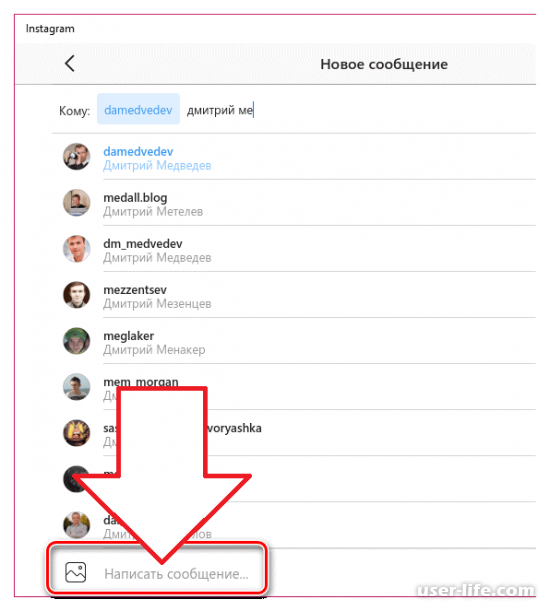
Кроме того, вы также можете нажать опцию «Это был не я» на любой из трех карт, содержащих последние подключенные устройства (и соответствующее местоположение), в верхней части страницы активности входа.
Затем перейдите к смене пароля, чтобы отключить вашу учетную запись от всех других подключенных устройств.
Если вы получаете доступ к своей учетной записи только с одного устройства, это гораздо лучший и безопасный вариант.
Защитите свой аккаунт в Instagram
Как новое поколение пользователей и любителей гаджетов, мы часто меняем устройства на новые модели. Кроме того, мы иногда забываем; Это случается с лучшими из нас. Если вы продали старый смартфон, не выходя из Instagram, или использовали чужой компьютер для доступа к своей учетной записи, лучше всего полагать, что конфиденциальность и безопасность вашей учетной записи находятся под угрозой.В любом случае, упомянутые выше методы могут помочь вам исправить это и гарантировать безопасность вашей учетной записи Instagram.
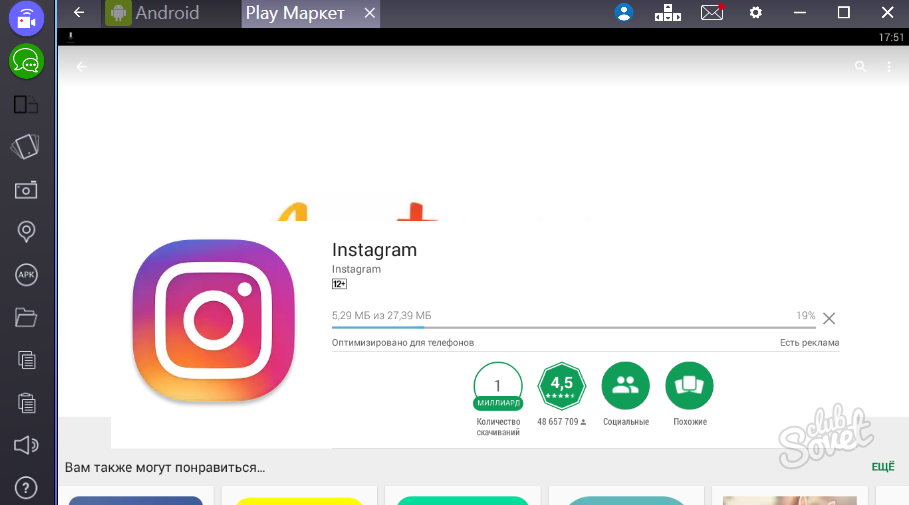

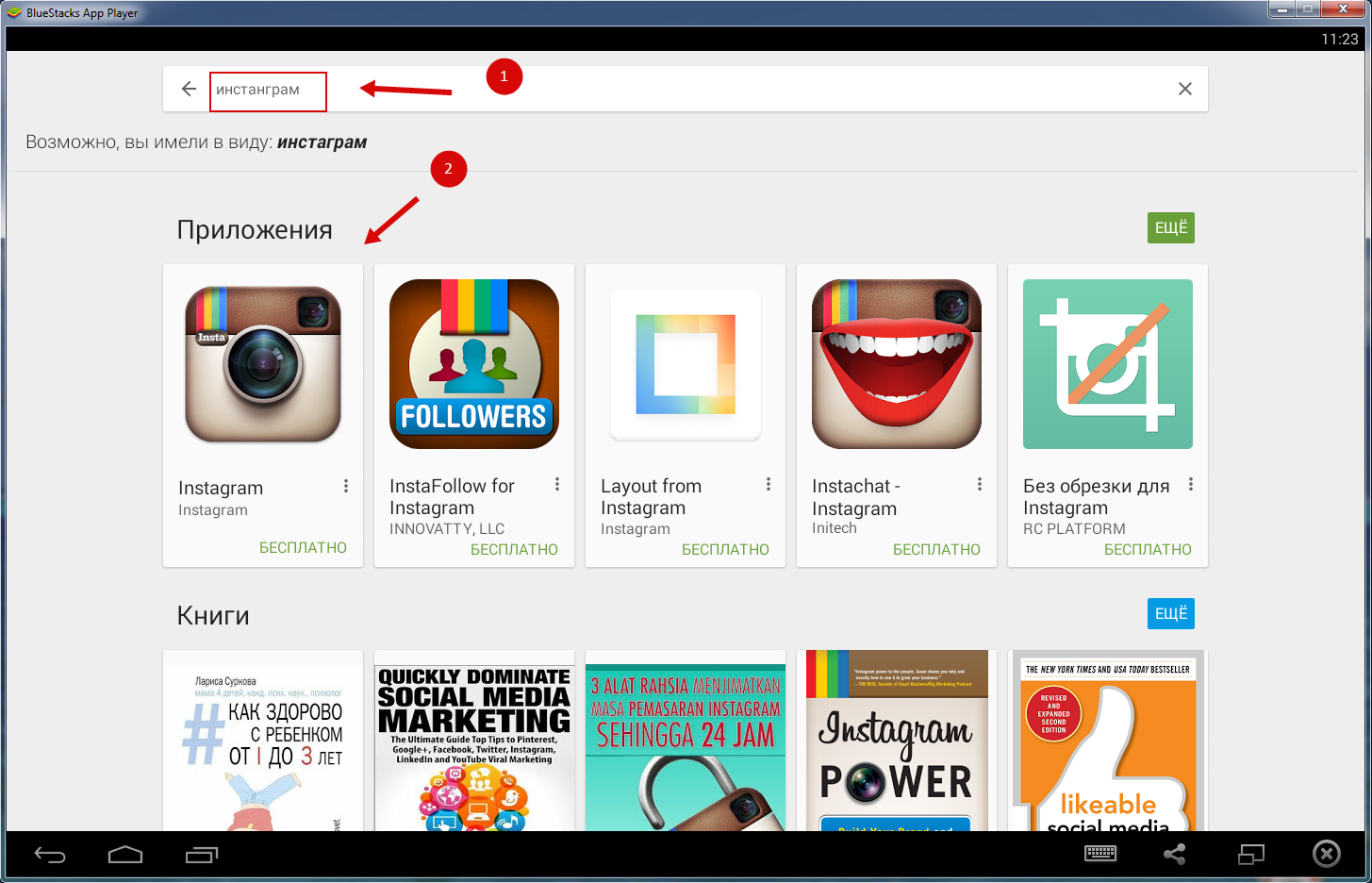
 Одним нажатием вы можете переключаться между ними.
Одним нажатием вы можете переключаться между ними.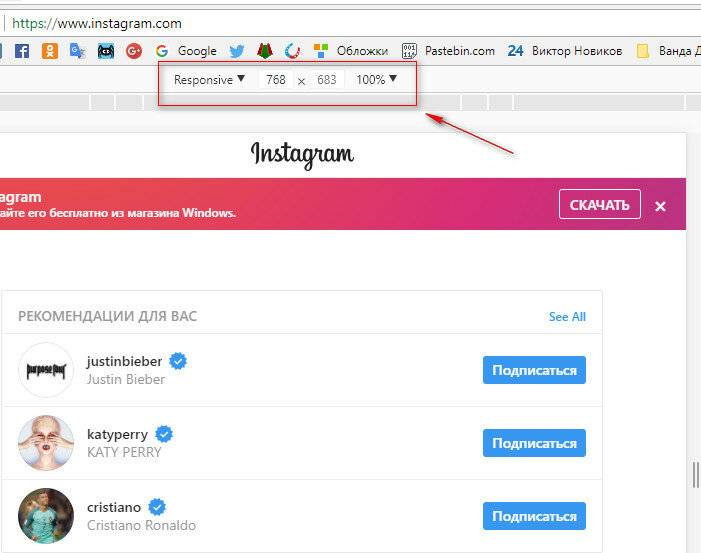 Очень часто отправленные коды не приходят к своему адресату. Регистрирование по элетронной почте. Нажмите на поле «Зарегистрировать с помощью эл.почты» («Sign up with your email instead»). Очень важно, чтобы пользователь имел доступ к указанному адресу. Не пользуйтесь чужими адресами. Для завершения процесса просто впишите электронный адрес, после чего нажмите на кнопочку «Далее» («Next»).
Очень часто отправленные коды не приходят к своему адресату. Регистрирование по элетронной почте. Нажмите на поле «Зарегистрировать с помощью эл.почты» («Sign up with your email instead»). Очень важно, чтобы пользователь имел доступ к указанному адресу. Не пользуйтесь чужими адресами. Для завершения процесса просто впишите электронный адрес, после чего нажмите на кнопочку «Далее» («Next»). Это они и есть.
Это они и есть.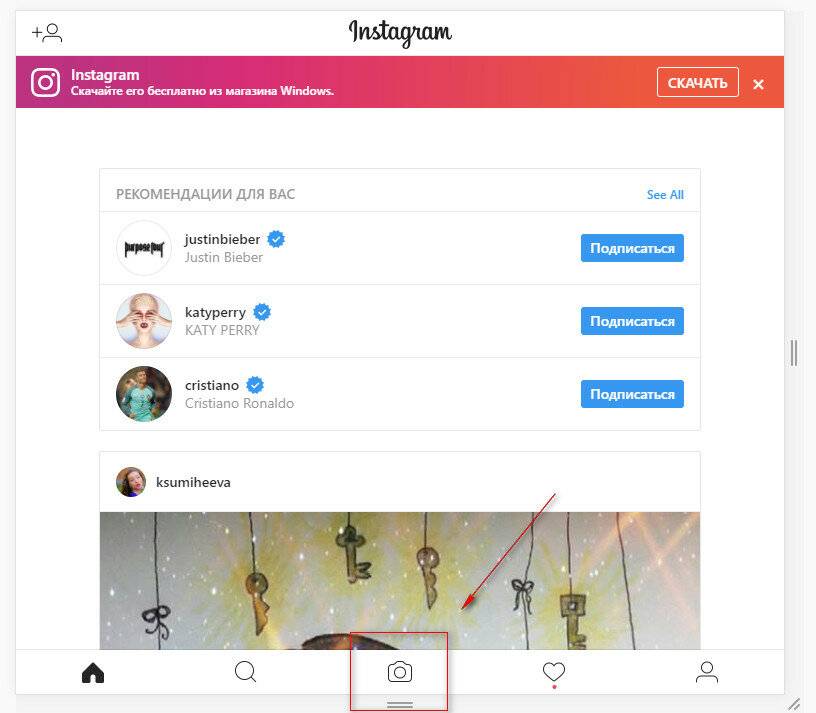

 В телефоне эта процедура происходит несколько иначе. Для этого вам нужно:
В телефоне эта процедура происходит несколько иначе. Для этого вам нужно: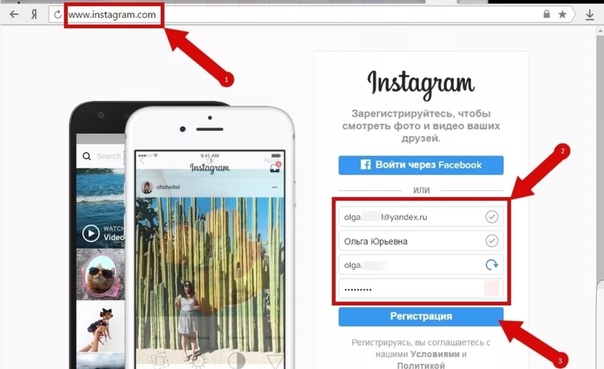



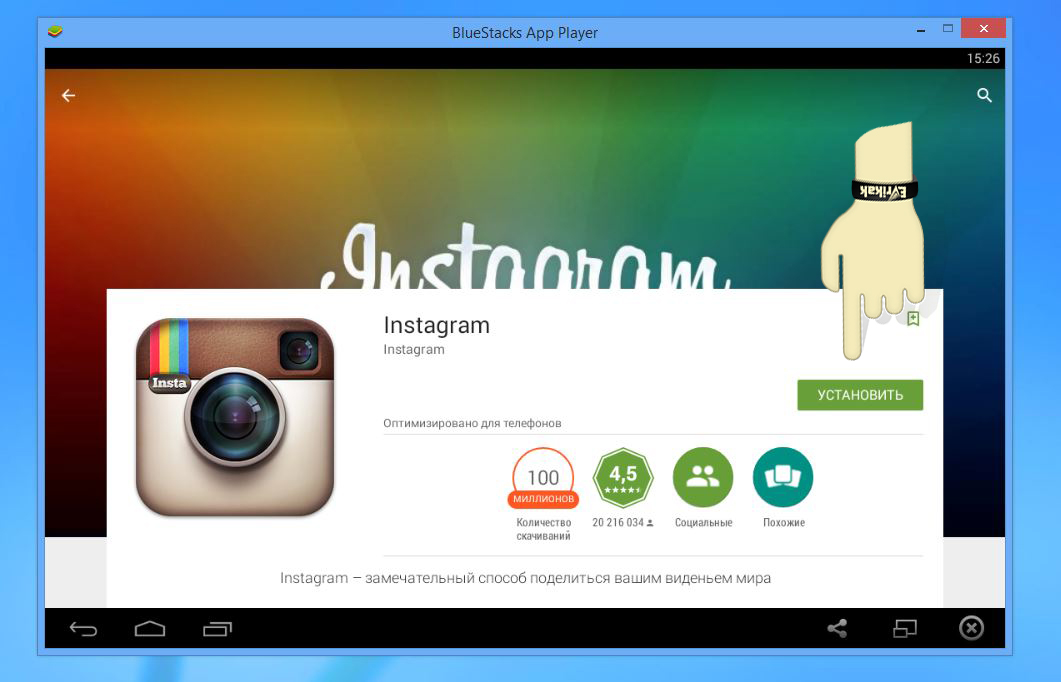 Добавить второй аккаунт можно, но быстро переключаться на него не получится.
Добавить второй аккаунт можно, но быстро переключаться на него не получится.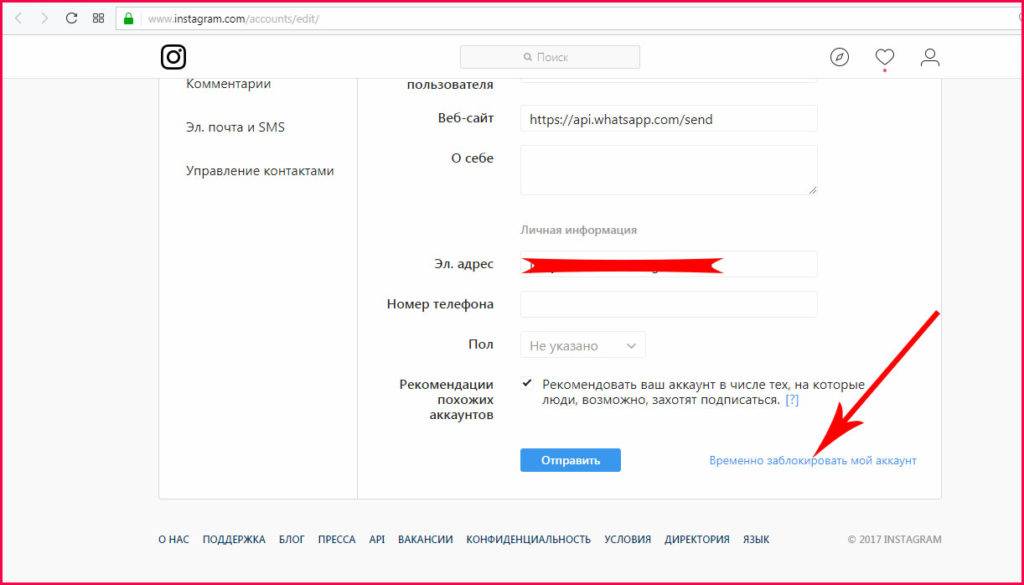


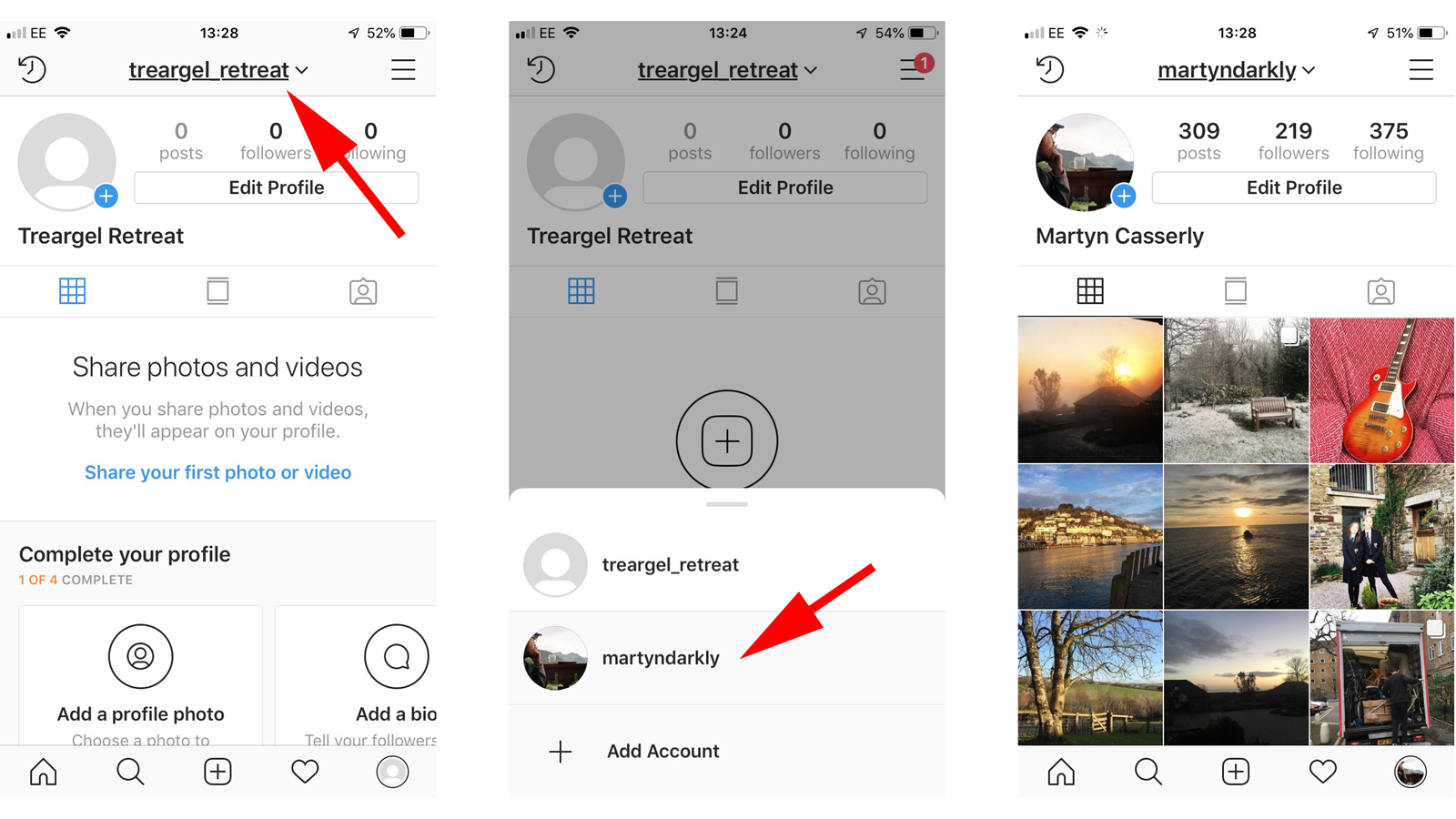 Ещё один «продвигатель» с возможностью массово отправлять сообщения. В общем-то, всё просто. Особенностью его является то, что от этого сайта есть программа.
Ещё один «продвигатель» с возможностью массово отправлять сообщения. В общем-то, всё просто. Особенностью его является то, что от этого сайта есть программа. 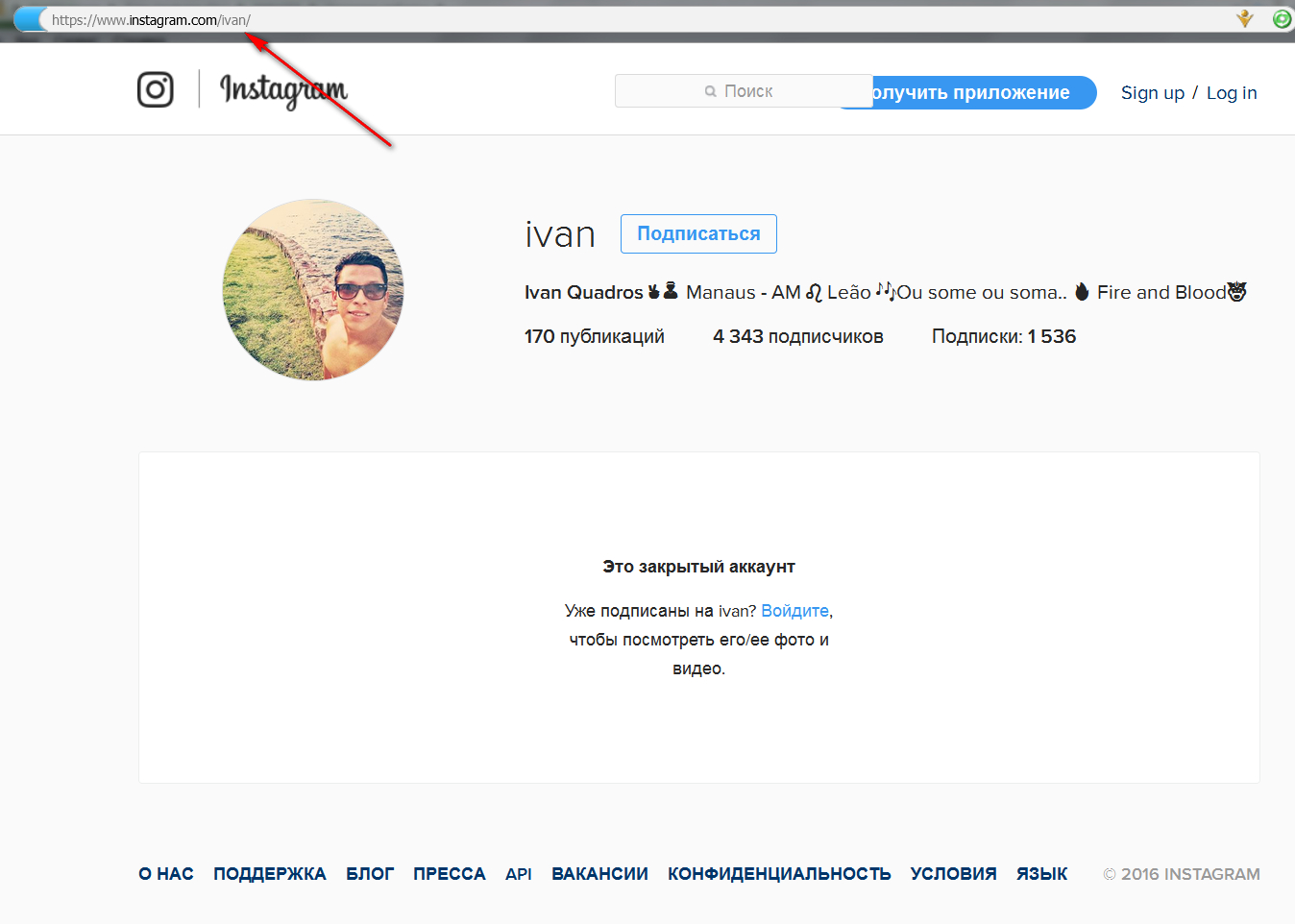 Интерфейс данного приложения идентичен таковому в мобильном приложении Инстаграм для Андроида и Айфона, так что остается войти в Директ, нажав на кнопку как на телефоне;
Интерфейс данного приложения идентичен таковому в мобильном приложении Инстаграм для Андроида и Айфона, так что остается войти в Директ, нажав на кнопку как на телефоне; 

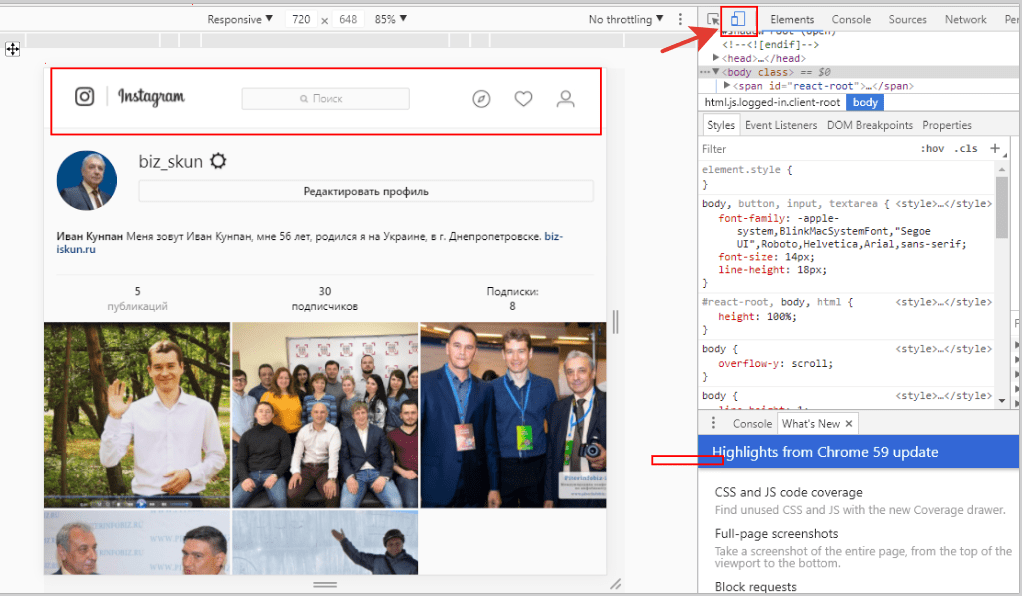 При следующем входе на странице регистрации будет кнопка «Продолжить как».
При следующем входе на странице регистрации будет кнопка «Продолжить как».
 Эта платформа является такой важной частью современной общественной жизни, что большинство людей вряд ли помнят, как жили без нее. Столкнувшись с проблемой входа в систему в Instagram, это может казаться концом света, и большинство пользователей Instagram чувствуют себя потерянными.
Эта платформа является такой важной частью современной общественной жизни, что большинство людей вряд ли помнят, как жили без нее. Столкнувшись с проблемой входа в систему в Instagram, это может казаться концом света, и большинство пользователей Instagram чувствуют себя потерянными. пожалуйста, проверьте свое имя пользователя и попробуйте еще раз.
пожалуйста, проверьте свое имя пользователя и попробуйте еще раз.
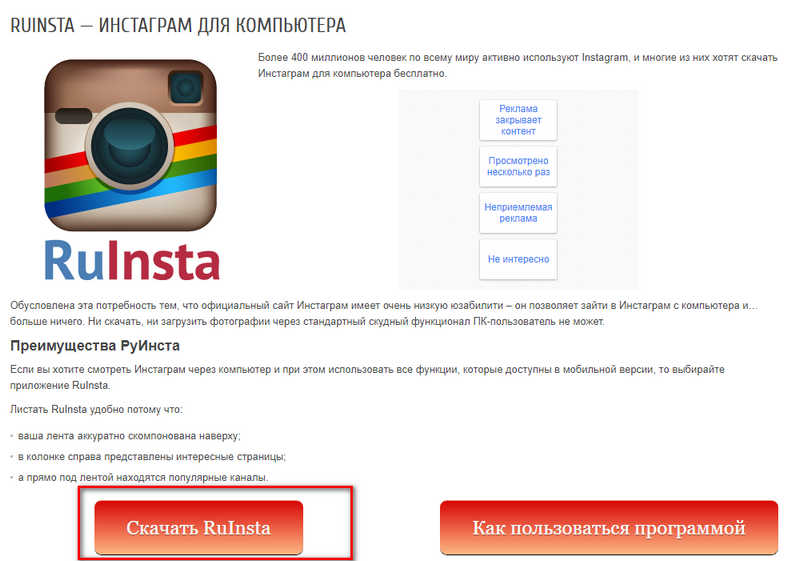
 Не забудьте сменить пароль после входа в систему.
Не забудьте сменить пароль после входа в систему.
Об авторе